Page 1
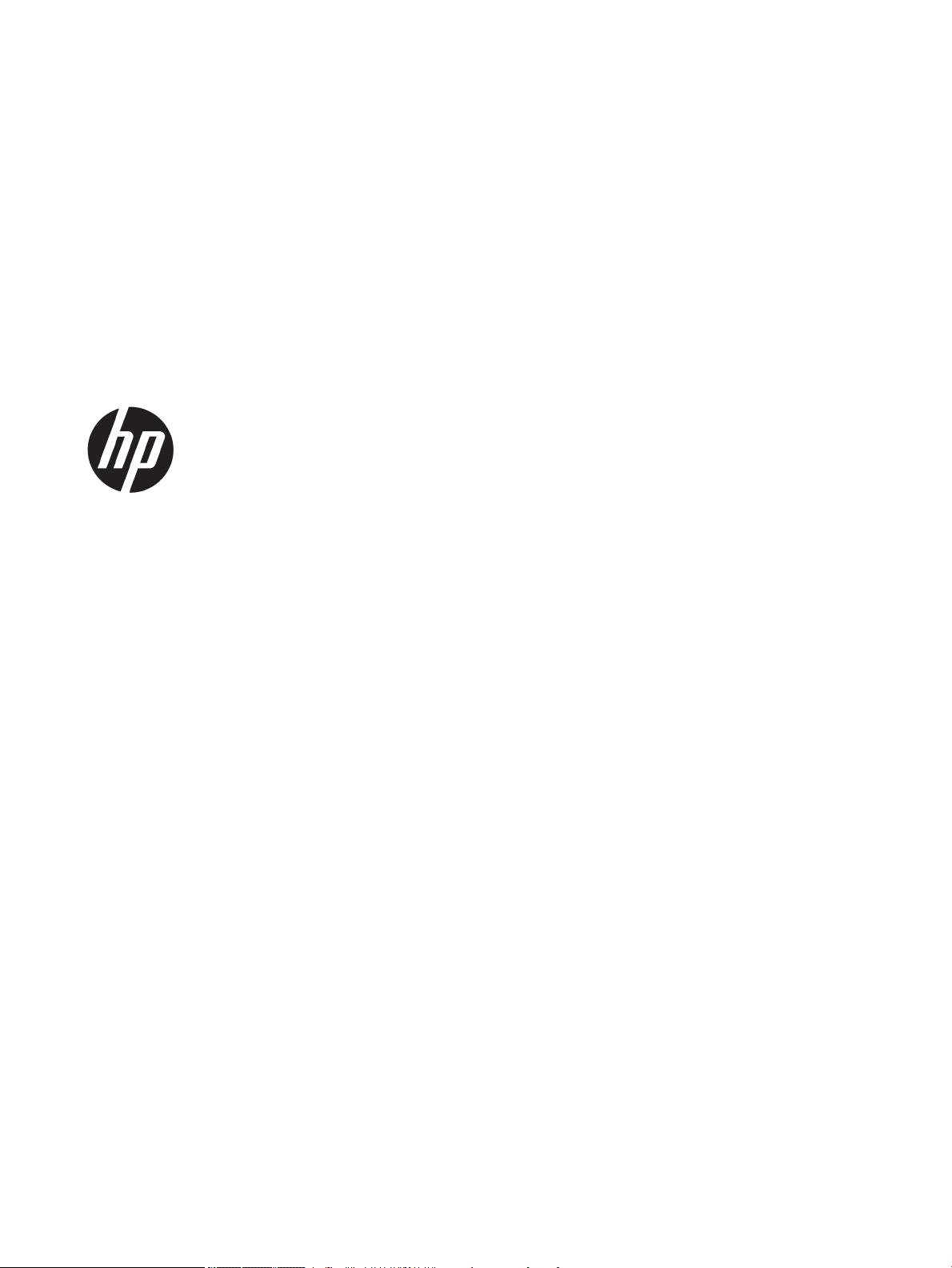
HP LaserJet Enterprise 600 M601, M602 és
M603 sorozatú nyomtató
Felhasználói kézikönyv
Page 2
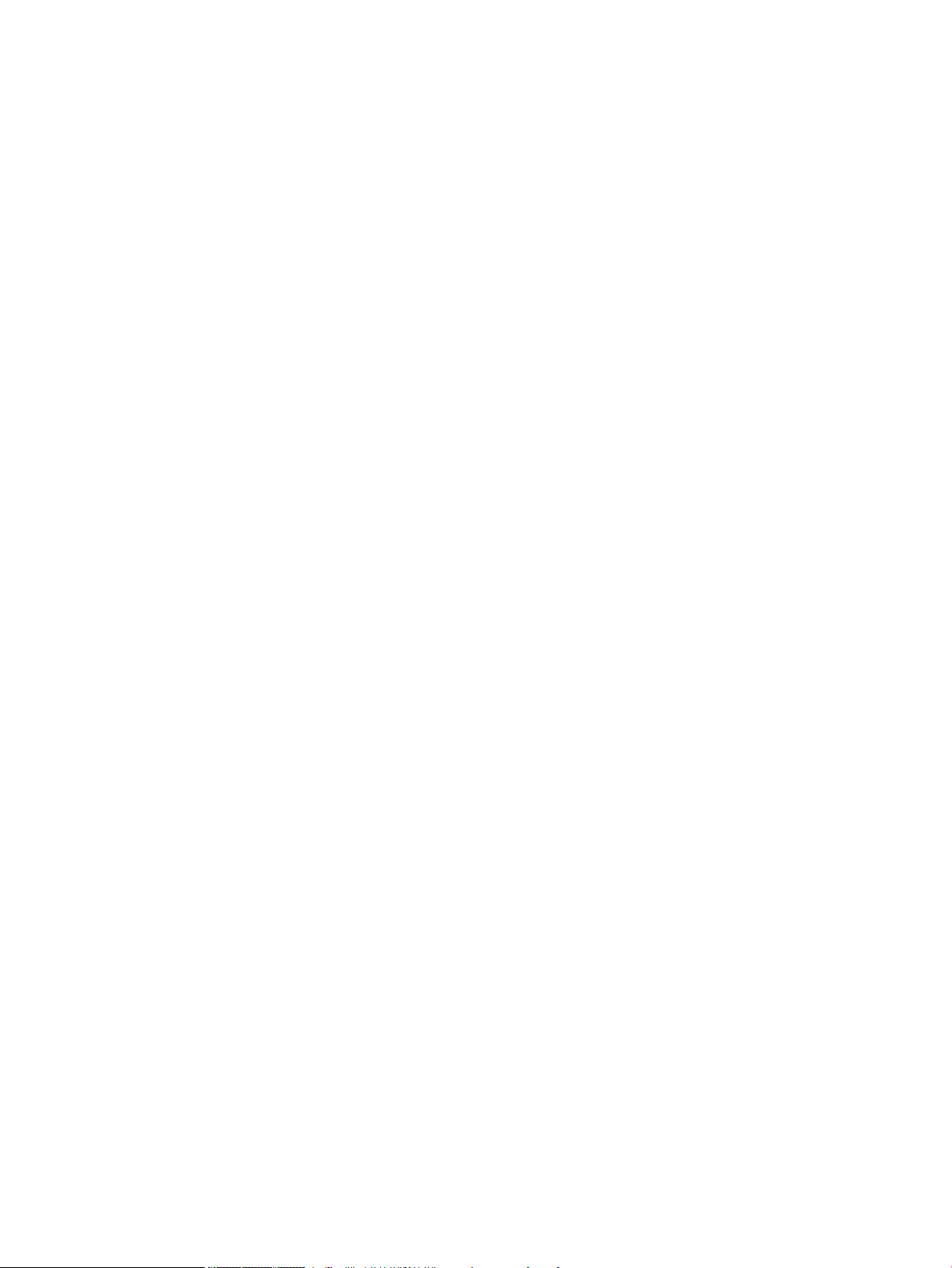
Szerzői jog és licenc
© Copyright 2017 HP Development Company,
L.P.
Előzetes írásbeli engedély nélküli reprodukálása,
adaptálása vagy fordítása tilos, kivéve ahol ezt a
szerzői jogi rendelkezések megengedik.
A jelen kézikönyvben megadott információk
előzetes bejelentés nélkül megváltozhatnak.
A HP termékekre és szolgáltatásokra vonatkozó
kizárólagos garanciák az adott termékhez és
szolgáltatáshoz mellékelt
garancianyilatkozatokban találhatók. Az ebben
az útmutatóban foglaltak nem tekinthetők
további garanciavállalásnak. A HP nem vállal
felelősséget a jelen útmutatóban előforduló
műszaki vagy szerkesztési hibákért, illetve
kihagyásokért.
Edition 1, 8/2017
Megjegyzések a termékmegjelölésre
vonatkozóan
Az Adobe®, az Acrobat® és a PostScript® az Adobe
Systems Incorporated bejegyzett védjegye.
Az Intel® Core™ az Intel Corporation védjegye az
Egyesült Államokban és más országokban/
térségekben.
A Microsoft®, a Windows®, a Windows® XP és a
Windows Vista® a Microsoft Corporation
Egyesült Államokban bejegyzett védjegye.
A UNIX® az Open Group bejegyzett védjegye.
Az ENERGY STAR és az ENERGY STAR jel az
Egyesült Államokban bejegyzett jelzés.
Page 3
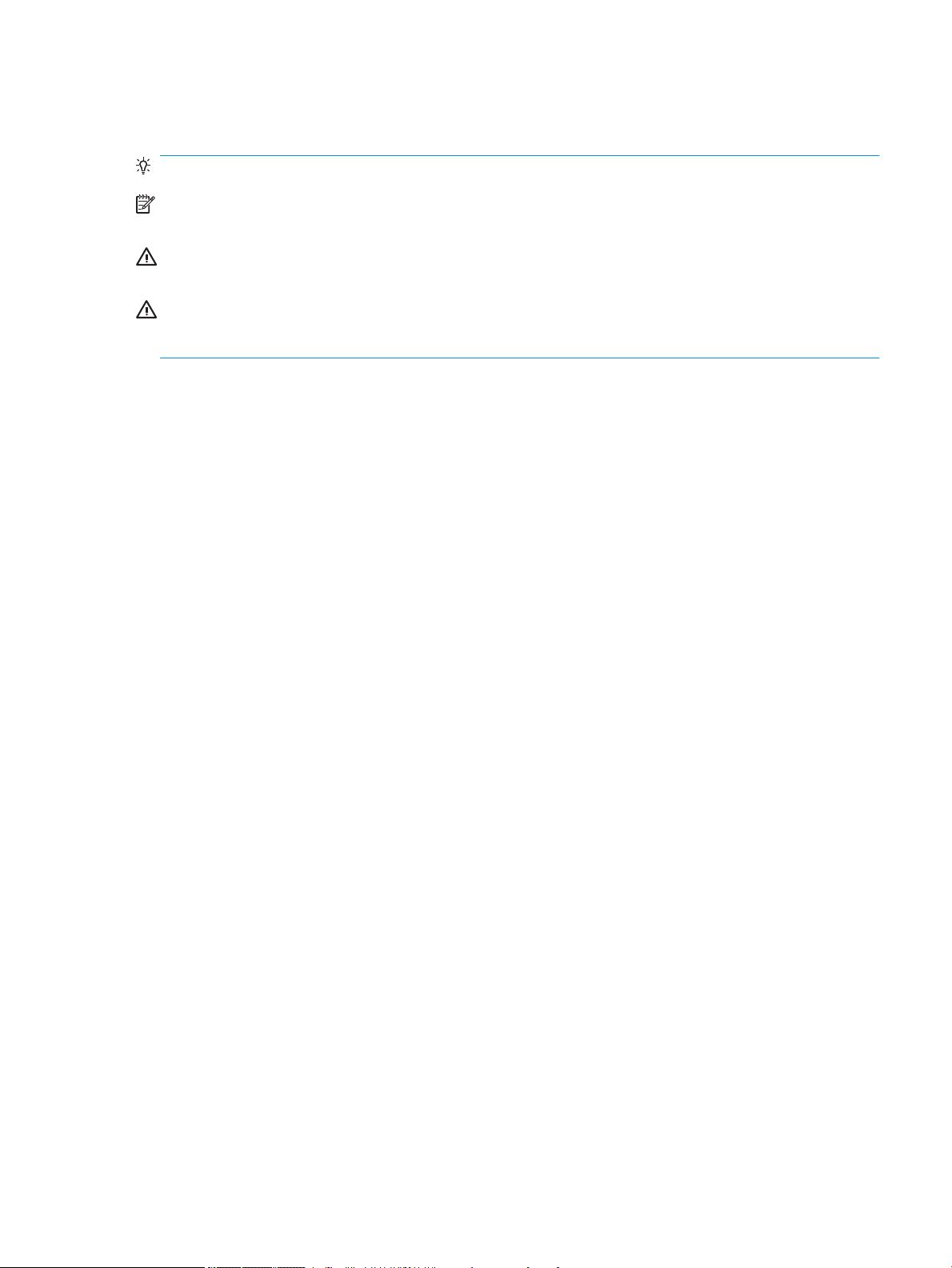
Jelen útmutatóban alkalmazott jelölések
TIPP: A tippek hasznos ötleteket vagy hivatkozásokat adnak.
MEGJEGYZÉS: A megjegyzések fontos információkat tartalmaznak egy adott fogalom magyarázása vagy egy
feladat végrehajtása kapcsán.
VIGYÁZAT! A gyelmeztetések olyan eljárásokat tartalmaznak, amelyeket követnie kell, hogy elkerülje az
adatvesztést vagy a készülék károsodását.
FIGYELEM! A fontos gyelmeztetések olyan specikus eljárásokra hívják fel a gyelmet, amelyeket követnie
kell a személyes sérülések, a katasztrofális léptékű adatvesztés, illetve a készülék komoly károsodása elkerülése
érdekében.
HUWW iii
Page 4
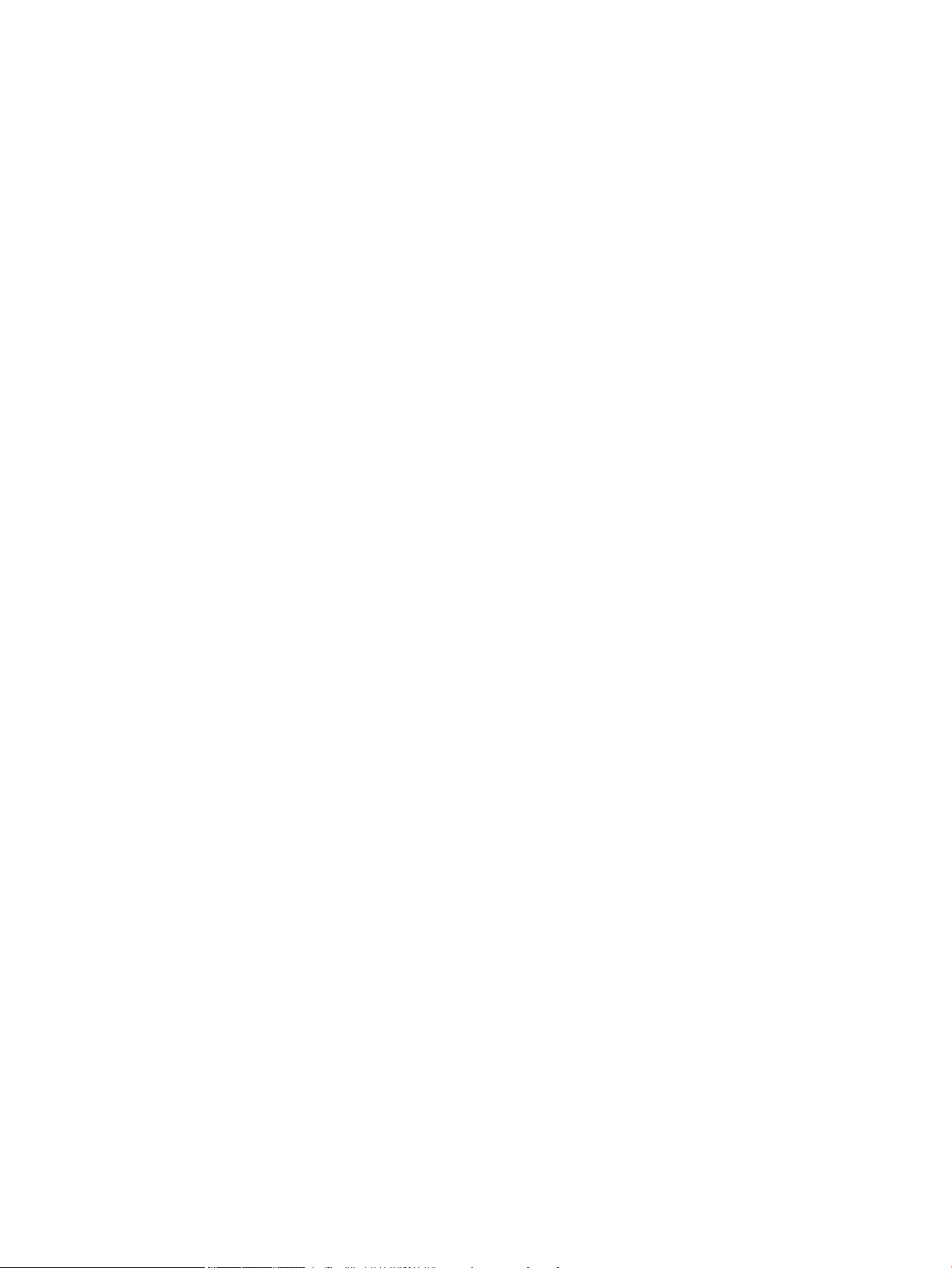
iv Jelen útmutatóban alkalmazott jelölések HUWW
Page 5
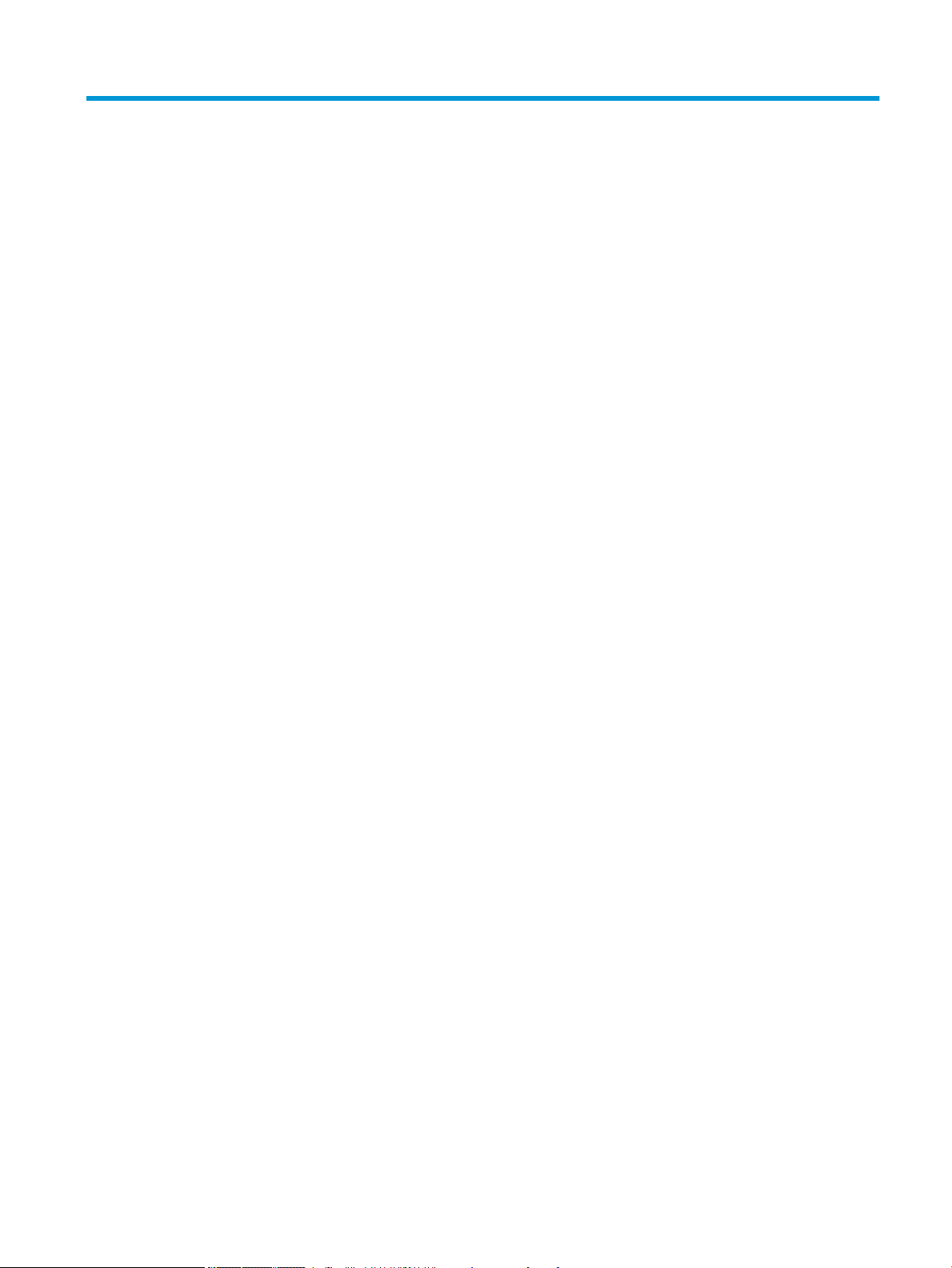
Tartalomjegyzék
1 A készülékkel kapcsolatos alapvető tudnivalók .................................................................................................................................. 1
Termékek összehasonlítása ................................................................................................................................................... 2
HP LaserJet Enterprise 600 M601 típusok ...................................................................................................... 2
HP LaserJet Enterprise 600 M602 típusok ...................................................................................................... 3
HP LaserJet Enterprise 600 M603 típusok ...................................................................................................... 4
Környezetvédelmi jellemzők .................................................................................................................................................. 5
Kisegítő lehetőségek ................................................................................................................................................................ 6
A készülék nézetei .................................................................................................................................................................... 7
Elölnézet ............................................................................................................................................................... 7
Hátulnézet ............................................................................................................................................................ 8
Illesztőportok ........................................................................................................................................................ 9
Sorszám és típusszám elhelyezkedése ........................................................................................................... 9
2 A vezérlőpult menüi ............................................................................................................................................................................... 11
A kezelőpanel elrendezése ................................................................................................................................................... 12
Feladat lekérése USB-eszközről menü .............................................................................................................................. 14
Feladat beolvasása a készülék memóriájából menü ....................................................................................................... 15
Kellékek menü ........................................................................................................................................................................ 16
Tálcák menü ............................................................................................................................................................................ 17
Adminisztráció menü ............................................................................................................................................................. 18
Jelentések menü ................................................................................................................................................ 18
Általános beállítások menü ............................................................................................................................. 18
Beolvasás USB-eszközről beállításai menü .................................................................................................. 20
Általános nyomtatási beállítások menü ........................................................................................................ 21
Alapértelmezett nyomtatási beállítások menü ............................................................................................ 23
Megjelenítési beállítások menü ....................................................................................................................... 23
Kellékek kezelése menü ................................................................................................................................... 24
Tálcák kezelése menü ...................................................................................................................................... 25
Tűző/kötegelő beállításai menü ..................................................................................................................... 26
Többtálcás osztályozó beállításai menü ....................................................................................................... 26
Hálózati beállítások menü ............................................................................................................................... 27
Hibaelhárítás menü ........................................................................................................................................... 30
HUWW v
Page 6
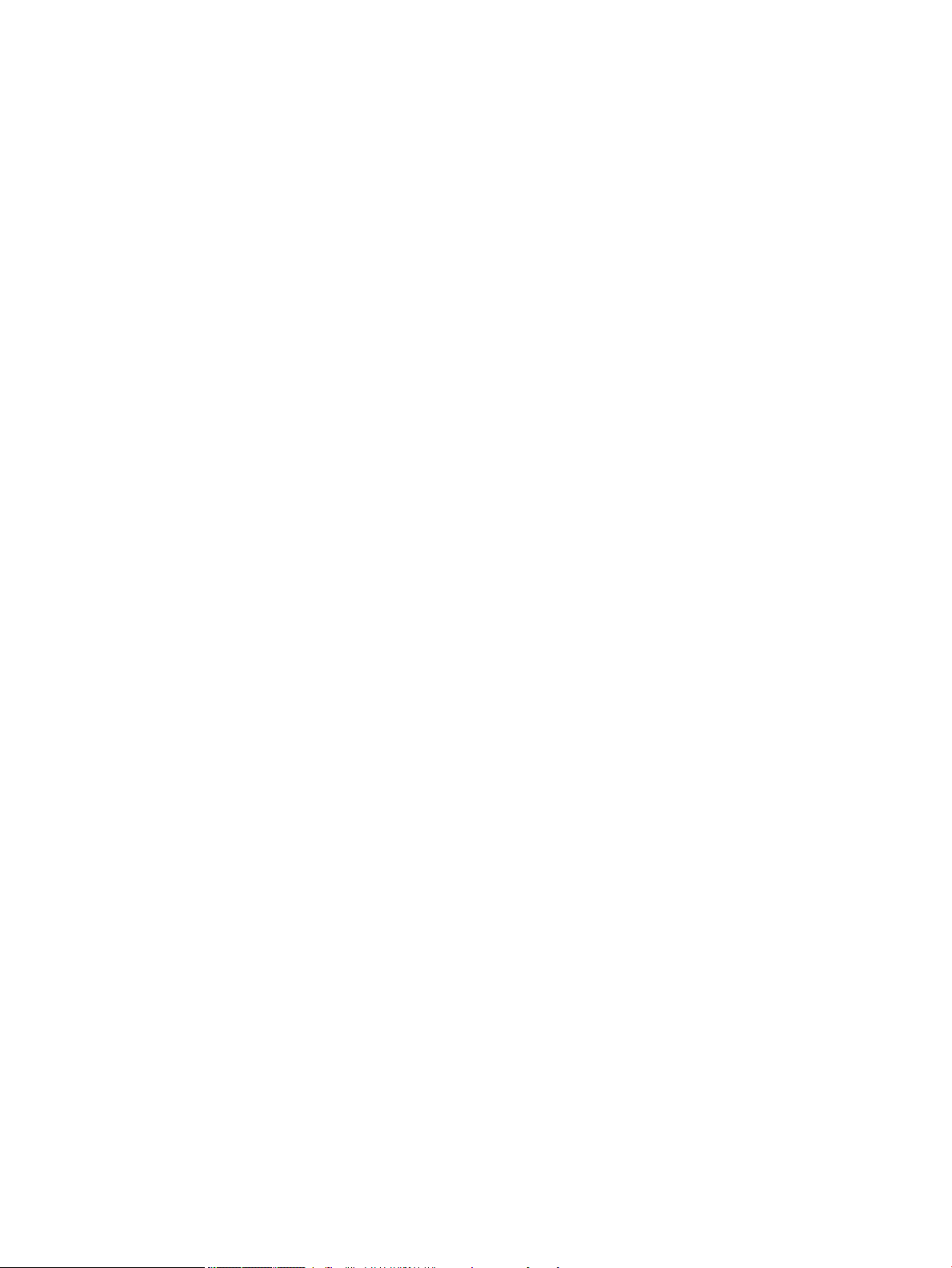
Eszközkarbantartás menü ................................................................................................................................................... 31
Biztonsági mentés/visszaállítás menü .......................................................................................................... 31
Kalibrálás/tisztítás menü ................................................................................................................................. 31
USB rmware frissítése menü ......................................................................................................................... 32
Szerviz menü ...................................................................................................................................................... 32
3 Szoftver Windows rendszerhez ........................................................................................................................................................... 33
Támogatott Windows operációs rendszerek és nyomtató-illesztőprogramok ........................................................... 34
Válassza ki a megfelelő nyomtató-illesztőprogramot a Windowshoz ......................................................................... 35
HP univerzális nyomtató-illesztőprogram (UPD) ......................................................................................... 35
UPD telepítési módok ................................................................................................................... 36
A nyomtatási feladat beállításainak módosítása Windows rendszerben ..................................................................... 37
A nyomtatási beállítások fontossági sorrendje ............................................................................................ 37
Az összes nyomtatási feladat beállításának módosítása a szoftverprogram bezárásáig .................... 37
Alapértelmezett beállítások módosítása az összes nyomtatási feladathoz .......................................... 37
A termék kongurációs beállításainak módosítása ..................................................................................... 38
A nyomtató-illesztőprogram eltávolítása Windows rendszerben ................................................................................. 39
Támogatott segédprogramok Windows-rendszerekhez ................................................................................................ 40
A nyomtatási beállítások fontossági sorrendje ............................................................................................ 40
HP beépített webszerver .................................................................................................................................. 40
HP ePrint ............................................................................................................................................................. 40
Szoftver más operációs rendszerekhez ............................................................................................................................. 42
4 A készülék használata Mac operációs rendszerrel ........................................................................................................................... 43
Szoftver Mac operációs rendszerhez .................................................................................................................................. 44
Támogatott Mac operációs rendszerek és nyomtató-illesztőprogramok ............................................... 44
Szoftver telepítése Mac operációs rendszerekre ......................................................................................... 44
Szoftver telepítése a készülékhez közvetlenül csatlakoztatott Mac rendszerű
számítógépek esetében .............................................................................................................. 44
Szoftver telepítése Mac számítógépekre vezeték nélküli hálózatban ................................. 45
Az IP-cím beállítása .................................................................................................. 45
A szoftver telepítése ................................................................................................ 46
A nyomtató-illesztőprogram eltávolítása Mac operációs rendszerben ................................................... 47
A nyomtatási beállítások fontossági sorrendje Macintosh rendszerben ................................................. 48
A nyomtató-illesztőprogram beállításainak módosítása Macintosh rendszerben ................................ 48
Az összes nyomtatási feladat beállításának módosítása a szoftverprogram
bezárásáig ...................................................................................................................................... 48
Alapértelmezett beállítások módosítása az összes nyomtatási feladathoz ...................... 48
A termék kongurációs beállításainak módosítása ................................................................ 48
Szoftver Macintosh rendszerű számítógépekhez ........................................................................................ 49
HP Utility (nyomtatósegéd) Mac rendszerhez ......................................................................... 49
vi HUWW
Page 7
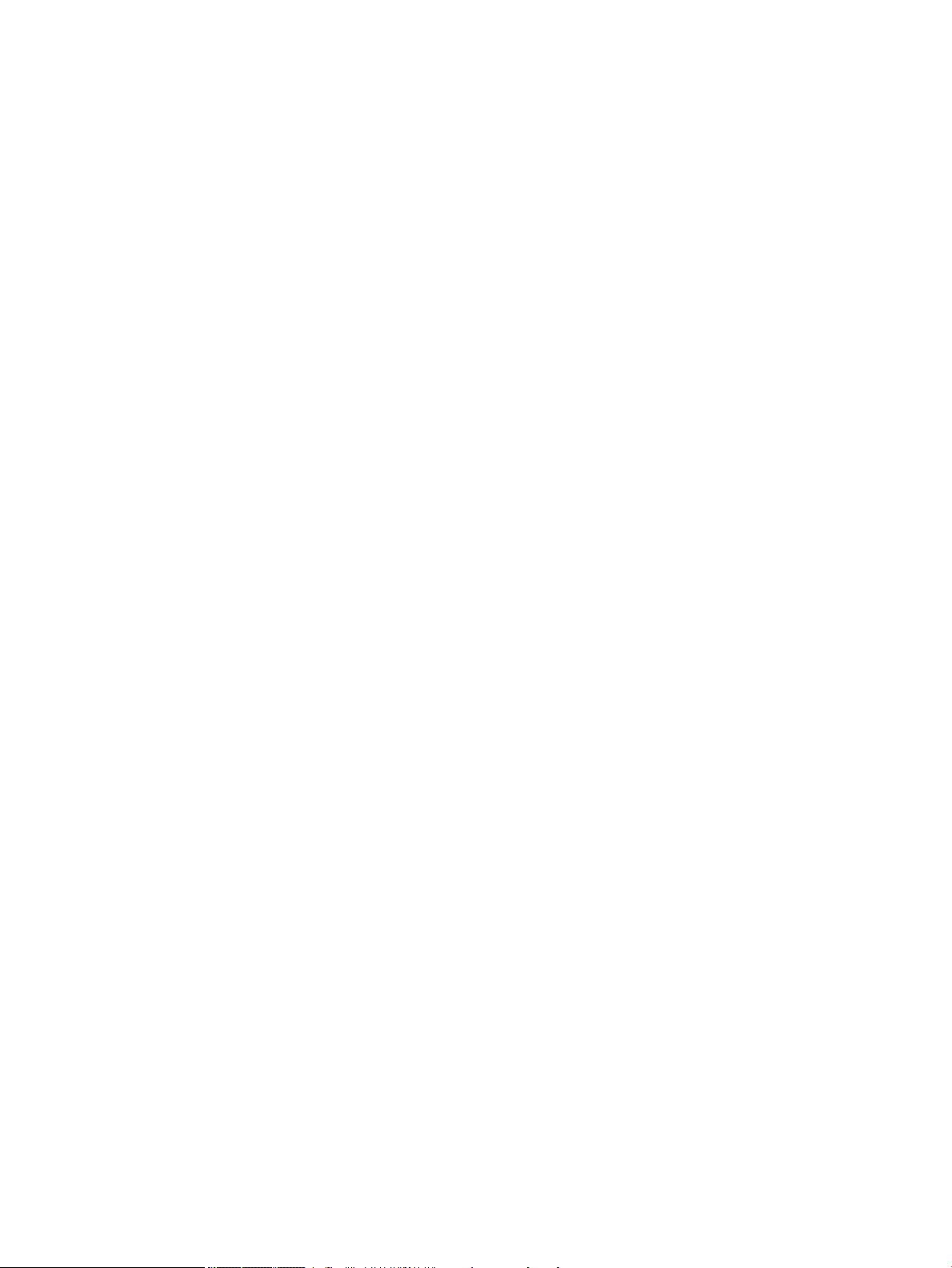
HP Printer Utility (Nyomtatósegéd) megnyitása ................................................. 49
HP Utility funkciók .................................................................................................... 49
Támogatott segédprogramok Mac rendszer esetében .............................................................................. 50
HP beépített webkiszolgáló ........................................................................................................ 50
HP ePrint ........................................................................................................................................ 50
AirPrint ............................................................................................................................................ 50
Alapvető nyomtatási feladatok Mac rendszerben ............................................................................................................ 52
Nyomtatási feladat törlése Mac rendszer esetében .................................................................................... 52
A papírméret és -típus módosítása Mac rendszer esetében ...................................................................... 52
Dokumentumok átméretezése vagy nyomtatás egyedi méretű papírra Macintosh rendszerben ...... 52
Előzetes nyomtatási beállítások létrehozása és használata Macintosh rendszerben .......................... 52
Fedőlap nyomtatása Mac rendszerben ......................................................................................................... 53
Vízjelek használata Macintosh rendszerben ................................................................................................. 53
Több oldal nyomtatása egyetlen papírlapra Macintosh rendszerben ...................................................... 54
Nyomtatás a lap mindkét oldalára (kétoldalas nyomtatás) Macintosh rendszerben ............................. 54
Feladatok tárolása Macintosh rendszerben .................................................................................................. 54
Problémák megoldása Macintosh rendszer esetében ..................................................................................................... 56
5 A készülék csatlakoztatása Windows rendszer esetében ............................................................................................................... 57
Nyomtatómegosztásra vonatkozó nyilatkozat ................................................................................................................. 58
Csatlakoztatás USB-porton keresztül ................................................................................................................................ 58
Telepítés CD-ről ................................................................................................................................................. 58
Csatlakoztatás hálózatra Windows rendszerben ............................................................................................................. 59
Támogatott hálózati protokollok .................................................................................................................... 59
A készülék telepítése vezetékes hálózatra Windows rendszerben ........................................................... 60
Az IP-cím beállítása ...................................................................................................................... 60
A szoftver telepítése ..................................................................................................................... 62
A hálózati beállítások kongurálása Windows rendszerben ..................................................................... 63
Hálózati beállítások megtekintése és módosítása ................................................................. 63
A hálózati jelszó beállítása vagy megváltoztatása ................................................................. 63
IPv4 TCP/IP-paraméterek kézi beállítása a kezelőpanelen .................................................... 64
IPv6 TCP/IP-paraméterek kézi beállítása a kezelőpanelen .................................................... 65
Kapcsolati sebesség és duplex beállítások .............................................................................. 66
6 Papír és nyomtatási hordozók ............................................................................................................................................................. 67
A papír megfelelő használata .............................................................................................................................................. 68
A különleges papír használatára vonatkozó útmutató ............................................................................... 68
A nyomtató-illesztőprogram módosítása a Windows rendszerben a papírtípusnak és -méretnek
megfelelően ............................................................................................................................................................................ 70
Támogatott papírméretek .................................................................................................................................................... 71
Támogatott papírtípusok ...................................................................................................................................................... 73
HUWW vii
Page 8

Támogatott papírtípusok a bemeneti opciók számára ............................................................................... 73
Támogatott papírtípusok a kimeneti opciók számára ................................................................................ 74
Tálcák és kimeneti tálcák tárolóképessége ....................................................................................................................... 75
Papírtálcák feltöltése ............................................................................................................................................................. 76
Az 1. tálca feltöltése .......................................................................................................................................... 76
A 2. adagolótálca vagy a kiegészítő 500 lapos tálca feltöltése ................................................................. 77
Az opcionális 1500 lapos tálca feltöltése ...................................................................................................... 79
A papír iránya a tálcák feltöltésekor ............................................................................................................... 81
Fejléces, előnyomott vagy előlyukasztott papír betöltése .................................................... 81
Borítékok betöltése ...................................................................................................................... 82
Tálcák kongurálása .............................................................................................................................................................. 83
Tálca kongurálása papír betöltésekor ......................................................................................................... 83
Tálcakongurálás a nyomtatási feladat beállításainak megfelelően ....................................................... 83
Tálca kongurálása a kezelőpanelen ............................................................................................................. 83
Kimeneti tálca kiválasztása .................................................................................................................................................. 85
Nyomtatás a felső (normál) kimeneti tálcába .............................................................................................. 85
Nyomtatás a hátsó kimeneti tálcába ............................................................................................................. 85
Nyomtatás az opcionális lerakó- vagy tűző/lerakóegységbe ................................................................... 86
Nyomtatás az 5 tálcás osztályozóba ............................................................................................................. 87
7 Festékkazetták ....................................................................................................................................................................................... 89
Nyomtatókazetta-információk ............................................................................................................................................ 90
Kellékek nézete ...................................................................................................................................................................... 91
A nyomtatókazetta nézete .............................................................................................................................. 91
Nyomtatókazetták kezelése ................................................................................................................................................ 92
Nyomtatókazetták beállításainak módosítása ............................................................................................. 92
Nyomtatás úgy, hogy az egyik nyomtatókazetta elérte becsült élettartama végét ......... 92
A „Festékszint nagyon alacsony” állapot beállításai lehetőséget a kezelőpanelen
engedélyezheti vagy tilthatja le .................................................................................................. 92
Nyomtatás Takarékos üzemmódban ........................................................................................ 93
Kellékek tárolása és újrahasznosítása ........................................................................................................... 93
Kellékek újrahasznosítása ........................................................................................................... 93
A nyomtatópatron tárolása ......................................................................................................... 93
A HP álláspontja a nem HP által gyártott nyomtatópatronokkal kapcsolatban ................. 93
A HP hamisításellenes webhelye .................................................................................................................... 94
Csereútmutató ....................................................................................................................................................................... 95
A nyomtatókazetta cseréje .............................................................................................................................. 95
Tűzőkapcsok cseréje ......................................................................................................................................... 97
Megelőző készülék-karbantartás végrehajtása ........................................................................................... 98
A karbantartási készlet számlálójának alaphelyzetbe állítása ............................................. 98
Nyomtatókazettákkal kapcsolatos problémák megoldása ............................................................................................ 99
viii HUWW
Page 9
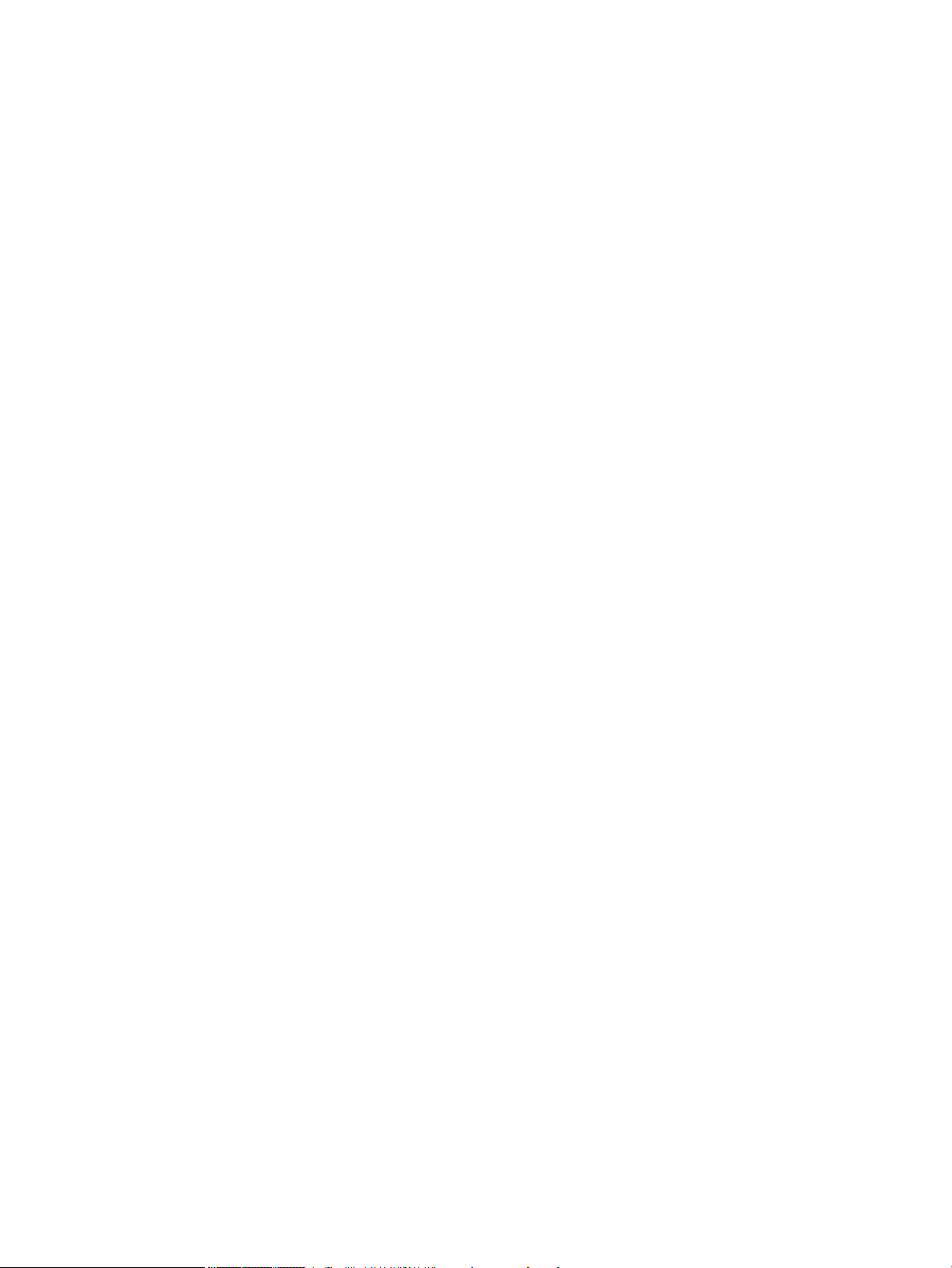
A festékkazetták ellenőrzése .......................................................................................................................... 99
A nyomtatókazetta sérüléseinek ellenőrzése ....................................................................... 100
Ismétlődő hibák .......................................................................................................................... 101
A Kellékállapot oldal nyomtatása ............................................................................................ 101
A kezelőpanel kellékekkel kapcsolatos üzeneteinek értelmezése ......................................................... 102
8 Nyomtatási feladatok .......................................................................................................................................................................... 105
Nyomtatási feladat törlése Windows rendszerben ........................................................................................................ 106
Alapvető nyomtatási feladatok Windows rendszerben ................................................................................................ 107
A nyomtató-illesztőprogram megnyitása Windows esetében ................................................................ 107
Segítség igénybevétele a nyomtatási beállításokhoz Windows esetében ............................................ 108
A nyomtatandó másolatok számának módosítása Windows esetében ............................................... 108
Egyedi nyomtatási beállítások mentése későbbi használatra Windows esetében ............................. 109
Nyomtatási parancsikon használata Windows esetében .................................................... 109
Nyomtatási parancsikonok létrehozása ................................................................................. 110
A nyomtatási minőség javítása Windows esetében .................................................................................. 113
Az oldalméret kijelölése Windows esetében ......................................................................... 113
Egyedi oldalméret kijelölése Windows esetében .................................................................. 113
A papírtípus kijelölése Windows esetében ............................................................................. 113
A papírtálca kijelölése Windows esetében ............................................................................. 113
Nyomtatás mindkét oldalra (duplex) Windows esetében ........................................................................ 114
Nyomtatás mindkét oldalra kézi átfordítással Windows esetében .................................... 114
Nyomtatás mindkét oldalra automatikusan Windows esetében ....................................... 115
Több oldal nyomtatása egy lapra Windows esetében .............................................................................. 117
Oldal tájolásának kijelölése Windows esetében ........................................................................................ 118
A HP ePrint használata ....................................................................................................................................................... 120
További nyomtatási feladatok Windows rendszerben .................................................................................................. 121
Előnyomott fejléces papírra vagy űrlapokra történő nyomtatás Windows esetében ......................... 121
Nyomtatás különleges papírra, címkékre vagy írásvetítő-fóliákra Windows rendszerben ................ 123
Nyomtatás különleges papírra, címkékre vagy írásvetítő-fóliákra Windows rendszerben ................ 126
Az első vagy utolsó oldal nyomtatása különböző papírra Windows esetében .................................... 128
Dokumentum átméretezése adott papírméretűvé Windows rendszerben .......................................... 131
Vízjel hozzáadása a dokumentumhoz Windows rendszerben ................................................................ 132
Füzet létrehozása Windows esetében ......................................................................................................... 133
Kimeneti lehetőségek kiválasztása Windows operációs rendszeren ..................................................... 134
Kimeneti tálca kiválasztása Windows rendszerben .............................................................. 134
Tűzési beállítások kiválasztása Windows rendszerben ....................................................... 136
Feladattárolási funkciók használata Windows rendszerben ................................................................... 137
Tárolt feladat létrehozása Windows rendszerben ................................................................ 138
Tárolt feladat kinyomtatása ..................................................................................................... 139
Tárolt feladat törlése ................................................................................................................. 139
HUWW ix
Page 10
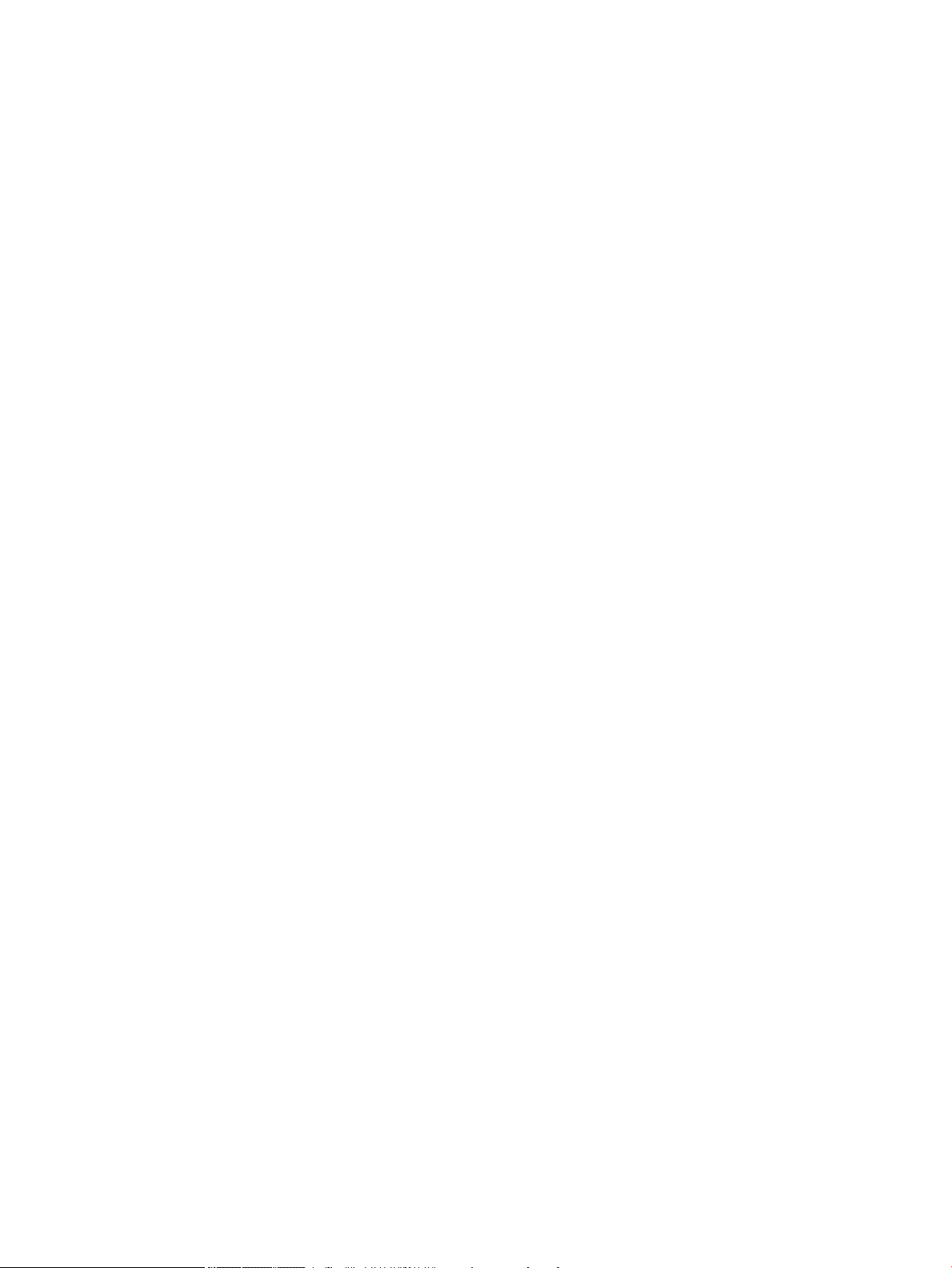
Feladattárolási lehetőségek beállítása Windows rendszerben .......................................... 140
Próbanyomat kinyomtatása az összes példány kinyomtatása előtt ............ 140
Személyes jellegű feladat ideiglenes tárolása és későbbi kinyomtatása a
készüléken .............................................................................................................. 140
Feladat ideiglenes tárolása a készüléken .......................................................... 140
Feladat tartós tárolása a készüléken ................................................................. 141
A tartósan tárolt feladat személyessé tétele, így a nyomtatással
próbálkozóknak meg kell adniuk a PIN-kódot .................................................. 141
Értesítés fogadása tárolt feladat nyomtatásáról ............................................. 141
Felhasználónév beállítása tárolt feladathoz ..................................................... 141
Név megadása tárolt feladathoz ......................................................................... 142
Különleges feladatok nyomtatása Windows rendszerben ...................................................................... 142
A duplex-igazítás beállítása ...................................................................................................... 142
Helyszíni nyomtatás USB portról ...................................................................................................................................... 143
9 Kezelés és karbantartás ..................................................................................................................................................................... 145
Információs oldalak nyomtatása ...................................................................................................................................... 146
A HP beépített webszerver használata ............................................................................................................................ 147
A HP beépített webszerver megnyitása hálózati kapcsolat használatával ........................................... 147
A HP beépített webszerver funkciói ............................................................................................................. 148
Információ lap ............................................................................................................................. 148
Általános lap ................................................................................................................................ 148
Nyomtatás lap ............................................................................................................................. 149
Hibaelhárítás lap ......................................................................................................................... 149
Biztonság lap ............................................................................................................................... 150
HP Web Services lap ................................................................................................................... 150
Hálózatkezelés lap ..................................................................................................................... 150
Egyéb hivatkozások listája ........................................................................................................ 150
A HP Web Jetadmin szoftver használata ......................................................................................................................... 151
A készülék biztonsági funkciói ........................................................................................................................................... 152
Biztonsági nyilatkozatok ................................................................................................................................ 152
IP Security (IP-biztonság) .......................................................................................................... 152
A HP beépített webszerver biztonságossá tétele ...................................................................................... 152
Titkosítás támogatása: HP titkosított nagy teljesítményű merevlemezek (csak az xh típusokon) ... 152
A tárolt feladatok védelme ............................................................................................................................ 153
A kezelőpanel menüjének lezárása ............................................................................................................. 153
A formázó zárolása ......................................................................................................................................... 153
Energiatakarékos beállítások ............................................................................................................................................ 154
Nyomtatás Takarékos üzemmódban ........................................................................................................... 154
Energiatakarékos üzemmódok ..................................................................................................................... 154
Alváskésleltetés engedélyezése vagy tiltása ......................................................................... 154
x HUWW
Page 11
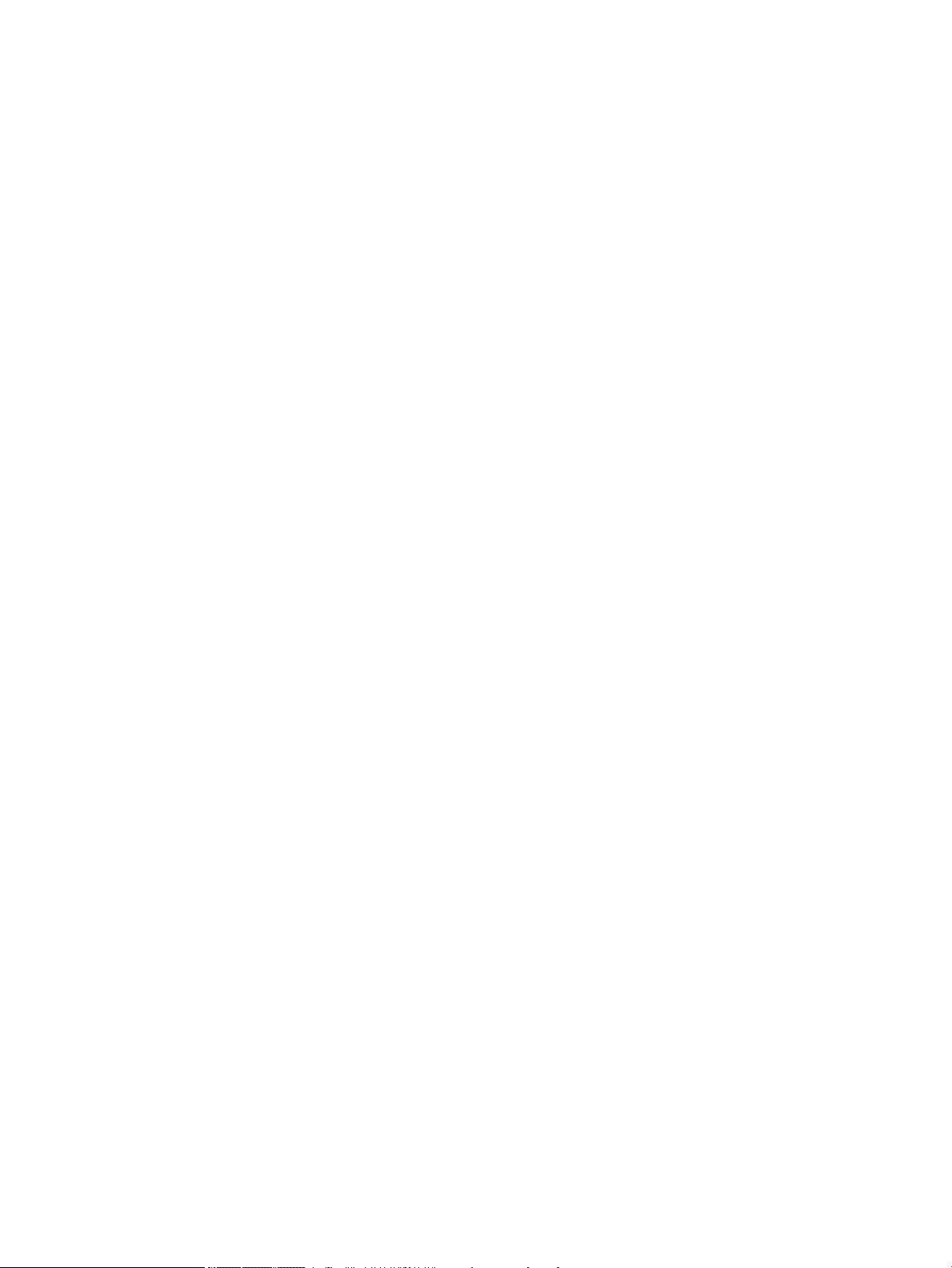
Az elalvási időzítő beállítása ..................................................................................................... 154
Az alvásütemezés beállítása .................................................................................................... 155
Memória és belső USB-eszközök behelyezése .............................................................................................................. 156
Áttekintés ......................................................................................................................................................... 156
Memória telepítése ......................................................................................................................................... 156
Készülékmemória beszerelése ................................................................................................ 156
Memória engedélyezése ................................................................................................................................ 157
DIMM telepítésének ellenőrzése ................................................................................................................... 158
Memóriakiosztás ............................................................................................................................................. 158
Belső USB-eszközök beszerelése ................................................................................................................ 160
A készülék tisztítása ............................................................................................................................................................ 161
A papírút tisztítása .......................................................................................................................................... 161
Termékfrissítések ................................................................................................................................................................ 161
10 Problémamegoldás ........................................................................................................................................................................... 163
Egyéni tájékozódás .............................................................................................................................................................. 164
Problémamegoldási ellenőrzőlista ................................................................................................................................... 165
A készülék teljesítményét befolyásoló tényezők ...................................................................................... 166
Gyári alapbeállítások visszaállítása .................................................................................................................................. 167
A kezelőpanel-üzenetek értelmezése ............................................................................................................................. 168
A kezelőpanel üzenetek típusai .................................................................................................................... 168
A kezelőpanelen megjelenő üzenetek ......................................................................................................... 168
A papírbehúzás nem megfelelő vagy elakad a papír ..................................................................................................... 169
A készülék nem húz be papírt ....................................................................................................................... 169
A készülék egyszerre több lapot húz be ..................................................................................................... 169
Papírelakadások megakadályozása ............................................................................................................. 169
Elakadások megszüntetése ............................................................................................................................................... 171
Elakadás helye ................................................................................................................................................. 171
A kimenet környékén kialakult elakadások megszüntetése ................................................................... 171
Elakadások megszüntetése a hátsó kimeneti tálcában ...................................................... 171
Az opcionális lerakóegységben vagy tűző/lerakóegységben kialakult elakadás
megszüntetése ........................................................................................................................... 172
Az opcionális lerakóegységben vagy tűző/lerakóegységben kialakult
papírelakadás megszüntetése ............................................................................ 172
Az opcionális tűző/lerakóegység kapocselakadásának megszüntetése ..... 173
Az 5 tálcás osztályozóban előforduló elakadások megszüntetése ................................... 174
A beégetőmű környékén történt elakadás megszüntetése .................................................................... 176
Az opcionális duplex egység környékén kialakult elakadások megszüntetése ................................... 179
A tálcákon kialakult elakadások megszüntetése ....................................................................................... 181
Az 1. tálcán kialakult elakadás megszüntetése .................................................................... 181
A 2. tálcán vagy az opcionális, 500 lapos tálcán kialakult elakadás megszüntetése ..... 181
HUWW xi
Page 12
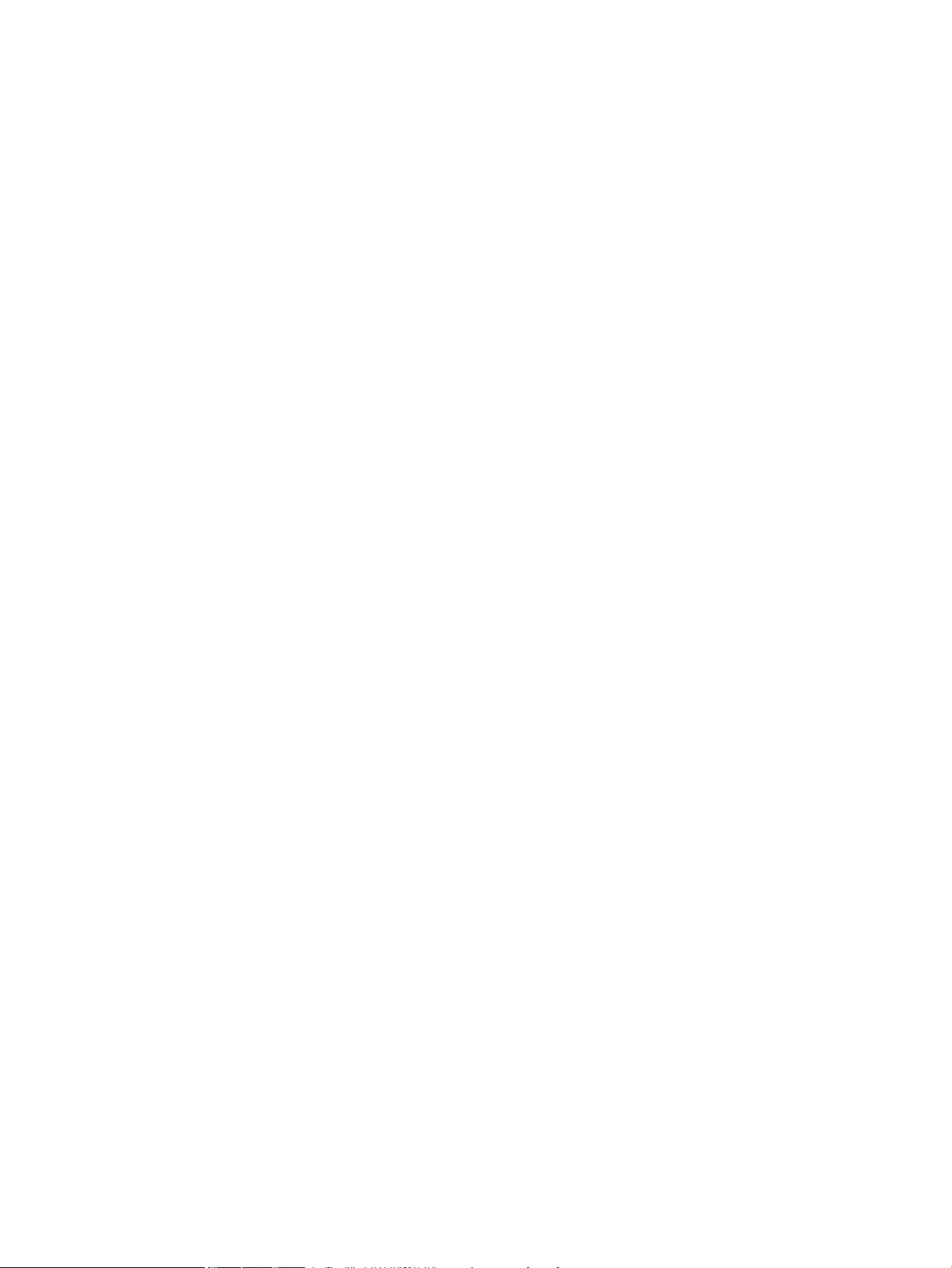
Az opcionális, 1500 lapos tálcán kialakult elakadás megszüntetése ................................ 182
Az opcionális borítékadagolóban történt elakadás megszüntetése ...................................................... 184
Elakadások megszüntetése a felső fedél és a nyomtatókazetta környezetében ............................... 185
Elakadáselhárítás módosítása ...................................................................................................................... 187
A nyomtatási minőség javítása ......................................................................................................................................... 188
Papírtípus kiválasztása .................................................................................................................................. 188
A HP specikációknak megfelelő papír használata ................................................................................... 188
Tisztítóoldal nyomtatása ............................................................................................................................... 188
A nyomtatókazetta ellenőrzése ................................................................................................................... 189
A nyomtatási igényeknek legjobban megfelelő nyomtató-illesztőprogram használata .................... 190
A készülék nem nyomtat, vagy lassan nyomtat ............................................................................................................. 191
A készülék nem nyomtat ............................................................................................................................... 191
A készülék lassan nyomtat ............................................................................................................................ 191
USB-portról történő, helyszíni nyomtatás problémáinak megoldása ........................................................................ 192
Az Megnyitás USB-tárolóról menü nem nyílik meg az USB-tartozék behelyezésekor ....................... 192
A fájl nyomtatása az USB-tárolóeszközről sikertelen .............................................................................. 192
A nyomtatni kívánt fájl nem jelenik meg az Megnyitás USB-tárolóról menüben ................................. 192
Csatlakoztatási problémák megoldása ............................................................................................................................ 193
Közvetlen csatlakoztatási problémák megoldása ..................................................................................... 193
Hálózati problémák megoldása .................................................................................................................... 193
Rossz minőségű zikai csatlakozás ........................................................................................ 193
A számítógép nem a készüléknek megfelelő IP-címet használja ...................................... 193
A számítógép nem tud kommunikálni a készülékkel ........................................................... 194
A készülék nem megfelelő hivatkozást és duplex beállításokat használ a hálózathoz . 194
Lehet, hogy az új szoftverek kompatibilitási problémákat okoznak .................................. 194
Lehet, hogy a számítógép vagy a munkaállomás nem megfelelően van beállítva ........ 194
A készülék le van tiltva, vagy a hálózat egyéb beállításai nem megfelelőek ................... 194
A készülék szoftverével kapcsolatos problémák megoldása Windows rendszerben .............................................. 195
A Nyomtató mappában nem látható nyomtató-illesztőprogram a termékhez ................................... 195
Hibaüzenet jelent meg a szoftver telepítése során ................................................................................... 195
A készülék Üzemkész állapotban van, de nem nyomtat .......................................................................... 195
A készülék szoftverével kapcsolatos problémák megoldása Macintosh rendszerben ............................................ 197
A nyomtató-illesztőprogram nem szerepel a Print & Fax (nyomtató és fax) listában ........................ 197
A készülék neve nem jelenik meg a Print & Fax (nyomtató és fax) készüléklistájában ....................... 197
A nyomtató-illesztőprogram nem állítja be automatikusan a Print & Fax (nyomtató és fax)
listában kiválasztott készüléket ................................................................................................................... 197
Egy nyomtatási feladat nem arra a készülékre került, amelyikre küldeni kívánta ............................... 197
USB kábelkapcsolat esetén a készülék az illesztőprogram kiválasztását követően nem jelenik
meg a Print & Fax (nyomtató és fax) listában ............................................................................................ 198
Ön általános nyomtató-illesztőprogramot alkalmaz USB-csatlakozás használatakor ...................... 198
xii HUWW
Page 13
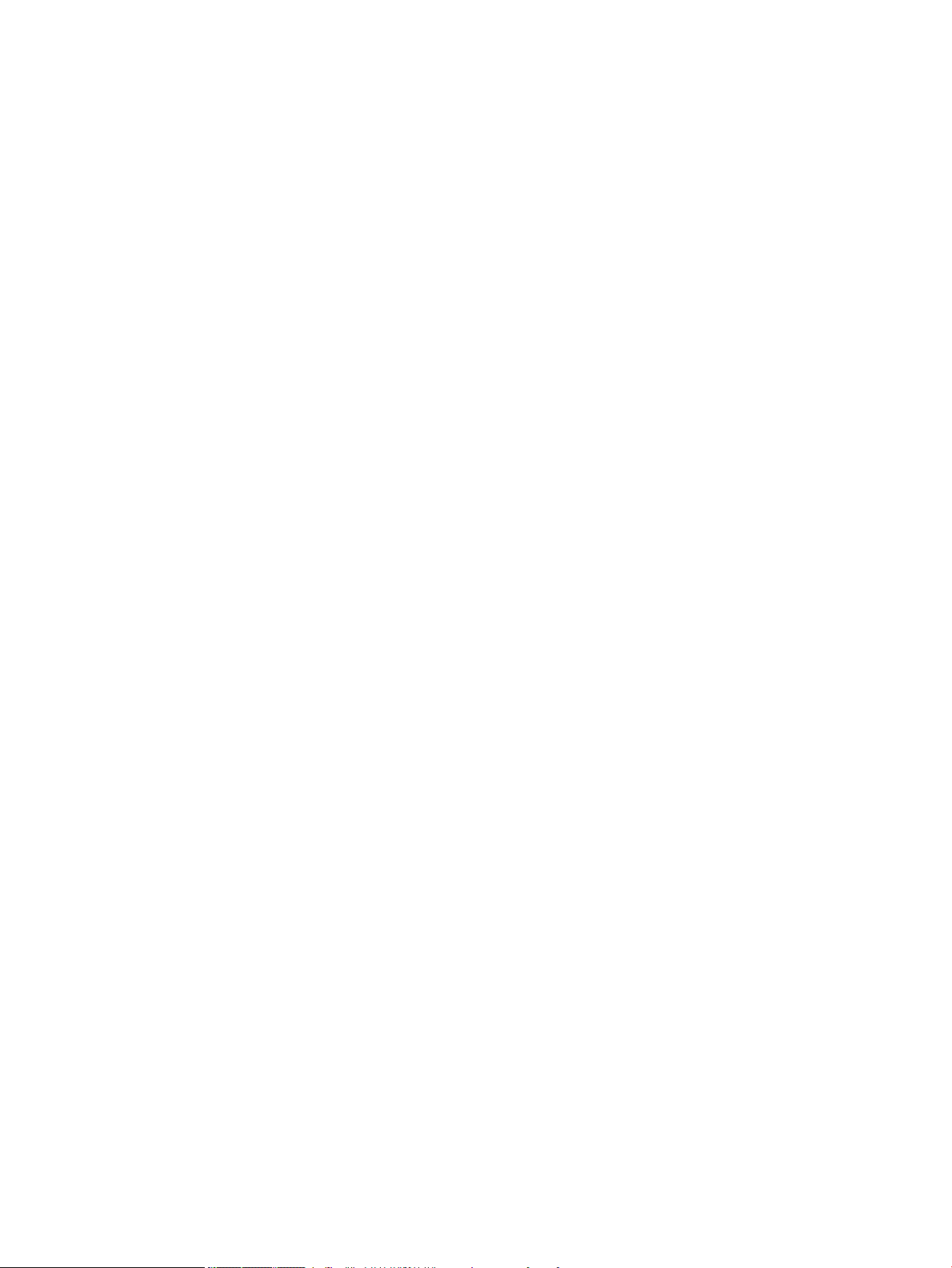
A függelék: Kellékek és tartozékok rendelése .................................................................................................................................... 199
Alkatrészek, tartozékok és kellékek rendelése ............................................................................................................... 200
Cikkszámok ........................................................................................................................................................................... 201
Papírkezelő tartozékok .................................................................................................................................. 201
Vásárló által kicserélhető alkatrészek ......................................................................................................... 201
Kábelek és illesztők ........................................................................................................................................ 202
B függelék: Szerviz és terméktámogatás ........................................................................................................................................... 203
A HP korlátozott jótállási nyilatkozata ............................................................................................................................. 204
A HP kiegészítő védelmi garanciája: A LaserJet festékkazetta korlátozott garancianyilatkozata ......................... 206
A nyomtatókazettán tárolt adatok ................................................................................................................................... 207
Végfelhasználói licencszerződés ...................................................................................................................................... 208
A fogyasztó által végzett javításra vonatkozó garanciális szolgáltatás ..................................................................... 211
Ügyfélszolgálat .................................................................................................................................................................... 212
A termék visszacsomagolása ............................................................................................................................................ 213
C függelék: Termékjellemzők ................................................................................................................................................................ 215
Fizikai specikációk ............................................................................................................................................................. 216
Teljesítményfelvétel, elektromos jellemzők és zajkibocsátás ..................................................................................... 216
Működési környezet ............................................................................................................................................................ 216
D függelék: Az előírásokra vonatkozó információk ........................................................................................................................... 217
FCC-előírások ........................................................................................................................................................................ 218
Környezetvédelmi termékgazdálkodási program .......................................................................................................... 219
Környezetvédelem .......................................................................................................................................... 219
Ózonkibocsátás ............................................................................................................................................... 219
Energiafogyasztás .......................................................................................................................................... 219
Festékfelhasználás ......................................................................................................................................... 219
Papírfelhasználás ............................................................................................................................................ 219
Műanyagok ....................................................................................................................................................... 219
HP LaserJet nyomtatási kellékek .................................................................................................................. 220
Visszajuttatási és újrahasznosítási tudnivalók .......................................................................................... 220
Egyesült Államok és Puerto Rico ............................................................................................. 220
Többszörös visszajuttatás (több kazetta) ......................................................... 220
Egy termék visszajuttatása .................................................................................. 220
Szállítás ................................................................................................................... 220
Visszajuttatás az Egyesült Államokon kívül ........................................................................... 221
Papír .................................................................................................................................................................. 221
Anyagkorlátozások ......................................................................................................................................... 221
Otthoni felhasználók által kidobott használt berendezések elhelyezése az Európai Unióban ......... 222
HUWW xiii
Page 14
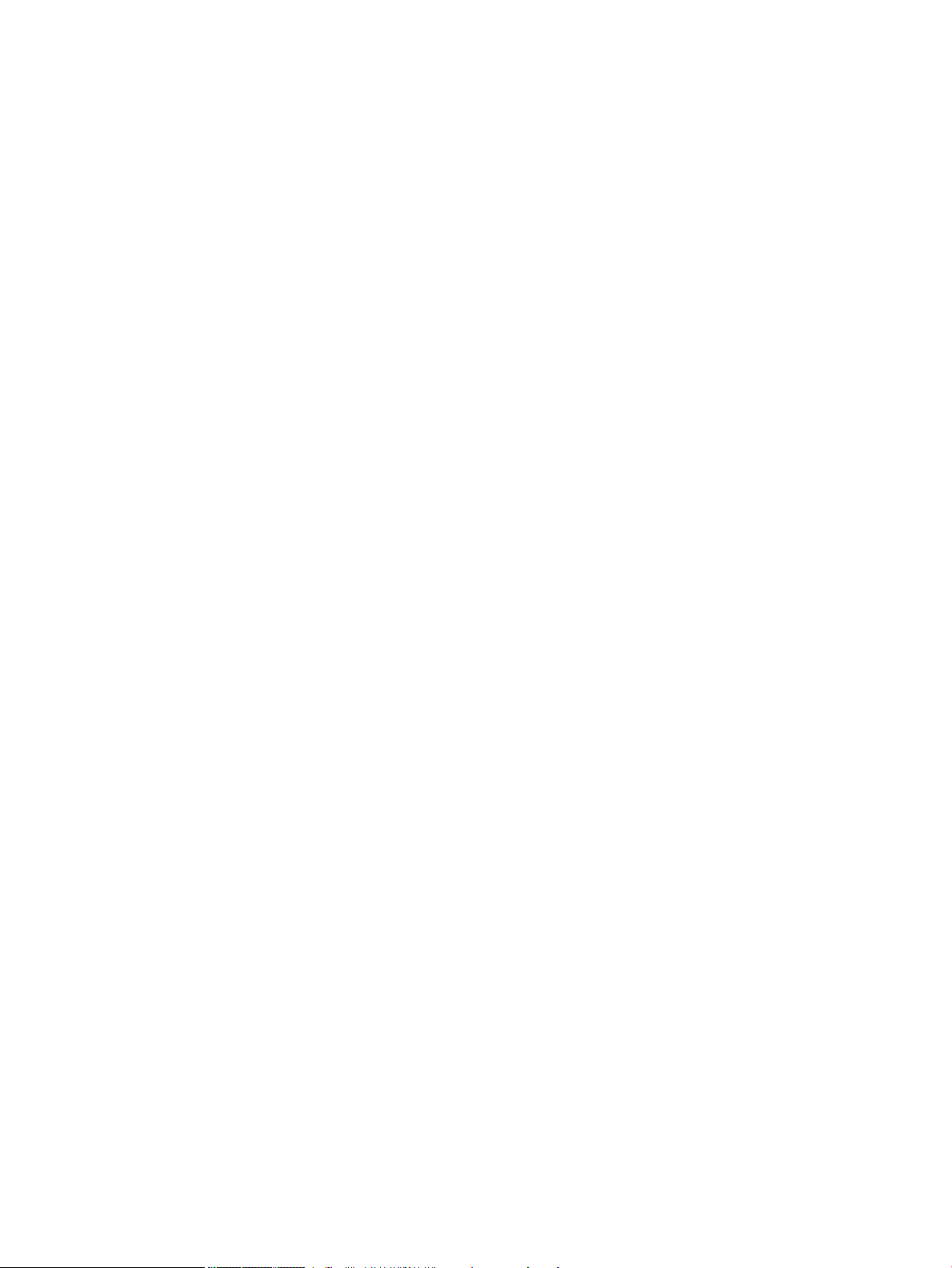
Vegyi anyagok ................................................................................................................................................. 222
Anyagbiztonsági adatlap (Material Safety Data Sheet – MSDS) .............................................................. 222
További információk ....................................................................................................................................... 222
Megfelelőségi nyilatkozat ................................................................................................................................................... 223
Biztonságtechnikai nyilatkozatok ..................................................................................................................................... 225
Lézerbiztonsági nyilatkozat .......................................................................................................................... 225
Kanadai DOC-szabályozás ............................................................................................................................. 225
Japán VCCI nyilatkozat .................................................................................................................................... 225
Utasítások a tápkábel használatához ......................................................................................................... 225
Tápkábelre vonatkozó japán nyilatkozat .................................................................................................... 225
EMC-nyilatkozat (Korea) ................................................................................................................................. 226
A készülék stabilitása ..................................................................................................................................... 226
Lézerbiztonsági nyilatkozat Finnország számára ..................................................................................... 226
GS nyilatkozat (Németország) ...................................................................................................................... 227
Anyagtáblázat (Kína) ...................................................................................................................................... 227
A veszélyes anyagok használatának korlátozásával kapcsolatos nyilatkozat (Törökország) ........... 227
Tárgymutató ............................................................................................................................................................................................. 229
xiv HUWW
Page 15
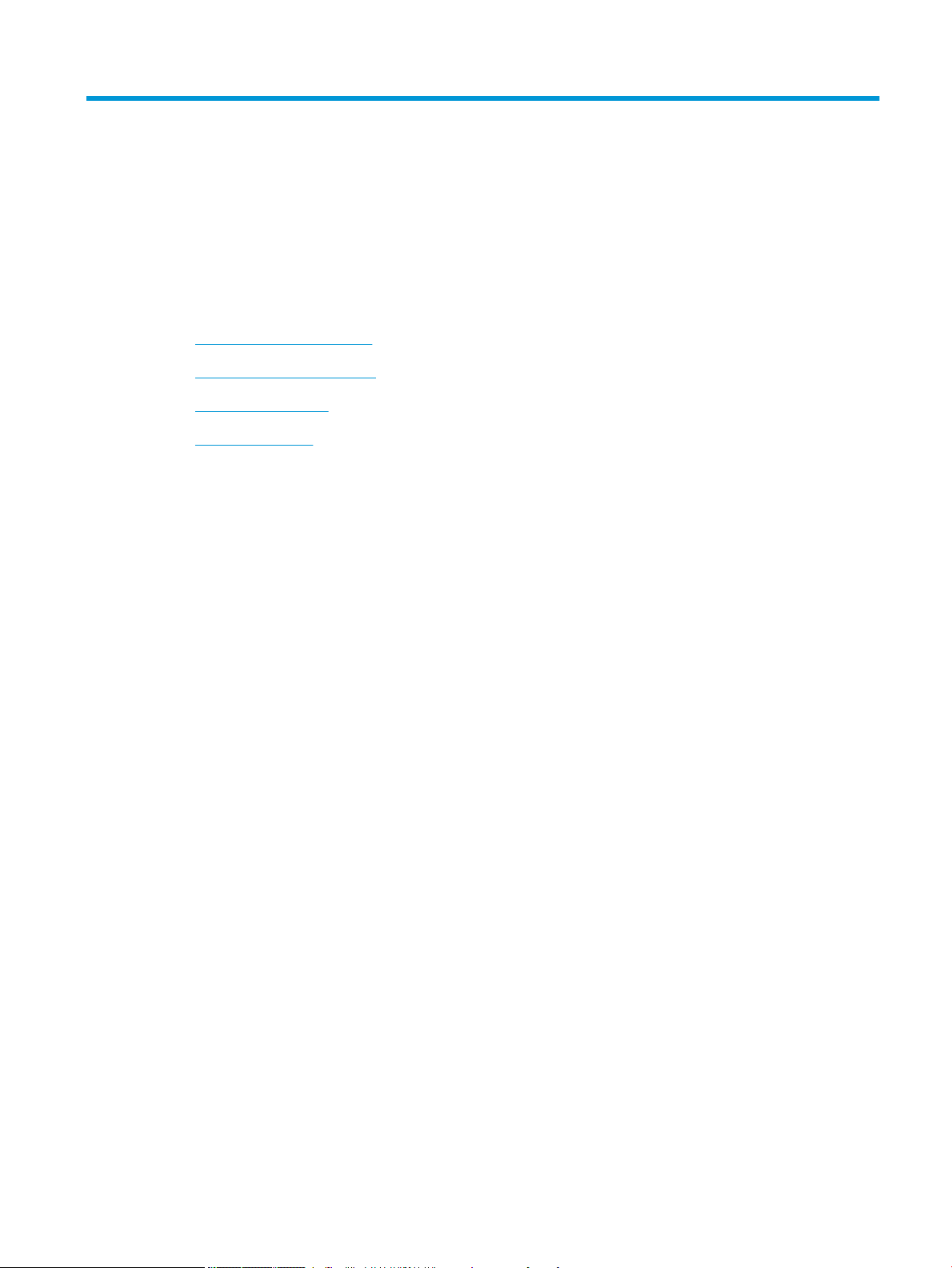
1 A készülékkel kapcsolatos alapvető tudnivalók
●
Termékek összehasonlítása
●
Környezetvédelmi jellemzők
●
Kisegítő lehetőségek
●
A készülék nézetei
HUWW 1
Page 16
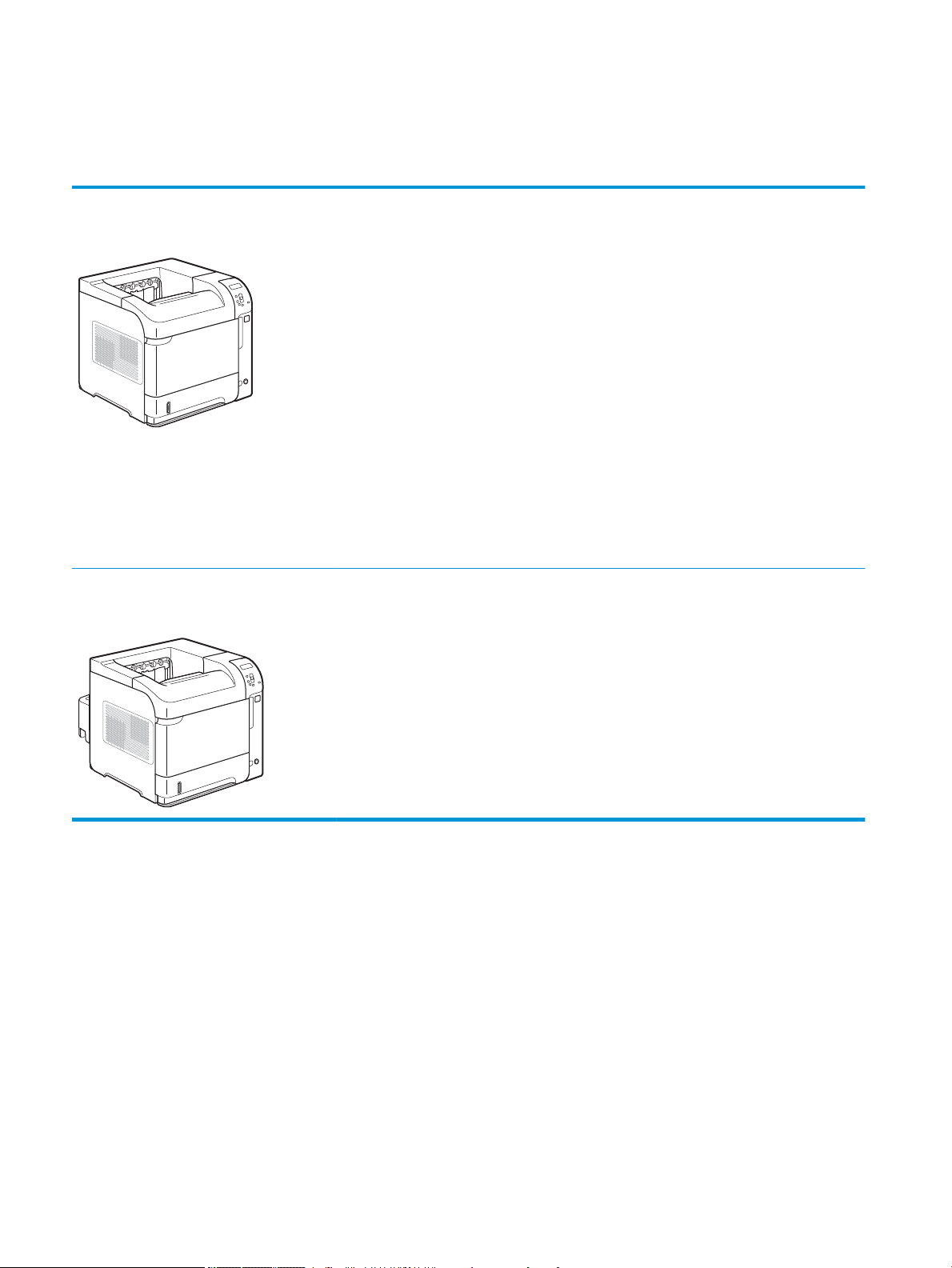
Termékek összehasonlítása
HP LaserJet Enterprise 600 M601 típusok
M601n nyomtató
CE989A
M601dn nyomtató
CE990A
●
Percenként akár 45 oldalt is kinyomtat Letter méretű papíron, illetve akár 43 oldalt is A4
méretű papíron.
●
Beépített HP Jetdirect hálózatkezelés
●
512 megabájt (MB) közvetlen elérésű memóriát (RAM) tartalmaz. Bővíthető 1 gigabájtra (GB).
●
A 1. tálca legfeljebb 100 lapot képes befogadni
●
A 2. tálca legfeljebb 500 lapot képes befogadni
●
500 lapos, nyomtatott oldallal lefelé gyűjtő kimeneti tálca
●
100 lapos, nyomtatott oldallal felfelé gyűjtő kimeneti tálca
●
4 soros, színes grakus kezelőpanel-kijelző
●
Nagy sebességű (Hi-Speed) USB 2.0 port
●
Gazda USB-nyomtatóport
●
Helyszíni USB-nyomtatóport
●
Egy darab nyitott, két érintkezősoros memóriamodul (DIMM) bővítőhely
Ugyanazokkal a tulajdonságokkal rendelkezik, mint a HP LaserJet Enterprise 600 M601n nyomtató,
ezenkívül a következőkkel:
●
Kétoldalas, automatikus nyomtatáshoz szükséges duplex egység
2 1. fejezet A készülékkel kapcsolatos alapvető tudnivalók HUWW
Page 17
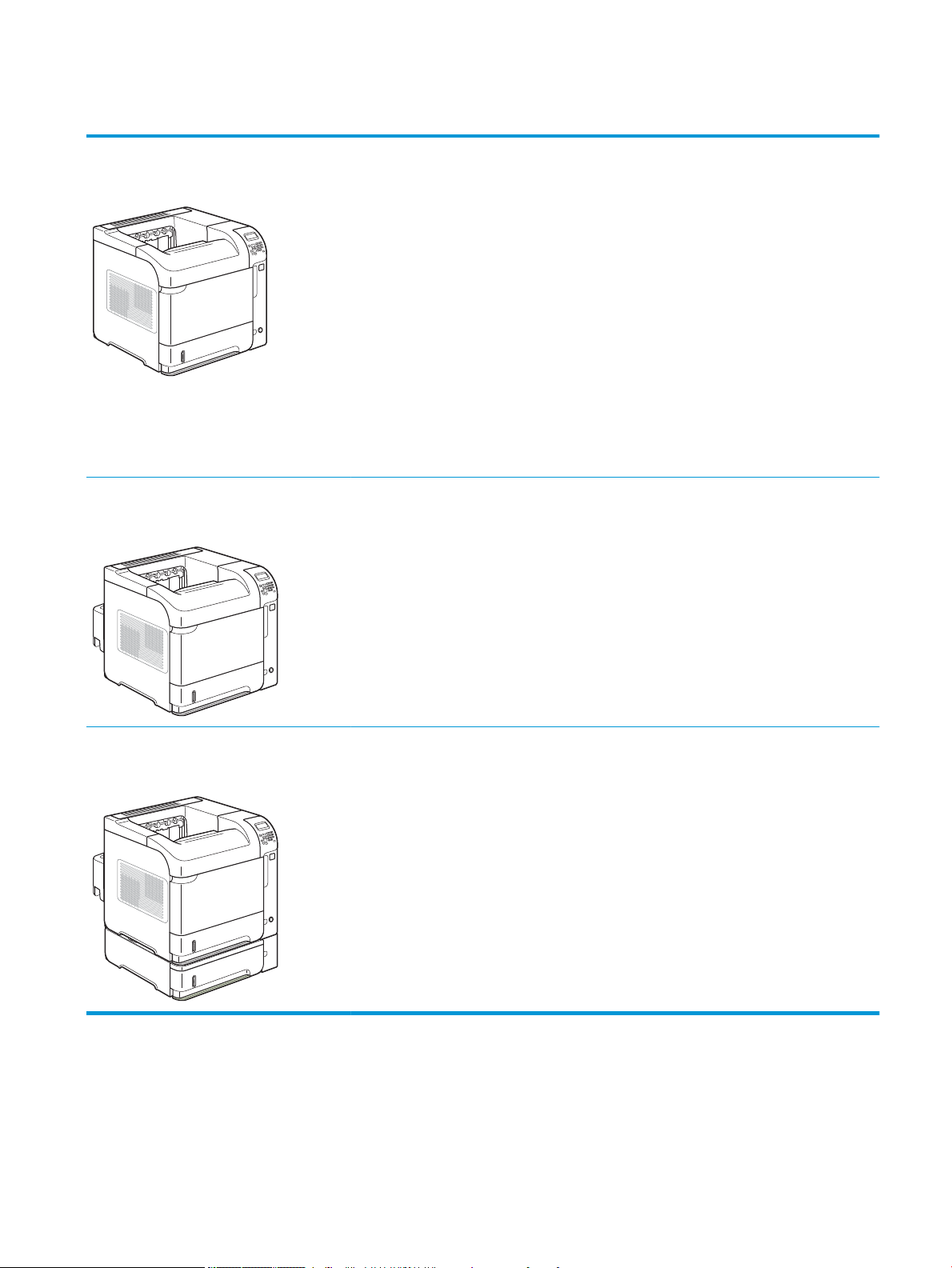
HP LaserJet Enterprise 600 M602 típusok
M602n nyomtató
CE991A
M602dn nyomtató
CE992A
●
Percenként akár 52 oldalt is kinyomtat
Letter méretű papíron, illetve akár 50 oldalt
is A4 méretű papíron.
●
Beépített HP Jetdirect hálózatkezelés
●
512 megabájt (MB) közvetlen elérésű
memóriát (RAM) tartalmaz. Bővíthető
1 gigabájtra (GB).
●
A 1. tálca legfeljebb 100 lapot képes
befogadni
●
A 2. tálca legfeljebb 500 lapot képes
befogadni
●
500 lapos, nyomtatott oldallal lefelé gyűjtő
kimeneti tálca
●
100 lapos, nyomtatott oldallal felfelé
gyűjtő kimeneti tálca
Ugyanazokkal a tulajdonságokkal rendelkezik, mint a HP LaserJet Enterprise 600 M602n nyomtató,
ezenkívül a következőkkel:
●
Kétoldalas, automatikus nyomtatáshoz szükséges duplex egység
●
4 soros, színes grakus kezelőpanel-kijelző
●
Numerikus billentyűzet
●
Nagy sebességű (Hi-Speed) USB 2.0 port
●
Gazda USB-nyomtatóport
●
Helyszíni USB-nyomtatóport
●
Egy darab nyitott, két érintkezősoros
memóriamodul (DIMM) bővítőhely
●
Zseb hardvereszköz beillesztéséhez
M602x nyomtató
CE993A
Ugyanazokkal a tulajdonságokkal rendelkezik, mint a HP LaserJet Enterprise 600 M602n nyomtató,
ezenkívül a következőkkel:
●
Kétoldalas, automatikus nyomtatáshoz szükséges duplex egység
●
Egy további, 500 lapos adagolótálca (3. tálca)
HUWW Termékek összehasonlítása 3
Page 18
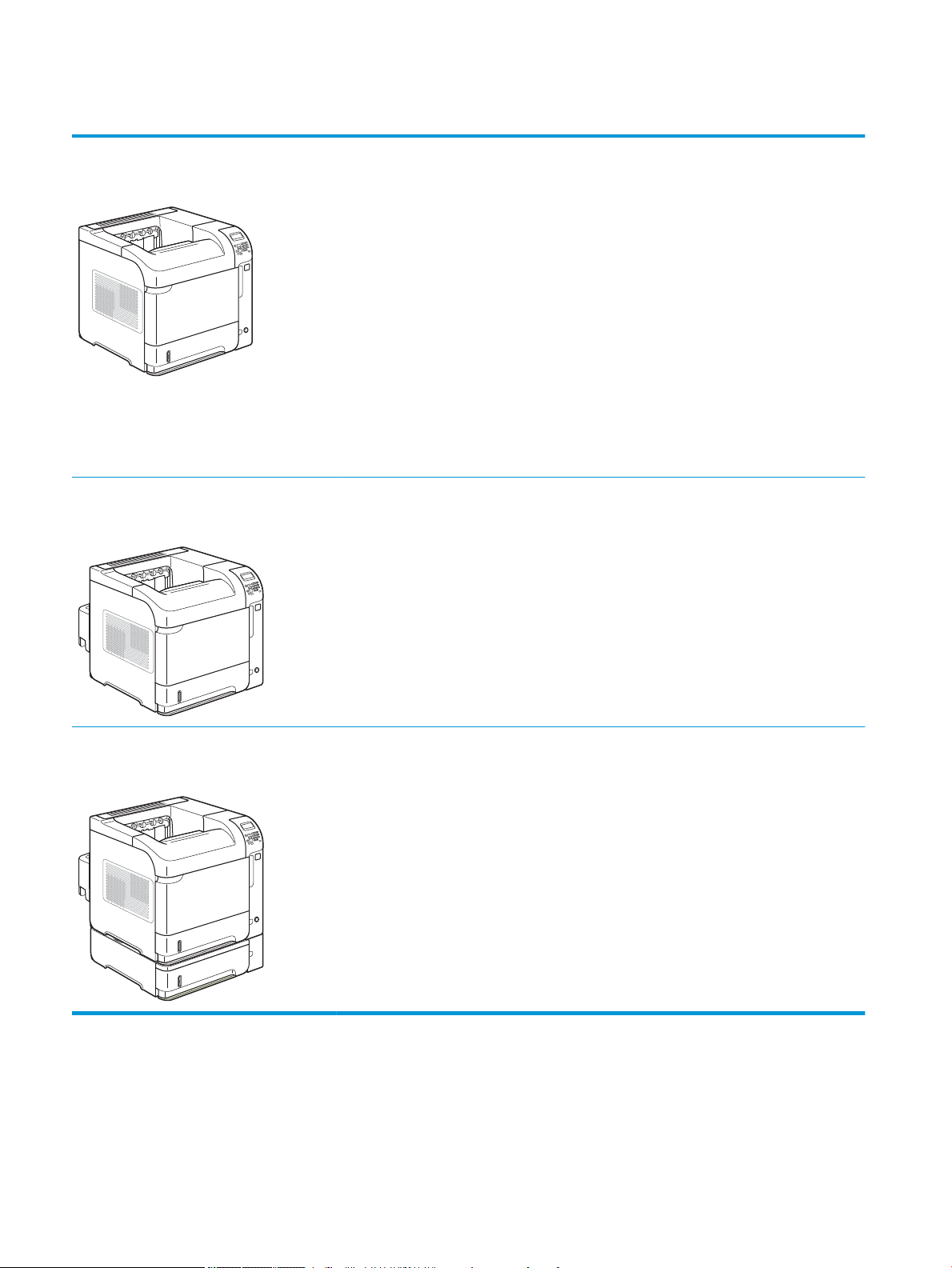
HP LaserJet Enterprise 600 M603 típusok
M603n nyomtató
CE994A
M603dn nyomtató
CE995A
●
Percenként akár 62 oldalt is kinyomtat
Letter méretű papíron, illetve akár 60 oldalt
is A4 méretű papíron.
●
Beépített HP Jetdirect hálózatkezelés
●
512 megabájt (MB) közvetlen elérésű
memóriát (RAM) tartalmaz. Bővíthető
1 gigabájtra (GB).
●
A 1. tálca legfeljebb 100 lapot képes
befogadni
●
A 2. tálca legfeljebb 500 lapot képes
befogadni
●
500 lapos, nyomtatott oldallal lefelé gyűjtő
kimeneti tálca
●
100 lapos, nyomtatott oldallal felfelé
gyűjtő kimeneti tálca
Ugyanazokkal a tulajdonságokkal rendelkezik, mint a HP LaserJet Enterprise 600 M603n nyomtató,
ezenkívül a következőkkel:
●
Kétoldalas, automatikus nyomtatáshoz szükséges duplex egység
●
4 soros, színes grakus kezelőpanel-kijelző
●
Numerikus billentyűzet
●
Nagy sebességű (Hi-Speed) USB 2.0 port
●
Gazda USB-nyomtatóport
●
Helyszíni USB-nyomtatóport
●
Egy darab nyitott, két érintkezősoros
memóriamodul (DIMM) bővítőhely
●
Zseb hardvereszköz beillesztéséhez
M603xh nyomtató
CE996A
Ugyanazokkal a tulajdonságokkal rendelkezik, mint a HP LaserJet Enterprise 600 M603n nyomtató,
ezenkívül a következőkkel:
●
Kétoldalas, automatikus nyomtatáshoz szükséges duplex egység
●
Egy további, 500 lapos adagolótálca (3. tálca)
●
250 GB HP nagy teljesítményű titkosított merevlemez (az n és a dn típusban lévő 512 MB RAM
helyett)
4 1. fejezet A készülékkel kapcsolatos alapvető tudnivalók HUWW
Page 19
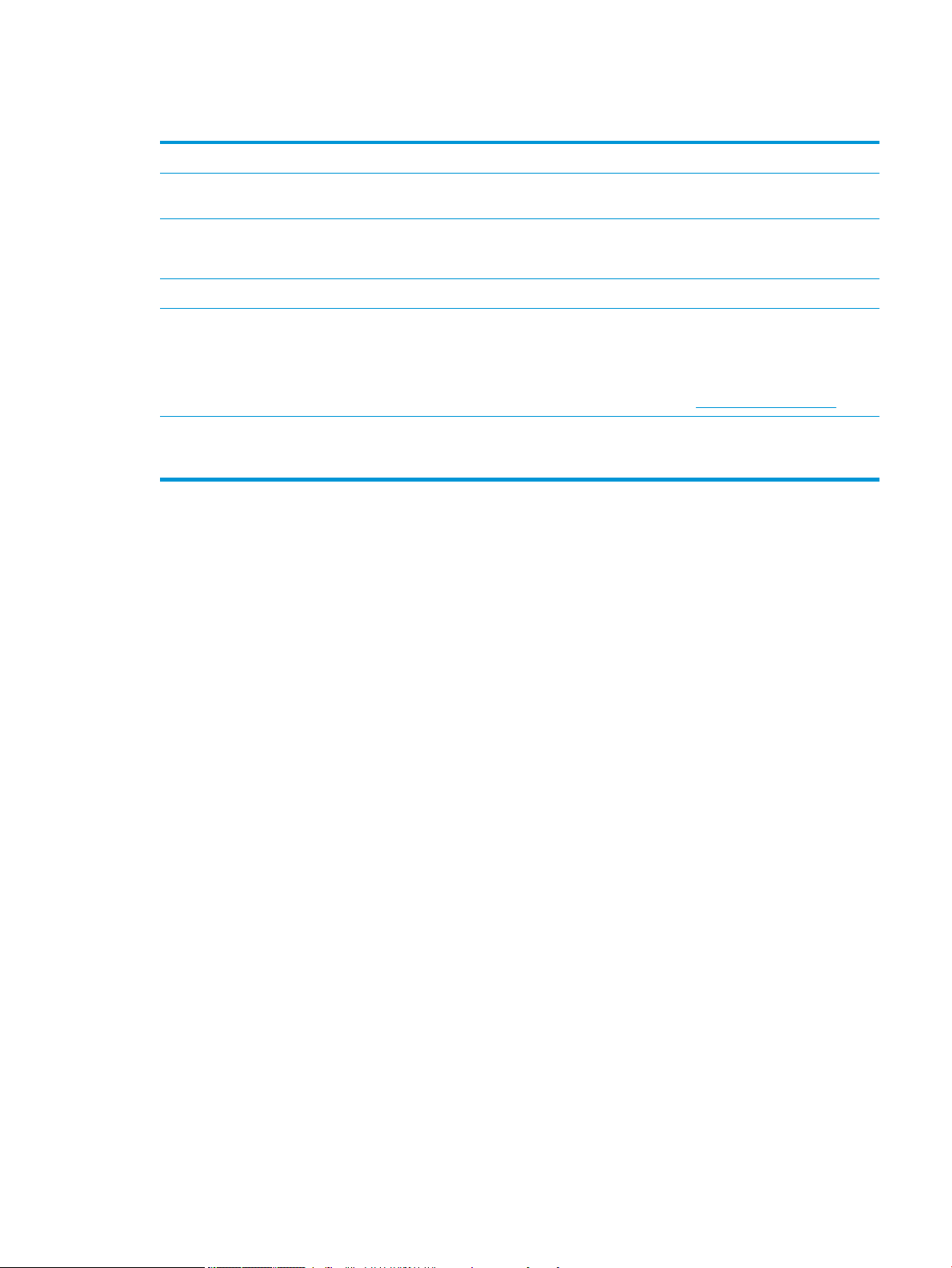
Környezetvédelmi jellemzők
Duplex Takarékoskodjon a papírral, alapértelmezett nyomtatóbeállításként használja a kétoldalas nyomtatást.
Több oldal nyomtatása egy
lapra
Újrahasznosítás Újrahasznosított papír felhasználásával csökkentse a hulladékot.
Energiatakarékosság Energiát takaríthat meg, ha a készüléket alvó üzemmódra állítja.
HP Smart Web nyomtatás Használja a HP Smart Web nyomtatási módot több weboldalon elhelyezkedő szöveg és graka
Feladatok tárolása A nyomtatási munkák kezeléséhez használja a feladattárolási funkciókat. A feladattárolás használata
Papírt takaríthat meg azzal, ha a dokumentumok kettő vagy több oldalát egyetlen lapra, egymás mellé
nyomtatja. Ez a funkció a nyomtató-illesztőprogramon keresztül érhető el.
Hasznosítsa újra a nyomtatókazettákat a HP visszajuttatási programja által.
kiválasztására, tárolására és szervezésére, majd szerkessze meg és nyomtassa ki pontosan azt, amit a
képernyőn lát. Ez megadja Önnek azt az ellenőrzési lehetőséget, amely a jelentőséggel bíró információ
kinyomtatásához szükséges, egyúttal a lehető legkisebbre csökkenti a hulladékot.
Töltse le a HP Smart Web nyomtatási programot alábbi weboldalról: www.hp.com/go/smartweb.
révén akkor aktiválja a nyomtatást, mialatt a megosztott készüléken dolgozik, így kiküszöböli az
elveszett nyomtatási munkákat, amelyeket aztán újból kinyomtatnak.
HUWW Környezetvédelmi jellemzők 5
Page 20
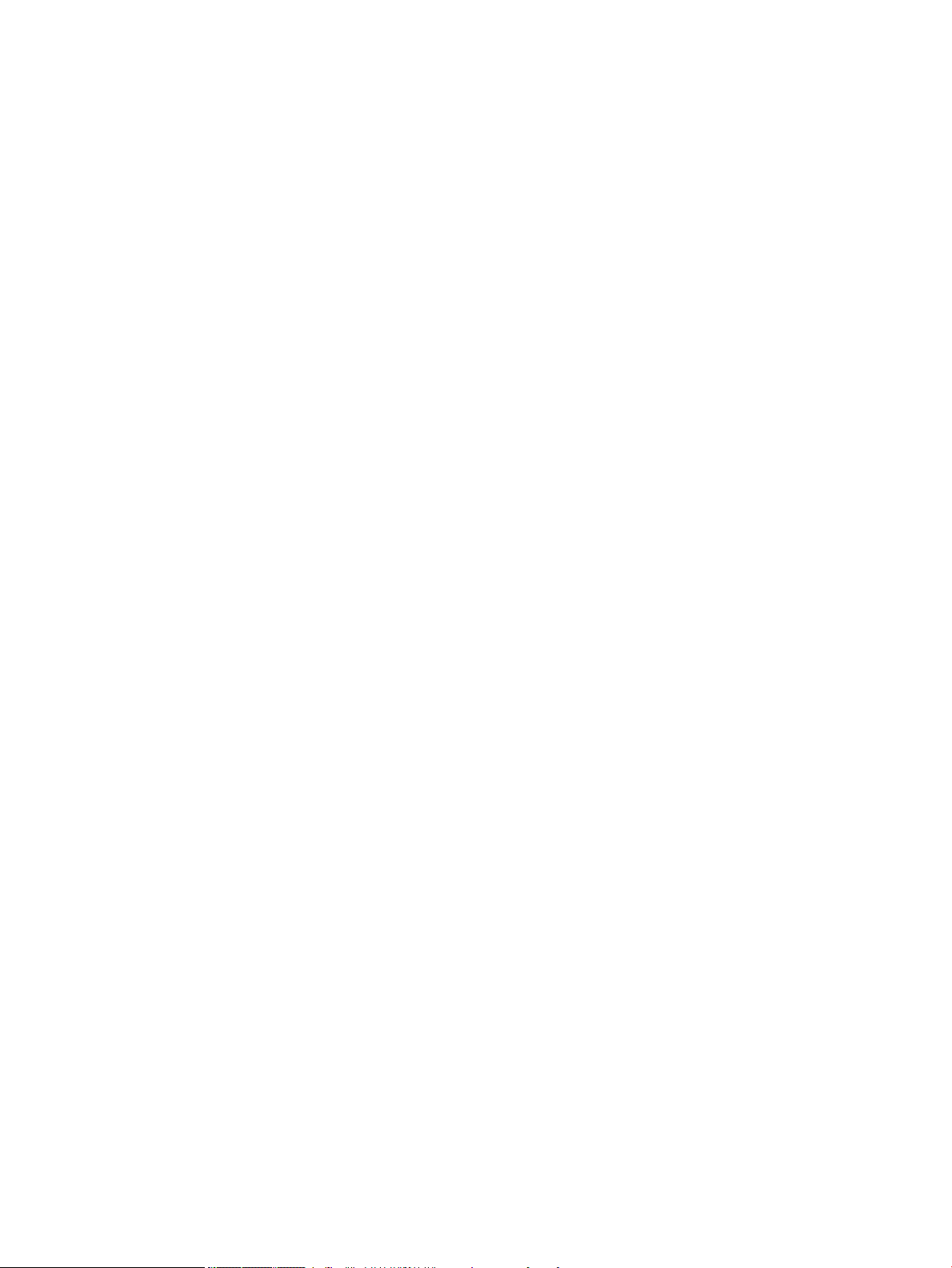
Kisegítő lehetőségek
A készülék számos olyan funkcióval rendelkezik, amelyek segítséget nyújtanak a felhasználónak.
●
Az elektronikus formátumú felhasználói kézikönyv megnyitható a különféle olvasóprogramokban.
●
A festékkazetták egy kézzel szerelhetők be és ki.
●
Minden nyílás és fedél egy kézzel nyitható.
●
A papír az 1. tálcába egy kézzel is behelyezhető.
6 1. fejezet A készülékkel kapcsolatos alapvető tudnivalók HUWW
Page 21
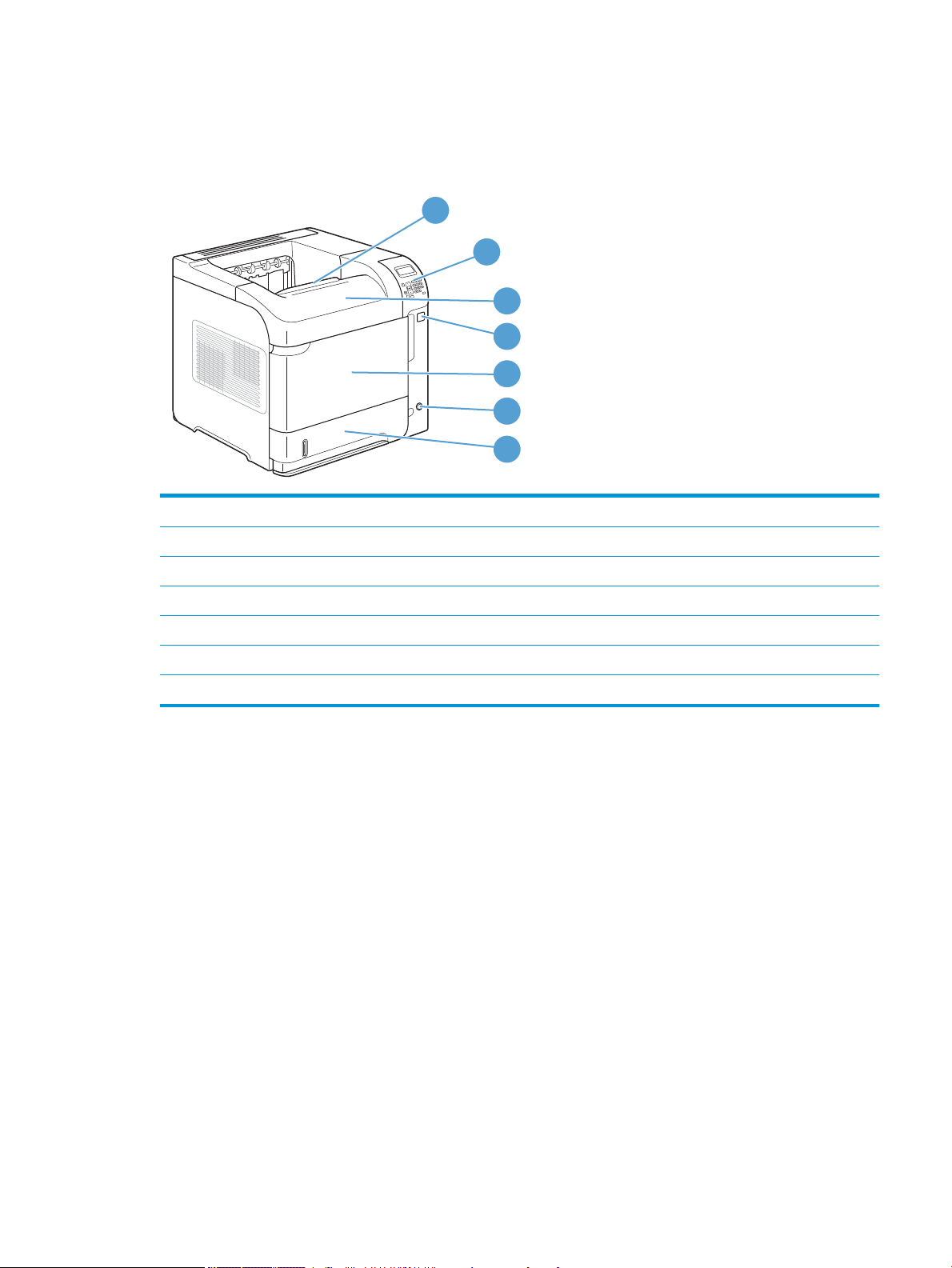
A készülék nézetei
1
2
3
5
7
4
6
Elölnézet
1 Felső kimeneti tálca
2 Kezelőpanel (a M602 és a M603 típus numerikus billentyűzetet tartalmaz)
3 Felső fedőlap (itt érhető el a festékkazetta)
4 Helyszíni USB-nyomtatóport
5 1. tálca (kihúzva nyitható)
6 Be/ki gomb
7 2. tálca
HUWW A készülék nézetei 7
Page 22
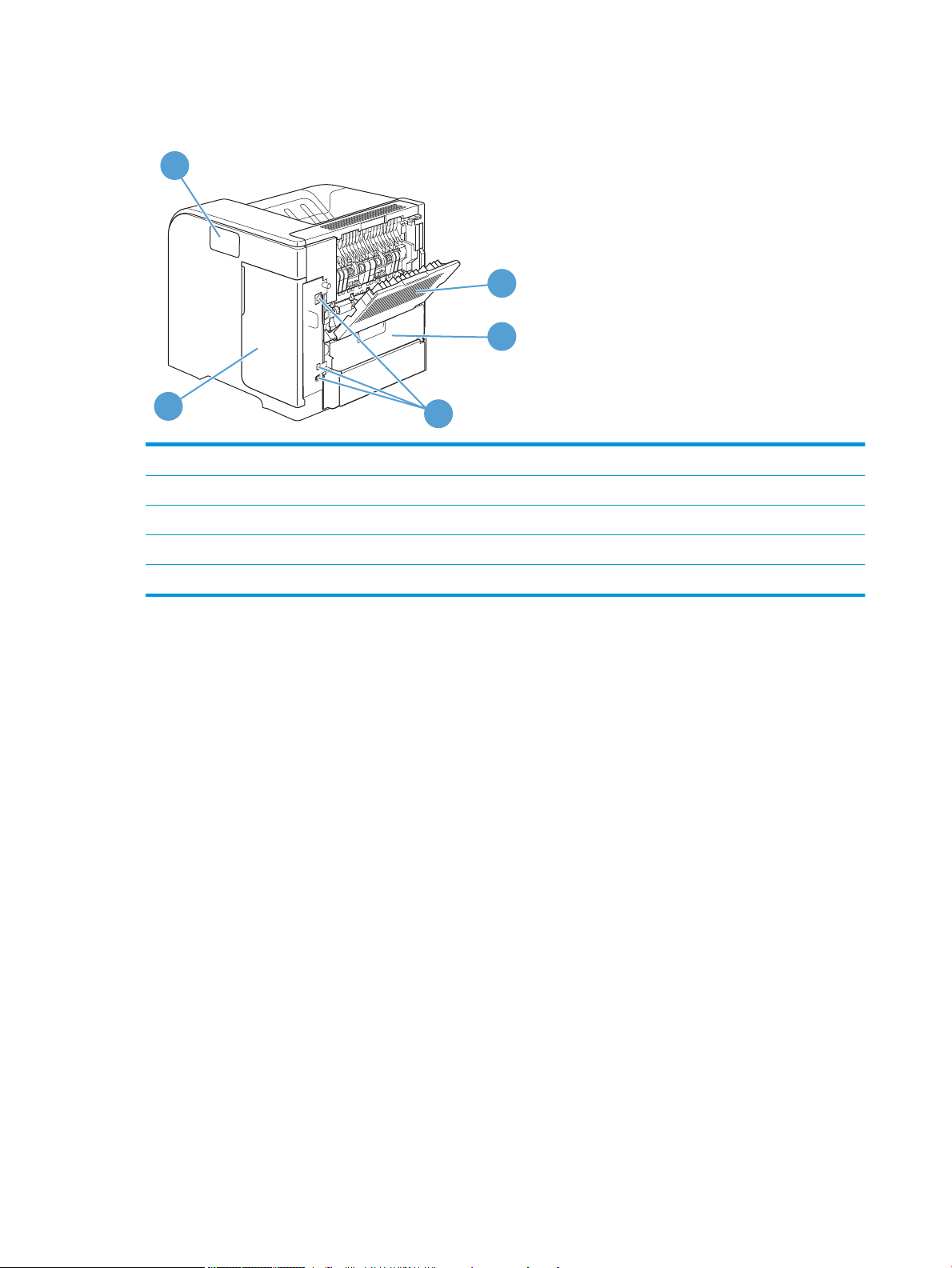
Hátulnézet
1
2
3
4
5
1 Hátsó kimeneti tálca (kihúzva nyitható)
2 Duplex egység fedele (a duplex nyomtatóegység felszereléséhez ezt el kell távolítani)
3 Illesztőportok
4 Jobb oldali fedél (hozzáférést biztosít a DIMM-kártyahelyhez)
5 Hardverintegrációs zseb (csak az M602 és az M603 típuson)
8 1. fejezet A készülékkel kapcsolatos alapvető tudnivalók HUWW
Page 23
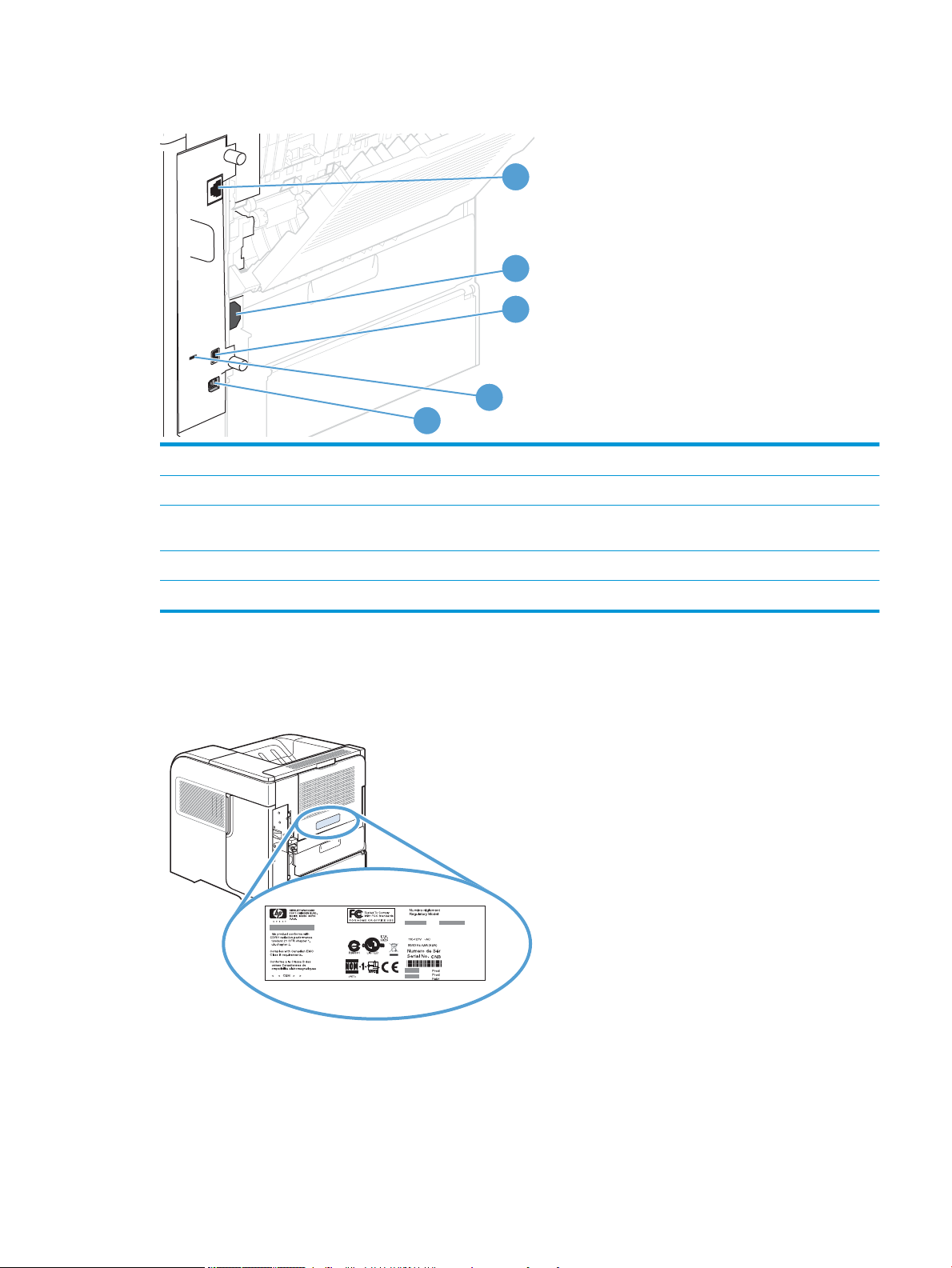
Illesztőportok
1
2
3
4
5
1 RJ-45 hálózati csatlakozó
2 Tápcsatlakozás
3 Gazdagép USB-csatlakozás betűtípusok hozzáadásához és egyéb, más cégek kínálta megoldásokhoz (ez a csatlakozás levehető
4 Rés kábel típusú biztonsági zár számára
fedéllel is el lehet látva)
5 Hi-speed USB 2.0 csatlakozás, számítógéphez történő közvetlen csatlakozáshoz
Sorszám és típusszám elhelyezkedése
A termék hátoldalán található az a címke, amely tartalmazza a típus megjelölését és a sorozatszámot.
HUWW A készülék nézetei 9
Page 24
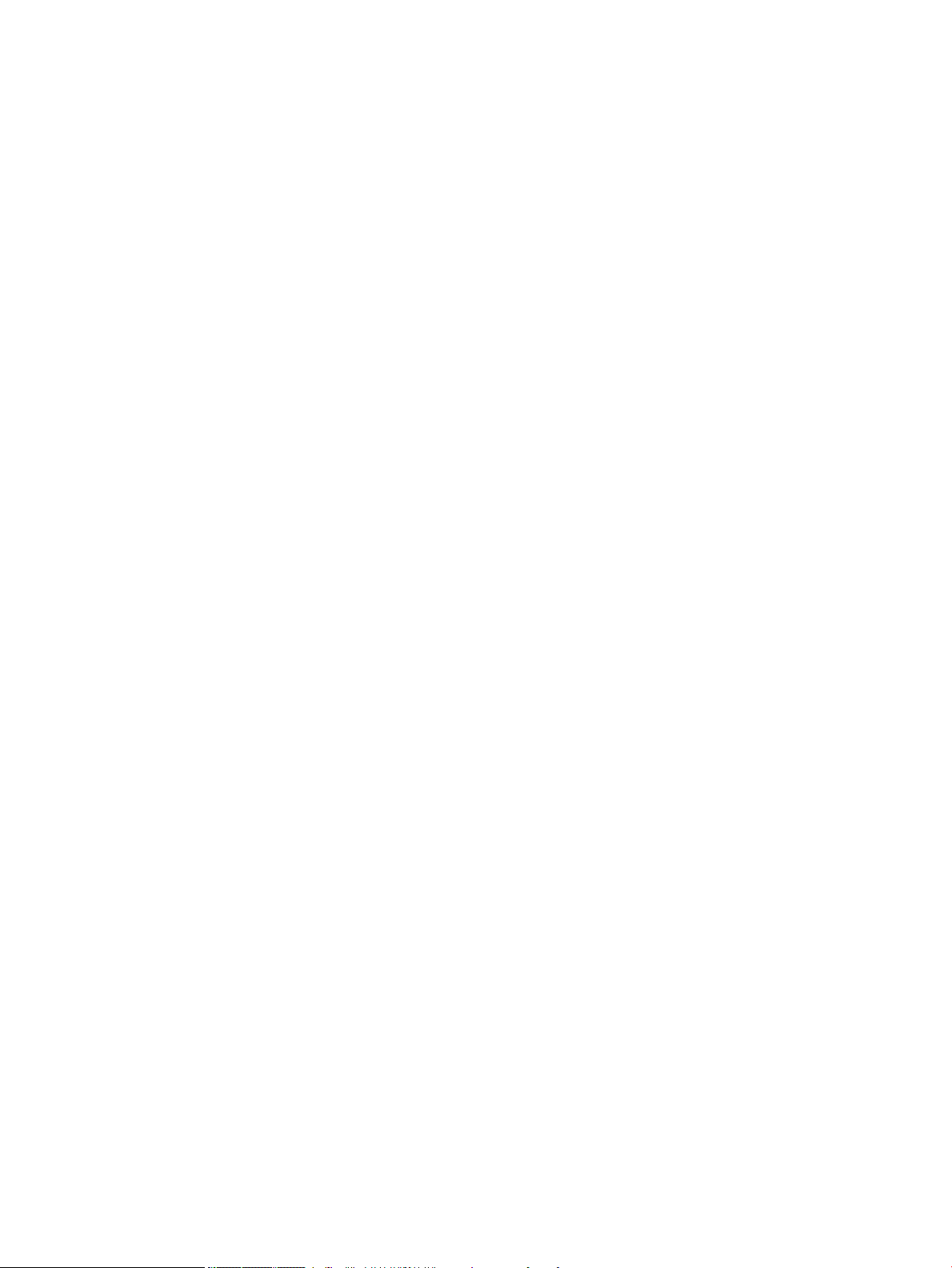
10 1. fejezet A készülékkel kapcsolatos alapvető tudnivalók HUWW
Page 25
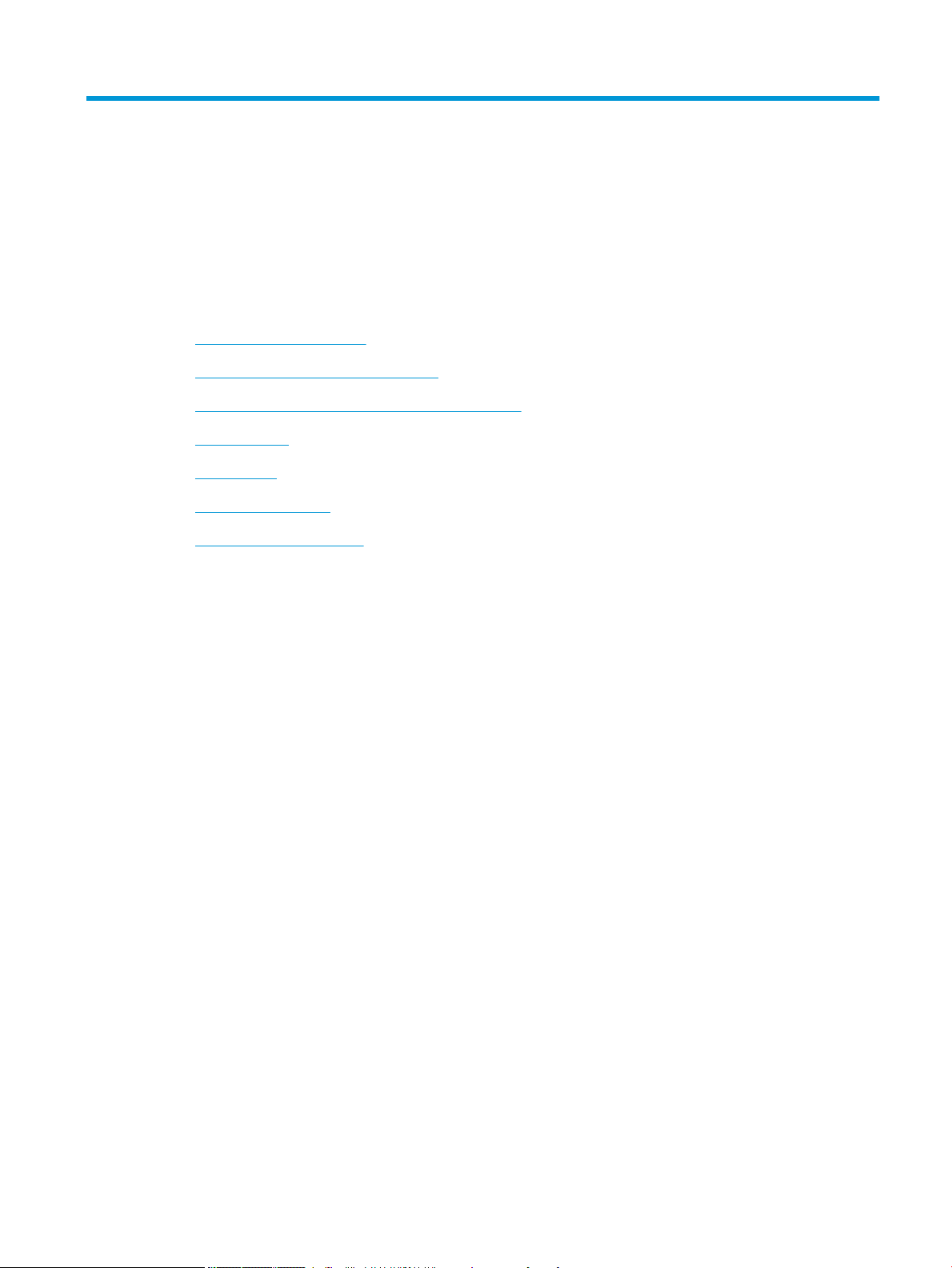
2 A vezérlőpult menüi
●
A kezelőpanel elrendezése
●
Feladat lekérése USB-eszközről menü
●
Feladat beolvasása a készülék memóriájából menü
●
Kellékek menü
●
Tálcák menü
●
Adminisztráció menü
●
Eszközkarbantartás menü
HUWW 11
Page 26
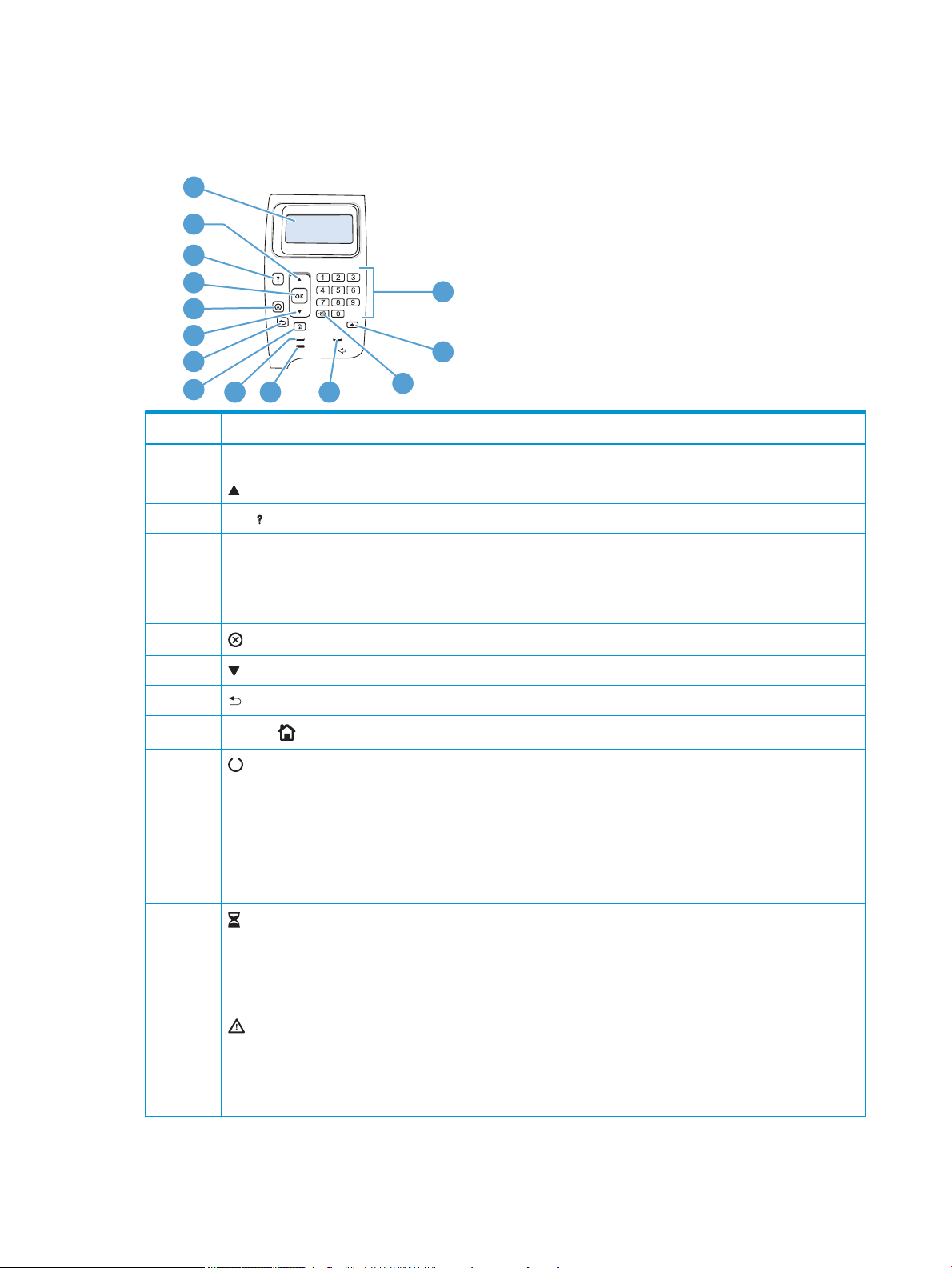
A kezelőpanel elrendezése
1
3
4
5
6
7
8
10
11
13
14
9
2
12
A kezelőpanel segítségével hozzáférhet a készülék- és feladatállapotokhoz, és kongurálhatja a készüléket.
Szám Gomb vagy jelzőfény Funkció
1 Kezelőpanel kijelző A kijelzőn állapotinformációk, menük, súgó és hibaüzenetek jelenhetnek meg
2 „Fel” nyíl Visszalép a lista előző elemére, számértékek esetében pedig növeli az értéket
3 Súgó gomb A kezelőpanel kijelzőjén látható üzenettel kapcsolatos tudnivalókat jeleníti meg
4 OK gomb
5
6 „Le” nyíl A lista következő elemére lép, számértékek esetében pedig csökkenti az értéket
7 „Vissza” nyíl Egyet visszalép a menüfán, vagy töröl egy számbejegyzést
8
9 Üzemkész jelzőfény
10
Leállítás gomb
Kezdőlap gomb
Adat jelzőfény
●
Menti az adott elemhez kiválasztott értéket
●
Végrehajtja a kezelőpanel kijelzőn kijelölt elemhez tartozó műveletet
●
Törli a hibaállapotot, ha az törölhető
Visszavonja az aktuális nyomtatási feladatot, és törli az oldalakat a készülékből.
Megnyitja és bezárja a menüket.
●
Be: A készülék üzemkész állapotban van, felkészült a nyomtatandó adatok
fogadására.
●
Ki: A készülék nem képes adatok fogadására, mert oine (szünet) üzemmódban
van vagy hiba történt.
●
Villog: A készülék éppen oine üzemmódba vált. A készülék megszakítja az
aktuális nyomtatási feladat feldolgozását, és az összes aktív lapot kiadja, amely
a papírúton van.
●
Be: A készülékhez már beérkezett a nyomtatandó adatok egy része, de
megvárja, amíg az összes adat megérkezik.
●
Ki: A készüléken nincsenek kinyomtatandó adatok.
●
Villog: A készülék a feladat feldolgozását vagy az adatok nyomtatását végzi.
11
Figyelmeztető jelzőfény
●
Be: A készülék hibát észlelt. Olvassa el a kezelőpanelen megjelenő üzenetet.
●
Ki: A készülék problémamentesen üzemel.
●
Villog: Beavatkozásra van szükség. Olvassa el a kezelőpanelen megjelenő
üzenetet.
12 2. fejezet A vezérlőpult menüi HUWW
Page 27
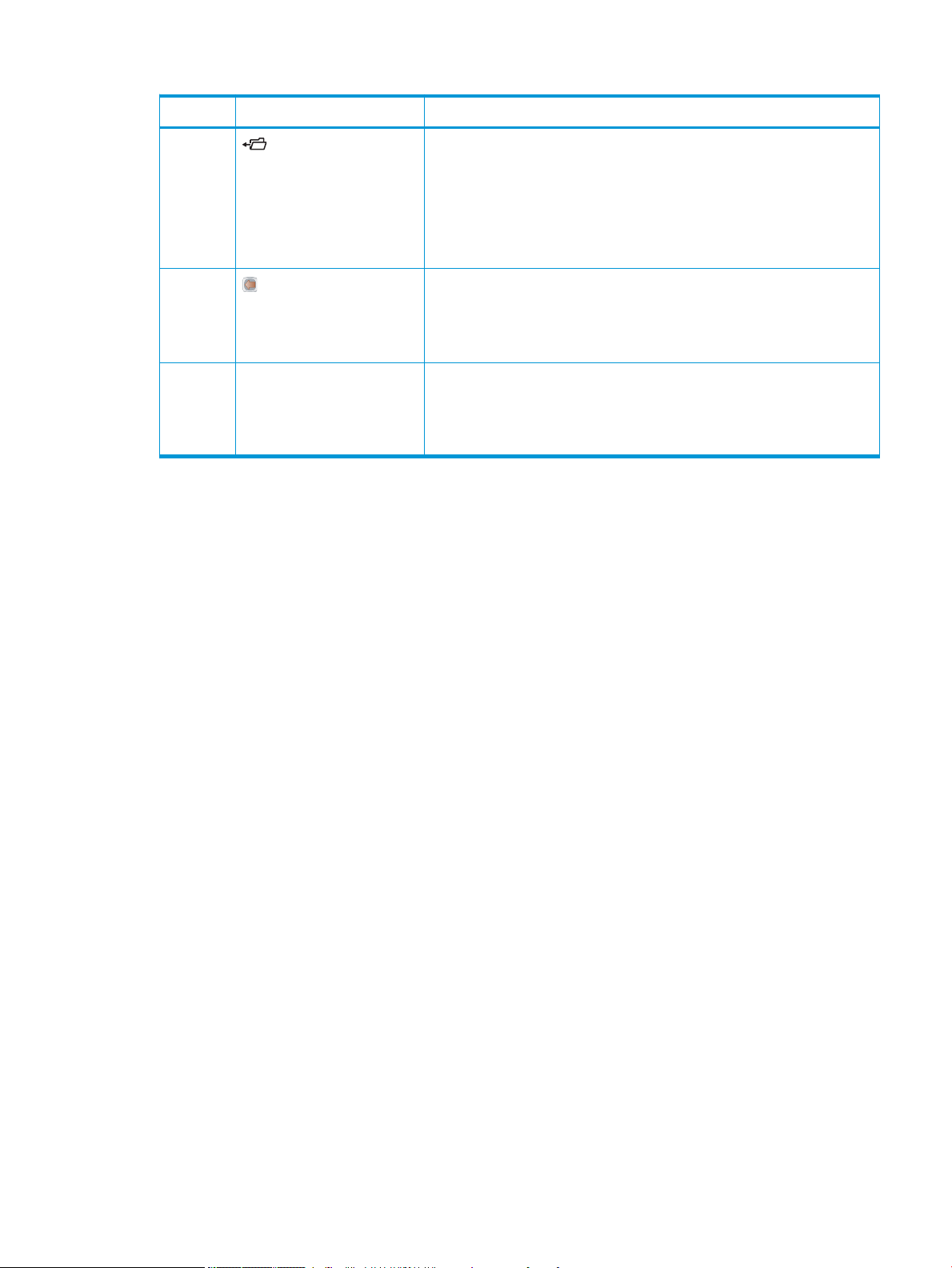
Szám Gomb vagy jelzőfény Funkció
12 Mappa vagy STAR (Secure
Transaction Access Retrieval,
biztonságos művelethozzáféréslekérő) gomb
MEGJEGYZÉS: Ezt a tételt a
M601 nyomtatók nem
tartalmazzák.
13
14 Számbillentyűzet
Backspace gomb
MEGJEGYZÉS: Ezt a tételt a
M601 nyomtatók nem
tartalmazzák.
MEGJEGYZÉS: Ezt a tételt a
M601 nyomtatók nem
tartalmazzák.
Gyors hozzáférést biztosít a Feladat lekérése menühöz
Az alapértelmezés szerinti értékeket állítja vissza, és elhagyja a súgóképernyőt
Számértékek megadása
HUWW A kezelőpanel elrendezése 13
Page 28
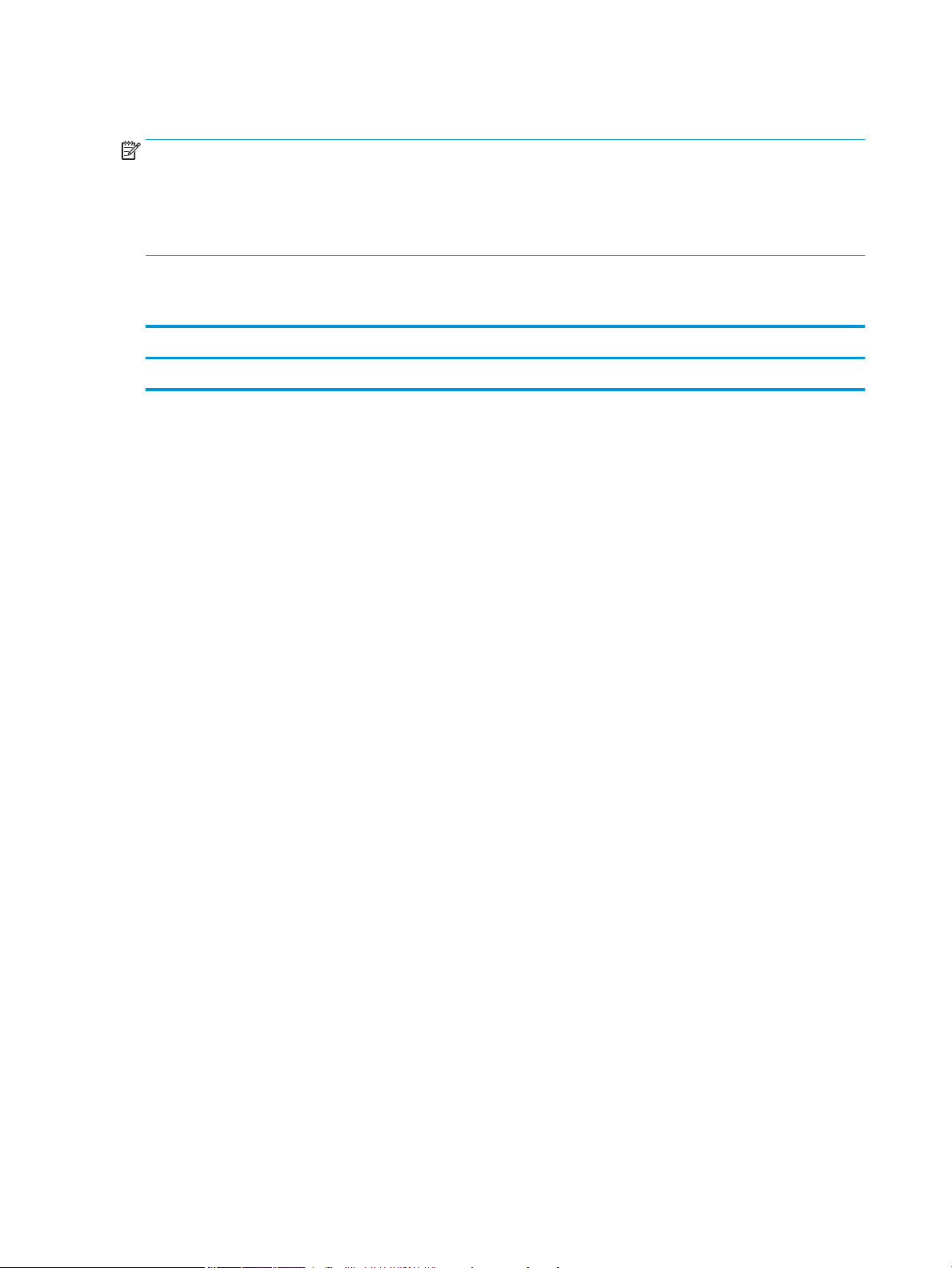
Feladat lekérése USB-eszközről menü
MEGJEGYZÉS: A szolgáltatás használatához előbb engedélyeznie kell azt a kezelőpanel menüi vagy a HP
beépített webszerver segítségével.
Ha a szolgáltatást a kezelőpanel menüivel szeretné engedélyezni, nyissa meg az Adminisztráció menüt, a
Beolvasás USB-eszközről beállításai almenüt, majd válassza az Engedélyezés parancsot. Ha a HP beépített
webszerver segítségével szeretné engedélyezni ezt a szolgáltatást, kattintson a Nyomtatás fülre.
Eléréséhez: A készülék kezelőpaneljén nyomja meg a Kezdőképernyő gombot, majd válassza a Feladat lekérése
USB-eszközről
Első szint Második szint Értékek
Fájl vagy mappa kiválasztása <Feladatnév> Példányszám
menüt.
14 2. fejezet A vezérlőpult menüi HUWW
Page 29

Feladat beolvasása a készülék memóriájából menü
Eléréséhez: A készülék kezelőpaneljén nyomja meg a Kezdőképernyő gombot, majd válassza a Feladat
beolvasása a készülék memóriájából menüt.
Első szint Második szint Értékek
Összes feladat (PIN-kóddal) Nyomtatás Példányszám
Nyomtatás és törlés Példányszám
Törlés
Összes feladat (PIN-kód nélkül) Nyomtatás Példányszám
Nyomtatás és törlés Példányszám
Törlés Igen
Nem
<Feladatnév PIN-kóddal> Nyomtatás Példányszám
Nyomtatás és törlés Példányszám
Törlés
<Feladatnév PIN-kód nélkül> Nyomtatás Példányszám
Nyomtatás és törlés Példányszám
Törlés Igen
Nem
HUWW Feladat beolvasása a készülék memóriájából menü 15
Page 30
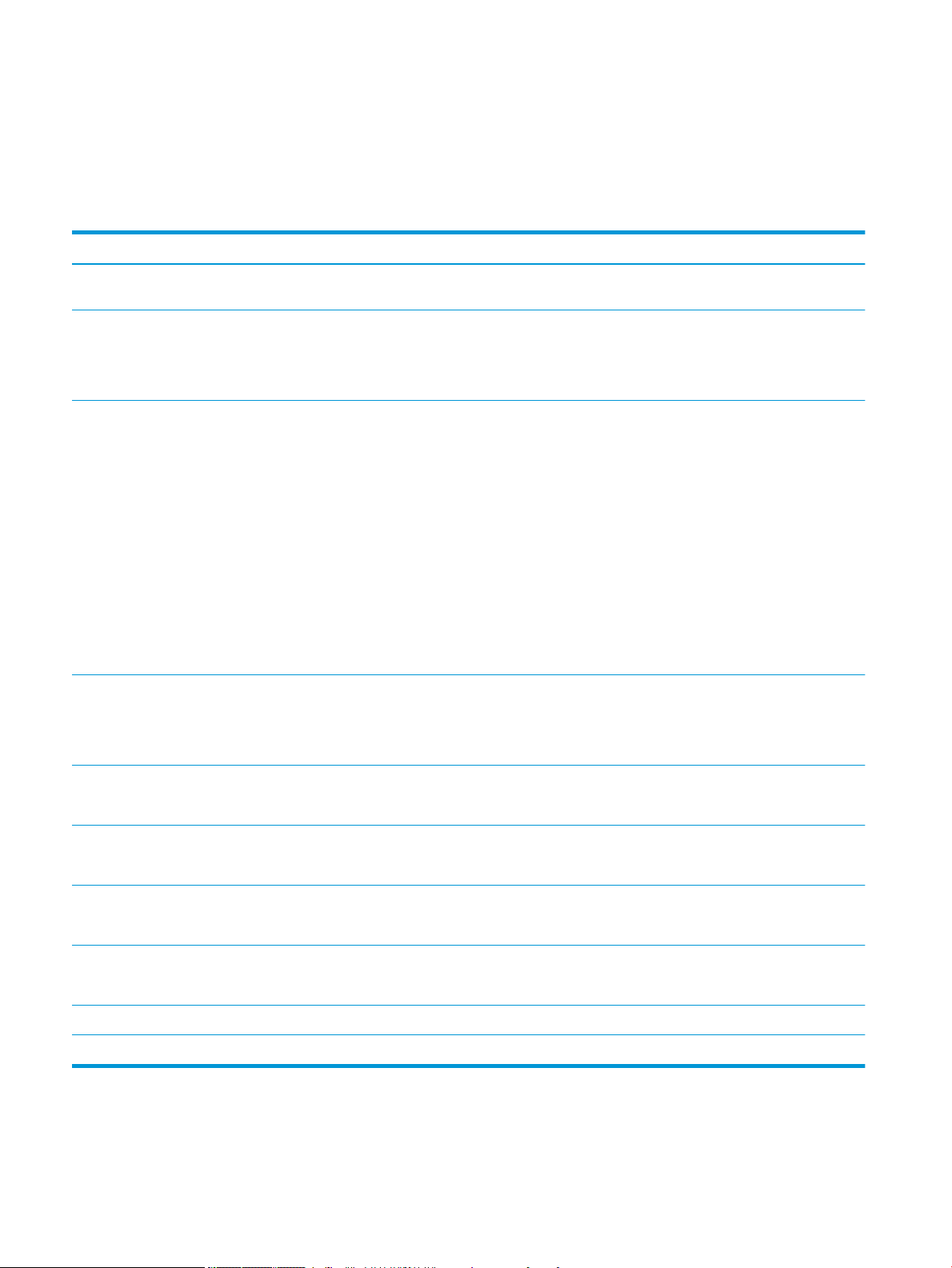
Kellékek menü
Eléréséhez: A készülék kezelőpaneljén nyomja meg a Kezdőképernyő gombot, majd válassza a Kellékek menüt.
Az alábbi táblázatban a csillaggal (*) megjelölt elemek a gyári alapbeállítások.
2-1. táblázat: Kellékek menü
Első szint Második szint Harmadik szint Negyedik szint Értékek
Kellékek kezelése Nyomtatási kellékek
állapota
Kellékbeállítások Fekete kazetta A „Festékszint nagyon
Alacsony határérték
Karbantartási csomag A „Festékszint nagyon
alacsony” állapot beállításai
beállítások
alacsony” állapot beállításai
Leállítás
Folyt. kérdés után
Folytatás*
1–100%
Alapértelmezett értékek a
CE390A kazettához:
●
M601 = 8%
●
M602 = 11%
●
M603 = 20%
Alapértelmezett értékek a
CE390X kazettához:
●
M602 = 5%
●
M603 = 9%
Leállítás
Folyt. kérdés után
Folytatás*
Alacsony határérték
beállítások
Kelléküzenetek Kifogyóban üzenet Be*
Szintjelző Be*
Kellékek nullázása Új karbantartási készlet Nem
Fekete kazetta Megjelenik az állapot.
Karbantartási csomag Megjelenik az állapot.
1–100%
Alapérték = 10%
Kikapcsolva
Kikapcsolva
Igen
16 2. fejezet A vezérlőpult menüi HUWW
Page 31

Tálcák menü
Eléréséhez: A készülék kezelőpaneljén nyomja meg a Kezdőképernyő gombot, majd válassza a Tálcák menüt.
Az alábbi táblázatban a csillaggal (*) megjelölt elemek a gyári alapbeállítások.
2-2. táblázat: Tálcák menü
Első szint Második szint Értékek
Tálcák kezelése A szükséges tálcát használja Kizárólag*
Első
Kézi adagolás gyelmeztetés Mindig*
Csak, ha töltve van
Méret/típus gyelmeztetés Kijelző*
Ne jelenítse meg
Másik tálca használata Engedélyezve*
Letiltva
Váltakozó fejléces mód Letiltva*
Engedélyezve
Üres lapok duplexelése Automatikus*
Igen
2. tálca modellje Normál tálca*
Egyedi tálca
Kép forgatása Szabványos*
Másodlagos
A4/Letter hatálytalanítása Igen*
Nem
Borítékadagoló mérete Válasszon méretet a listából.
Borítékadagoló típusa Válasszon típust a listából.
<X>. tálca - Méret Válasszon méretet a listából.
<X>. tálca típusa Válasszon típust a listából.
HUWW Tálcák menü 17
Page 32

Adminisztráció menü
Jelentések menü
Eléréséhez: A készülék kezelőpaneljén nyomja meg a Kezdőképernyő gombot, válassza az Adminisztráció
menüt, majd válassza a Jelentések menüt.
2-3. táblázat: Jelentések menü
Első szint Második szint
Kongurációs/állapotoldalak Adminisztráció menü térképe
Kongurációs lap
Kellékállapot oldal
Felhasználási adatok összegzése
Fájlkönyvtár oldal
Aktuális beállítások oldal
Egyéb oldalak PCL fontlista
PS fontlista
Általános beállítások menü
Eléréséhez: A készülék kezelőpaneljén nyomja meg a Kezdőképernyő gombot, válassza az Adminisztráció
menüt, majd válassza az Általános beállítások menüt.
Az alábbi táblázatban a csillaggal (*) megjelölt elemek a gyári alapbeállítások.
2
-4. táblázat: Általános beállítások menü
Első szint Második szint Harmadik szint Negyedik szint Értékek
Dátum-/időbeállítások Dátum- és időformátum Dátumformátum NN/HHH/ÉÉÉÉ
HHH/NN/ÉÉÉÉ
ÉÉÉÉ/HHH/NN
Időformátum 12 órás (DE./DU.)
24 óra
Dátum/Idő Dátum Hónap
Nap
Év
Idő Óra
Perc
Válasszon értékeket a
listákból.
Válasszon értékeket a
listákból.
DE/DU
Időzóna Válasszon időzónát a
listából.
18 2. fejezet A vezérlőpult menüi HUWW
Page 33

2-4. táblázat: Általános beállítások menü (folytatás)
Első szint Második szint Harmadik szint Negyedik szint Értékek
Átállítás nyári időszámításra Be*
Kikapcsolva
Energiabeállítások Alvási időzítő beállításai Alvás/autom. kikapcsolás
időzítője
Alvás/autom. kikapcs.: Ha engedélyezte az alvási/
Éledési/autom. bekapcsolási
események
Nyomtatási minőség Kép regisztrálása <X>. tálca beállítása Tesztoldal nyomtatása
X1-eltolás
Papírtípus beállítása Válassza ki a készülék által
támogatott papírtípusok
listájáról. A rendelkezésre
álló beállítások minden
papírtípus esetében
azonosak.
Engedélyezve*
Letiltva
automatikus kikapcsolási
időzítőt, adja meg egy
értéket 0 és 120 perc
között.
Alapértelmezett érték:
30 perc
Minden esemény*
Hálózati port
Csak a tápkapcsoló gomb
-5,00–5,00 mm
Y1-eltolás
X2-eltolás
Y2-eltolás
Nyomtatási mód Válasszon a nyomtatási
módok listájáról.
Ellenállás mód Normál
Fel nyíl
Le
Páratartalom üzemmód Normál
Hangos
Üzemmódok visszaállítása
Optimalizálás Vonal részlet Normál*
Változó 1
Változó 2
Változó 3
Kikapcsolva
Optimalizálás visszaállítása
HUWW Adminisztráció menü 19
Page 34

2-4. táblázat: Általános beállítások menü (folytatás)
Első szint Második szint Harmadik szint Negyedik szint Értékek
Felbontás 300 x 300 dpi
600 x 600 dpi
FastRes 1200*
ProRes 1200
REt Kikapcsolva
Be*
EconoMode (gazdaságos
üzemmód)
Festéksűrűség Tartomány: 1–5
Csendes üzemmód Kikapcsolva*
Elakadáselhárítás Automatikus*
Tárolt feladatok kezelése Gyorsmásolási feladat
tárolási korlát
Gyorsmásolási feladat
tárolási időkorlát
Kikapcsolva*
Be
Alapérték = 3
Be
Kikapcsolva
Be
1-100
Alapérték = 32
Kikapcsolva*
1 óra
4 óra
1 nap
1 hét
Alapértelmezett mappanév
Tárolt feladatok rendezési
elve:
Gyári beállítások
visszaállítása
Feladat neve*
Dátum
Beolvasás USB-eszközről beállításai menü
Eléréséhez: A készülék kezelőpaneljén nyomja meg a Kezdőképernyő gombot, válassza az Adminisztráció
menüt, majd válassza a Beolvasás USB-eszközről beállításai menüt.
20 2. fejezet A vezérlőpult menüi HUWW
Page 35

2-5. táblázat: Beolvasás USB-eszközről beállításai menü
Első szint Értékek
USB-eszközről való beolvasás engedélyezése Engedélyezve
Letiltva*
Általános nyomtatási beállítások menü
Eléréséhez: A készülék kezelőpaneljén nyomja meg a Kezdőképernyő gombot, válassza az Adminisztráció
menüt, majd válassza a Általános nyomtatási beállítások menüt.
Az alábbi táblázatban a csillaggal (*) megjelölt elemek a gyári alapbeállítások.
2-6. táblázat: Nyomtatási beállítások menü
Első szint Második szint Értékek
Kézi adagolás Engedélyezve
Letiltva*
Courier betűtípus Normál*
Sötét
Széles A4 Engedélyezve
Letiltva*
PS-hibák nyomtatása Engedélyezve
Letiltva*
PDF-hibák nyomtatása Engedélyezve
Letiltva*
Nyomtatónyelv Automatikus*
.PCL
.PS
.PDF
.PCL Űrlap hossza Tartomány: 5–128
Alapérték = 60
Tájolás Álló*
Fekvő
Fontforrás Beépített*
USB
Fontszám Tartomány: 0–110
Alapérték = 0
HUWW Adminisztráció menü 21
Page 36

2-6. táblázat: Nyomtatási beállítások menü (folytatás)
Első szint Második szint Értékek
Betűsűrűség Tartomány: 0,44–99,99
Alapérték = 10,00
Font pontméret Tartomány: 4,00–999,75
Alapérték = 12,00
Jelkészlet Válasszon a jelkészletek listájáról.
KV soremeléskor Nem*
Igen
Üres lapok kihagyása Nem*
Igen
Médiaforrás-számozás Szabványos*
Hagyományos
22 2. fejezet A vezérlőpult menüi HUWW
Page 37

Alapértelmezett nyomtatási beállítások menü
Eléréséhez: A készülék kezelőpaneljén nyomja meg a Kezdőképernyő gombot, válassza az Adminisztráció
menüt, majd válassza a Alapértelmezett nyomtatási beállítások menüt.
Az alábbi táblázatban a csillaggal (*) megjelölt elemek a gyári alapbeállítások.
Első szint Második szint Értékek
Példányszám
Alapértelmezett papírméret Válasszon a készülék által támogatott méretek
listájáról.
Alapértelmezett egyedi papírméret Mértékegység hüvelyk
mm
X méret
Y méret
Kimeneti tálca Válasszon az elérhető kimeneti tálcák listájából.
Oldalak Egyoldalas*
Kétoldalas
2 oldalas formátum Könyvszerű*
Lapozásos
Széltől szélig Engedélyezve
Letiltva*
Megjelenítési beállítások menü
Eléréséhez: A készülék kezelőpaneljén nyomja meg a Kezdőképernyő gombot, válassza az Adminisztráció
menüt, majd válassza a Megjelenítési beállítások menüt.
Az alábbi táblázatban a csillaggal (*) megjelölt elemek a gyári alapbeállítások.
2
-7. táblázat: Megjelenítési beállítások menü
Első szint Második szint Értékek
Kijelző fényereje -10 és 10 közötti tartomány
Nyelv Válasszon a készülék által támogatott nyelvek
listájáról.
IP-cím megjelenítése Kijelző
Elrejtés
Tétlenségi időkorlát Tartomány: 10–300 másodperc
Alapérték = 60 másodperc
HUWW Adminisztráció menü 23
Page 38

2-7. táblázat: Megjelenítési beállítások menü (folytatás)
Első szint Második szint Értékek
Törölhető gyelmeztetések Be
Feladat*
Folytatást megengedő események Aut. folytatás (10 másodperc)*
A folytatáshoz nyomja meg az OK gombot
Kellékek kezelése menü
Eléréséhez: A készülék kezelőpaneljén nyomja meg a Kezdőképernyő gombot, válassza az Adminisztráció
menüt, majd válassza a Kellékek kezelése menüt.
Az alábbi táblázatban a csillaggal (*) megjelölt elemek a gyári alapbeállítások.
2-8. táblázat: Kellékek kezelése menü
Első szint Második szint Harmadik szint Értékek
Nyomtatási kellékek állapota
Kellékbeállítások Fekete kazetta A „Festékszint nagyon alacsony”
állapot beállításai
Alacsony határérték beállítások 1–100%
Karbantartási csomag A „Festékszint nagyon alacsony”
állapot beállításai
Alacsony határérték beállítások 1–100%
Leállítás
Folyt. kérdés után
Folytatás*
Alapértelmezett értékek a CE390A
kazettához:
●
M601 = 8%
●
M602 = 11%
●
M603 = 20%
Alapértelmezett értékek a CE390X
kazettához:
●
M602 = 5%
●
M603 = 9%
Leállítás
Folyt. kérdés után
Folytatás*
Alapérték = 10%
Kelléküzenetek Kifogyóban üzenet Be*
Kikapcsolva
24 2. fejezet A vezérlőpult menüi HUWW
Page 39

2-8. táblázat: Kellékek kezelése menü (folytatás)
Első szint Második szint Harmadik szint Értékek
Szintjelző Be*
Kikapcsolva
Kellékek nullázása Új karbantartási készlet Nem
Igen
Tálcák kezelése menü
Eléréséhez: A készülék kezelőpaneljén nyomja meg a Kezdőképernyő gombot, válassza az Adminisztráció
menüt, majd válassza a Tálcák kezelése menüt.
Az alábbi táblázatban a csillaggal (*) megjelölt elemek a gyári alapbeállítások.
2-9. táblázat: Tálcák kezelése menü
Első szint Értékek
A szükséges tálcát használja Kizárólag*
Első
Kézi adagolás gyelmeztetés Mindig*
Csak, ha töltve van
Méret/típus gyelmeztetés Kijelző*
Ne jelenítse meg
Másik tálca használata Engedélyezve*
Letiltva
Váltakozó fejléces mód Letiltva*
Engedélyezve
Üres lapok duplexelése Automatikus*
Igen
2. tálca modellje Normál tálca
Egyedi tálca
Kép forgatása Szabványos
Másodlagos
A4/Letter hatálytalanítása Igen*
Nem
HUWW Adminisztráció menü 25
Page 40

Tűző/kötegelő beállításai menü
Eléréséhez: A készülék kezelőpaneljén nyomja meg a Kezdőképernyő gombot, válassza az Adminisztráció
menüt, majd válassza a Tűző/kötegelő beállításai menüt.
Az alábbi táblázatban a csillaggal (*) megjelölt elemek a gyári alapbeállítások.
2-10. táblázat: Tűző/kötegelő beállításai menü
Első szint Értékek
Tűzés Nincs*
Fent, bal vagy jobb oldalon
Fent, bal oldalon
Fent, jobb oldalon
Nagyon kevés a kapocs Folytatás*
Leállítás
Többtálcás osztályozó beállításai menü
Eléréséhez: A készülék kezelőpaneljén nyomja meg a Kezdőképernyő gombot, válassza az Adminisztráció
menüt, majd válassza a Többtálcás osztályozó beállításai menüt.
Az alábbi táblázatban a csillaggal (*) megjelölt elemek a gyári alapbeállítások.
2
-11. táblázat: Többtálcás osztályozó beállításai menü
Első szint Értékek
Üzemmód Szorter*
Lerakó
Feladatelválasztó
Rendezőegység
26 2. fejezet A vezérlőpult menüi HUWW
Page 41

Hálózati beállítások menü
Eléréséhez: A készülék kezelőpaneljén nyomja meg a Kezdőképernyő gombot, válassza az Adminisztráció
menüt, majd válassza a Hálózati beállítások menüt.
Az alábbi táblázatban a csillaggal (*) megjelölt elemek a gyári alapbeállítások.
2-12. táblázat: Hálózati beállítások menü
Első szint Értékek
I/O időkorlát Tartomány: 5–300 másodperc
Alapérték = 15
Jetdirect menü A részleteket lásd az alábbi táblázatban.
2-13. táblázat: Jetdirect menü
Első szint Második szint Harmadik szint Negyedik szint Értékek
Információ Ny. bizt. oldal Igen
Nem*
TCP/IP Engedélyezés Be*
Kikapcsolva
Gazdagép neve
IPV4-beállítások Kongurációs mód Bootp
DHCP*
Automatikus IP
Kézi
Kézi beállítások
MEGJEGYZÉS: Ez a menü
csak akkor érhető el, ha a
Kézi beállítást választja a
Kongurációs mód
menüben.
Alhálózati maszk Cím megadása.
Alapértelmezett átjáró Cím megadása.
Alapértelmezett IP Automatikus IP*
DHCP kiadása Nem*
DHCP megújítása Nem*
IP-cím Cím megadása.
Legacy
Igen
Igen
Elsődleges DNS
HUWW Adminisztráció menü 27
Page 42

2-13. táblázat: Jetdirect menü (folytatás)
Első szint Második szint Harmadik szint Negyedik szint Értékek
Másodlagos DNS
IPV6-beállítások Engedélyezés Kikapcsolva
Be*
Cím Kézi beállítások Engedélyezés
Cím
DHCPV6 házirend Megadott útválasztó
Útválasztó nem elérhető*
Mindig
Elsődleges DNS
Másodlagos DNS
Proxyszerver
Proxy port
Várakozási időtúllépés
Biztonság Biztonságos web HTTPS szükséges*
HTTPS opcionális
IPSEC Tartás
Letiltás*
802.1x Visszaállítás
Tartás*
Biztonság visszaállítása Igen
Nem*
Diagnosztika Beépített tesztek LAN HW teszt Igen
Nem*
HTTP-Teszt Igen
Nem*
SNMP-teszt Igen
Nem*
Adatútvon.-teszt Igen
Nem*
Összes teszt kiválasztása Igen
Nem*
Végrehajt. idő [Ó] Tartomány: 1–60 óra
Alapérték = 1 óra
28 2. fejezet A vezérlőpult menüi HUWW
Page 43

2-13. táblázat: Jetdirect menü (folytatás)
Első szint Második szint Harmadik szint Negyedik szint Értékek
Végrehajtás Nem*
Igen
Ping-teszt Cél típusa IPV4
IPV6
Cél IPv4
Cél IPv6
Csomag mérete
Időtúllépés
Oldalszám
Nyomtatási eredmények Igen
Nem
Végrehajtás Igen
Nem
Ping eredményei Küldött csomagok
Fogadott csomagok
Elveszett százalék
RTT - minimum
RTT - maximum
RTT - átlagos
Ping folyamatban Igen
Nem
Frissítés Igen
Nem
Kapcsolódási sebesség Automatikus*
10T fél
10T teljes
100TX fél
100TX teljes
1000T teljes
HUWW Adminisztráció menü 29
Page 44

Hibaelhárítás menü
Eléréséhez: A készülék kezelőpaneljén nyomja meg a Kezdőképernyő gombot, válassza az Adminisztráció
menüt, majd válassza a Hibaelhárítás menüt.
Az alábbi táblázatban a csillaggal (*) megjelölt elemek a gyári alapbeállítások.
2-14. táblázat: Hibaelhárítás menü
Első szint Második szint Harmadik szint Értékek
Eseménynapló nyomtatása
Eseménynapló megtekintése
Papírút oldal nyomtatása
Nyomtatási minőség oldalak Beégető-tesztoldal nyomtatása
Diagnosztikai tesztek Papírút-érzékelők Válasszon a termék érzékelőinek
listájáról.
Papírútteszt Tesztoldal nyomtatása
Forrás Válasszon az elérhető tálcák
Címzett Válasszon az elérhető tálcák
Duplex Kikapcsolva*
Példányszám 1*
Lerakás Kikapcsolva
Kézi érzékelőteszt
listájáról.
listájáról.
Be
10
50
100
500
Be
Kézi tálca-/gyűjtőtálca-érzékelő
teszt
Alkatrészteszt
Nyomtatás/Leállítás teszt Tartomány: 0–60 000
30 2. fejezet A vezérlőpult menüi HUWW
Page 45

Eszközkarbantartás menü
Biztonsági mentés/visszaállítás menü
Eléréséhez: A készülék kezelőpaneljén nyomja meg a Kezdőképernyő gombot, válassza az Eszközkarbantartás
menüt, majd válassza a Biztonsági mentés/visszaállítás menüt.
Az alábbi táblázatban a csillaggal (*) megjelölt elemek a gyári alapbeállítások.
2-15. táblázat: Biztonsági mentés/visszaállítás menü
Első szint Második szint Harmadik szint Értékek
Biztonsági mentés adatai Ütemezett biztonsági mentések Ütemezés engedélyezése Időpont megadása
Ennyi nap elteltével: Napok számának megadása
Biztonsági mentés most
Utolsó biztonsági mentés
exportálása
Adatok visszaállítása Csatlakoztassa a biztonsági mentési
fájlt tartalmazó USBmemóriaeszközt.
Kalibrálás/tisztítás menü
Eléréséhez: A készülék kezelőpaneljén nyomja meg a Kezdőképernyő gombot, válassza az Eszközkarbantartás
menüt, majd válassza a Kalibrálás/tisztítás menüt.
Az alábbi táblázatban a csillaggal (*) megjelölt elemek a gyári alapbeállítások.
2
-16. táblázat: Kalibrálás/tisztítás menü
Első szint Második szint Értékek
Tisztítási beállítások Automatikus tisztítás Kikapcsolva*
Be
Tisztítási időköz A listából válassza ki, hogy hány oldal
nyomtatása után legyen automatikus tisztítás.
Tisztítási méret Letter
A4
Tisztítólap nyomtatása
HUWW Eszközkarbantartás menü 31
Page 46

USB rmware frissítése menü
Eléréséhez: A készülék kezelőpaneljén nyomja meg a Kezdőképernyő gombot, válassza az Eszközkarbantartás
menüt, majd válassza az USB rmware frissítése menüt.
Az USB-porthoz csatlakoztassa a rmware-frissítési csomagot tartalmazó USB-memóriaegységet, és kövesse a
képernyőn megjelenő utasításokat.
Szerviz menü
Eléréséhez: A készülék kezelőpaneljén nyomja meg a Kezdőképernyő gombot, válassza az Eszközkarbantartás
menüt, majd válassza a Szerviz menüt.
A Szerviz menü zárolva van, használatához PIN-kód szükséges. E menü használata a hivatalos
szervizszakemberek számára van fenntartva.
32 2. fejezet A vezérlőpult menüi HUWW
Page 47

3 Szoftver Windows rendszerhez
●
Támogatott Windows operációs rendszerek és nyomtató-illesztőprogramok
●
Válassza ki a megfelelő nyomtató-illesztőprogramot a Windowshoz
●
A nyomtatási feladat beállításainak módosítása Windows rendszerben
●
A nyomtató-illesztőprogram eltávolítása Windows rendszerben
●
Támogatott segédprogramok Windows-rendszerekhez
●
Szoftver más operációs rendszerekhez
HUWW 33
Page 48

Támogatott Windows operációs rendszerek és nyomtatóillesztőprogramok
A termék az alábbi Windows operációs rendszereket támogatja:
●
Windows XP (32 bites és 64 bites)
●
Windows Server 2008 (32 bites és 64 bites)
●
Windows Vista (32 bites és 64 bites)
●
Windows 7 (32 bites és 64 bites)
A készülékhez kapott szoftver CD-n található telepítőprogram az alábbi Windows operációs rendszereket
támogatja:
●
Windows XP Service Pack 2 vagy újabb (32 bites)
●
Windows Server 2008 (32 bites és 64 bites)
●
Windows Server 2008 R2 (64 bites)
●
Windows Vista (32 bites és 64 bites)
●
Windows 7, beleértve a Starter Edition változatot is (32 és 64 bites)
MEGJEGYZÉS: A szoftvert a Windows Nyomtató hozzáadása funkciójával telepítheti 64 bites Windows XP és 64
bites Windows Server 2003 operációs rendszerre is.
A készülék az alábbi Windows illesztőprogramokat támogatja:
●
HP PCL 6 (ez az alapértelmezett nyomtató-illesztőprogram)
●
HP postscript emulation Universal Print Driver (postscript-emuláló univerzális nyomtató-illesztőprogram)
(HP UPD PS)
●
HP PCL 5 Universal Print Driver (univerzális nyomtató-illesztőprogram) (HP UPD PCL 5)
●
HP PCL 6 univerzális nyomtató-illesztőprogram (HP UPD PCL 6)
A nyomtató-illesztőprogram online súgója útmutatást nyújt a hétköznapi nyomtatási feladatokhoz, valamint
ismerteti a nyomató-illesztőprogramban megtalálható gombokat, jelölőnégyzeteket és legördülő menüket.
MEGJEGYZÉS: Az UPD programmal kapcsolatos további tudnivalókat a következő webhelyen találja:
www.hp.com/go/upd.
34 3. fejezet Szoftver Windows rendszerhez HUWW
Page 49

Válassza ki a megfelelő nyomtató-illesztőprogramot a Windowshoz
A nyomtató-illesztőprogramok hozzáférést biztosítanak a termékfunkciókhoz, és lehetővé teszik a számítógép
és a termék közötti kommunikációt (nyomtatónyelv használatával). A következő nyomtató-illesztőprogramok
elérhetőek a www.hp.com/go/lj600Series_software címen.
A HP PCL 6 illesztőprogramja
A HP UPD PS illesztőprogramja
HP UPD PCL 5
●
Alapértelmezett illesztőprogramként van megadva Ez az illesztőprogram
automatikusan telepítésre kerül, kivéve, ha egy másikat választ ki.
●
Minden Windows környezet számára ajánlott
●
Általánosságban véve a legjobb sebességet, nyomtatási minőséget és
termékfunkció-támogatást biztosítja a legtöbb felhasználó számára
●
A programot úgy tervezték, hogy illeszkedjen a Windows grakus eszközfelülethez
(GDI), így Windows környezetben a legjobb sebességet biztosítsa
●
Előfordulhat, hogy nem teljesen kompatibilis a PCL 5 formátumon alapuló külső és
egyéni szoftverprogramokkal
●
Adobe® szoftverprogramokkal, illetve egyéb, intenzív grakai tartalmat kezelő
szoftverprogramokkal történő nyomtatáshoz javasolt
●
Támogatást biztosít postscript-emulációs igényű feladatok nyomtatásához, illetve
postscript betűkészletek ash-memóriából való támogatásához
●
Használata Windows-környezetben végzett általános irodai nyomtatáshoz javasolt
●
Kompatibilis a PCL előző verzióival és a régebbi HP LaserJet termékekkel
●
Ideális választás külső vagy egyéni szoftverprogramokkal végzett nyomtatáshoz
●
A legjobb választás vegyes környezetben történő működtetéshez, melyeknél a
terméket PCL 5 (UNIX, Linux, nagyszámítógép) formátumra kell állítani
●
A programot vállalati Windows-környezetekben történő használatra tervezték, hogy
egyetlen illesztőprogramot többféle nyomtatótípusnál lehessen alkalmazni
●
Használata hordozható Windows-számítógépről, többféle nyomtatótípuson végzett
nyomtatásnál ideális megoldást nyújt
HP UPD PCL 6
●
Minden Windows-környezetben ajánlott nyomtatásra
●
Összességében a leggyorsabb és legjobb minőségű nyomtatást, valamint a
legszélesebb körű nyomtatási funkciókat biztosítja a legtöbb felhasználó számára
●
A Windows grakus eszközillesztőjével (GDI) való összehangolt együttműködésre
készült a Windows-környezetekben való lehető leggyorsabb működés érdekében
●
Előfordulhat, hogy nem teljesen kompatibilis a PCL 5 formátumon alapuló külső és
egyéni szoftverprogramokkal
HP univerzális nyomtató-illesztőprogram (UPD)
A HP univerzális nyomtató-illesztőprogram (UPD) Windows rendszerhez egy olyan illesztőprogram, amely
tetszőleges helyszínről azonnali hozzáférést biztosít gyakorlatilag bármelyik HP LaserJet termékhez anélkül,
hogy különálló illesztőprogramok letöltésére lenne szükség. Jól bevált HP nyomtató-illesztőprogram
technológián alapul, többszörösen tesztelték és több szoftverprogrammal használták. Hatékony, hosszabb idő
elteltével is egységes teljesítményt biztosító megoldás.
A HP UPD program közvetlenül kommunikál az egyes HP termékekkel, információkat gyűjt a kongurációval
kapcsolatban, majd testreszabja a felhasználói felületet, hogy láthatóak legyenek a termék egyedi,
HUWW Válassza ki a megfelelő nyomtató-illesztőprogramot a Windowshoz 35
Page 50

rendelkezésre álló funkciói. Automatikusan bekapcsolja a termékhez rendelkezésre álló funkciókat, például a
kétoldalas nyomtatás és tűzés funkciót, így ezeket nem kell manuálisan bekapcsolni.
További tudnivalók: www.hp.com/go/upd.
UPD telepítési módok
Hagyományos mód
Dinamikus mód
●
Ezt a módot használja, ha az illesztőprogramot CD-ről telepíti, egyetlen
számítógépre.
●
Ha a programot a készülékhez mellékelt CD-lemezről telepítik, az UPD a
hagyományos nyomtató-illesztőprogramokhoz hasonlóan működik. Egy adott
készülékkel működik.
●
Ha ezt a módot használja, mindegyik számítógépre, minden készülékre külön
telepítenie kell az UPD programot.
●
A mód használatához töltse le az UPD programot az internetről. Lásd:
www.hp.com/go/upd.
●
A dinamikus mód lehetővé teszi egyetlen illesztőprogram-telepítés használatát, így
tetszőleges helyszínen megtalálhatja, és használhatja a HP készülékek nyomtatási
funkcióját.
●
Ezt a módot használja, ha az UPD programot munkacsoport számára telepíti.
36 3. fejezet Szoftver Windows rendszerhez HUWW
Page 51

A nyomtatási feladat beállításainak módosítása Windows rendszerben
A nyomtatási beállítások fontossági sorrendje
A nyomtatási beállítások módosításának prioritása attól függ, hol történt a módosítás:
MEGJEGYZÉS: A parancs- és párbeszédpanel nevek a használt szoftveralkalmazástól függően eltérőek
lehetnek.
●
Oldalbeállítás párbeszédpanel: Ez a párbeszédpanel a használt program Fájl menüjének Oldalbeállítás
vagy hasonló parancsára kattintva nyitható meg. Az itt megadott beállítások elnyomják a máshol
megadottakat.
●
Nyomtatás párbeszédpanel: Ez a párbeszédpanel a használt program Fájl menüjének Nyomtatás vagy
Nyomtatóbeállítás vagy hasonló parancsára kattintva nyitható meg. A Nyomtatás párbeszédpanelen
megadott beállítások prioritása kisebb, így azok általában nem nyomják el az Oldalbeállítás
párbeszédpanelen megadott beállításokat.
●
Nyomtató tulajdonságai párbeszédpanel (nyomtató-illesztőprogram): A nyomtató-illesztőprogram
megnyitásához kattintson a Nyomtatás párbeszédpanel Tulajdonságok pontjára. A Nyomtató
tulajdonságai párbeszédpanelen megadott beállítások általában nem nyomják el a nyomtatási szoftverben
másutt megadott beállításokat. Itt a legtöbb nyomtatási beállítás módosítható.
●
A nyomtató-illesztőprogram alapértelmezett beállításai: A nyomtató automatikusan az illesztőprogram
alapértelmezett beállításaival nyomtat, kivéve az Oldalbeállítás, a Nyomtatás vagy a Nyomtató
tulajdonságai párbeszédpanelen módosított beállításokat.
●
A nyomtató vezérlőpultjának beállításai: A nyomtató vezérlőpultján tett beállításmódosítások súlya kisebb,
mint a bárhol máshol tett változtatásoké.
Az összes nyomtatási feladat beállításának módosítása a szoftverprogram bezárásáig
1. Kattintson a Fájl menüben a Nyomtatás parancsra.
2. Jelölje ki az illesztőprogramot, majd kattintson a Tulajdonságok vagy Beállítások elemre.
Bár az egyes lépések eltérőek lehetnek, az eljárás alapjában véve egységes.
Alapértelmezett beállítások módosítása az összes nyomtatási feladathoz
1. Windows XP, Windows Server 2003 és Windows Server 2008 rendszereknél (az alapbeállítás szerinti Start
menünézet segítségével): Kattintson a Start gombra, majd a Nyomtatók és faxok menüpontra.
Windows XP, Windows Server 2003 és Windows Server 2008 rendszereknél (a klasszikus Start menünézet
segítségével): Kattintson a Start gombra, a Beállítások, majd a Nyomtatók menüpontra.
Windows Vista: Kattintson a Start, majd a Vezérlőpult, végül a Hardver és hang kategóriában a Nyomtató
elemre.
Windows 7: Kattintson a Start, majd az Eszközök és nyomtatók lehetőségre.
2. Kattintson az egér jobb oldali gombjával az illesztőprogram ikonjára, majd válassza a Nyomtatási
beállítások parancsot.
HUWW A nyomtatási feladat beállításainak módosítása Windows rendszerben 37
Page 52

A termék kongurációs beállításainak módosítása
1. Windows XP, Windows Server 2003 és Windows Server 2008 rendszereknél (az alapbeállítás szerinti Start
menünézet segítségével): Kattintson a Start gombra, majd a Nyomtatók és faxok menüpontra.
Windows XP, Windows Server 2003 és Windows Server 2008 rendszereknél (a klasszikus Start menünézet
segítségével): Kattintson a Start gombra, a Beállítások, majd a Nyomtatók menüpontra.
Windows Vista: Kattintson a Start, majd a Vezérlőpult, végül a Hardver és hang kategóriában a Nyomtató
elemre.
Windows 7: Kattintson a Start, majd az Eszközök és nyomtatók lehetőségre.
2. A jobb egérgombbal kattintson az illesztőprogram ikonjára, majd válassza a Tulajdonságok vagy a
Nyomtató tulajdonságai lehetőséget.
3. Kattintson az Eszközbeállítások fülre.
38 3. fejezet Szoftver Windows rendszerhez HUWW
Page 53

A nyomtató-illesztőprogram eltávolítása Windows rendszerben
Windows XP
1. Kattintson a Start gombra, a Vezérlőpult lehetőségre, majd a Programok telepítése és törlése elemre.
2. Keresse meg és válassza ki a készüléket a listáról.
3. A szoftver eltávolításához kattintson a Módosítás/Eltávolítás gombra.
Windows Vista
1. Kattintson a Start gombra, a Vezérlőpult lehetőségre, majd a Programok és funkciók elemre.
2. Keresse meg és válassza ki a készüléket a listáról.
3. Válassza az Eltávolítás/Módosítás opciót.
Windows 7
1. Kattintson a Start, Vezérlőpult lehetőségre, majd a Programok sor alatt kattintson a Program eltávolítása
lehetőségre.
2. Keresse meg és válassza ki a készüléket a listáról.
3. Válassza az Eltávolítás lehetőséget.
HUWW A nyomtató-illesztőprogram eltávolítása Windows rendszerben 39
Page 54

Támogatott segédprogramok Windows-rendszerekhez
A nyomtatási beállítások fontossági sorrendje
A nyomtatási beállítások módosításának prioritása attól függ, hol történt a módosítás:
MEGJEGYZÉS: A parancs- és párbeszédpanel nevek a használt szoftveralkalmazástól függően eltérőek
lehetnek.
●
Oldalbeállítás párbeszédpanel: Ez a párbeszédpanel a használt program Fájl menüjének Oldalbeállítás
vagy hasonló parancsára kattintva nyitható meg. Az itt megadott beállítások elnyomják a máshol
megadottakat.
●
Nyomtatás párbeszédpanel: Ez a párbeszédpanel a használt program Fájl menüjének Nyomtatás vagy
Nyomtatóbeállítás vagy hasonló parancsára kattintva nyitható meg. A Nyomtatás párbeszédpanelen
megadott beállítások prioritása kisebb, így azok általában nem nyomják el az Oldalbeállítás
párbeszédpanelen megadott beállításokat.
●
Nyomtató tulajdonságai párbeszédpanel (nyomtató-illesztőprogram): A nyomtató-illesztőprogram
megnyitásához kattintson a Nyomtatás párbeszédpanel Tulajdonságok pontjára. A Nyomtató
tulajdonságai párbeszédpanelen megadott beállítások általában nem nyomják el a nyomtatási szoftverben
másutt megadott beállításokat. Itt a legtöbb nyomtatási beállítás módosítható.
●
A nyomtató-illesztőprogram alapértelmezett beállításai: A nyomtató automatikusan az illesztőprogram
alapértelmezett beállításaival nyomtat, kivéve az Oldalbeállítás, a Nyomtatás vagy a Nyomtató
tulajdonságai párbeszédpanelen módosított beállításokat.
●
A nyomtató vezérlőpultjának beállításai: A nyomtató vezérlőpultján tett beállításmódosítások súlya kisebb,
mint a bárhol máshol tett változtatásoké.
HP beépített webszerver
A készülék HP beépített webszervere segítségével elérhetők a készülék és a hálózat működésével kapcsolatos
információk. Ezek az információk webböngészőben, például a Microsoft Internet Explorer, a Netscape Navigator,
az Apple Safari vagy a Mozilla Firefox böngészőben jelennek meg.
A HP beépített webszerver a készülékben található. Nem hálózati szerverre van betöltve.
A HP beépített webszerver olyan illesztőfelületet biztosít a készülékhez, amelyet a hálózatban résztvevő
bármely számítógépről szabványos webböngészővel el lehet érni. Nincs telepítve és kongurálva speciális
szoftver, de számítógépén kell lennie egy támogatott webböngészőnek. A HP beépített webszerver eléréséhez
írja be a készülék IP-címét a böngésző címsorába. (Az IP-cím megállapításához nyomtasson ki egy kongurációs
oldalt. További tudnivalók a kongurációs oldal nyomtatásával kapcsolatban: Információs oldalak nyomtatása
146. oldal.)
A HP beépített webszerver funkcióinak és működésének teljes leírása itt található: A HP beépített webszerver
használata 147. oldal.
HP ePrint
A HP ePrint szolgáltatással bárhol, bármikor nyomtathat mobiltelefonról, laptopról vagy bármilyen egyéb mobil
eszközről. A HP ePrint csak e-mail küldésre alkalmas eszközökkel működik. Ha tud e-mailt küldeni, akkor
nyomtathat HP ePrint-kompatibilis készülékkel. További információ a www.hpeprintcenter.com webhelyen
olvasható.
40 3. fejezet Szoftver Windows rendszerhez HUWW
Page 55

MEGJEGYZÉS: A HP ePrint használatához a készüléknek csatlakoznia kell valamilyen hálózatra, és rendelkeznie
kell interneteléréssel.
A HP ePrint alapértelmezés szerint le van tiltva a készülékben. Az alábbi eljárással engedélyezheti.
1. A HP beépített webszerver megnyitásához írja be a készülék IP-címét a webböngésző címsorába.
2. Kattintson a Webszolgáltatások fülre.
3. Válassza a Webszolgáltatások engedélyezésére szolgáló lehetőséget.
HUWW Támogatott segédprogramok Windows-rendszerekhez 41
Page 56

Szoftver más operációs rendszerekhez
Operációs rendszer Szoftver
UNIX HP-UX és Solaris hálózatok esetében látogasson el a www.hp.com/go/jetdirectunix_software
oldalra a HP Jetdirect printer installer (HPPI) for UNIX programot használó modellszkriptek
telepítéséhez.
A legfrissebb modellszkriptek az alábbi címen találhatók: www.hp.com/go/unixmodelscripts.
Linux További tájékoztatás a következő webhelyen érhető el: www.hplip.net.
SAP-eszközök Az illesztőprogramok a www.hp.com/go/sap/drivers webhelyen találhatók.
További tudnivalók a www.hp.com/go/sap/print webhelyen olvashatók.
42 3. fejezet Szoftver Windows rendszerhez HUWW
Page 57

4 A készülék használata Mac operációs
rendszerrel
●
Szoftver Mac operációs rendszerhez
●
Alapvető nyomtatási feladatok Mac rendszerben
●
Problémák megoldása Macintosh rendszer esetében
HUWW 43
Page 58

Szoftver Mac operációs rendszerhez
Támogatott Mac operációs rendszerek és nyomtató-illesztőprogramok
A készülék az alábbi Macintosh operációs rendszereket támogatja:
●
Mac OS X 10.5 és 10.6
MEGJEGYZÉS: Mac OS X 10.5-ös és újabb rendszerhez a PPC és Intel® Core™ Processor Macs támogatottak.
Mac OS X 10.6 esetében az Intel Core Processor Mac készülékek támogatottak.
A HP LaserJet szoftvertelepítő PostScript® Printer Description (PPD) fájlokat és Printer Dialog Extensions (PDE)
fájlokat tartalmaz, valamint a HP Utility segédprogramot Mac OS X számítógépek számára. A HP nyomtató PPD
és PDE fájljai, a beépített Apple PostScript nyomtatóillesztő-programokkal biztosítják a teljes nyomtatási
funkcióképességet és az egyedi HP nyomtatótulajdonságok elérését.
Szoftver telepítése Mac operációs rendszerekre
Szoftver telepítése a készülékhez közvetlenül csatlakoztatott Mac rendszerű számítógépek esetében
Ez a készülék az USB 2.0 porton keresztüli csatlakoztatást támogatja. A–B típusú USB-kábelt használjon. A HP
azt tanácsolja, hogy a kábel hossza max. 2 m legyen.
1. Csatlakoztassa az USB-kábelt a készülékhez és a számítógéphez.
2. Telepítse a szoftvert a CD-ről. Kattintson a készülék ikonjára, és kövesse a képernyőn megjelenő
utasításokat.
Ha a CD-ről való telepítés során nem adott nyomtatót a rendszerhez, folytassa a következő lépéssel.
3. A számítógépen nyissa meg az Apple menüt , kattintson a System Preferences (rendszerbeállítás)
menüre, majd a Print & Fax (nyomtatás és faxolás) ikonra.
4. Kattintson a Printer Names (Nyomtatónevek) oszlop bal alsó sarkában lévő plusz (+) jelre, válassza ki a
készüléket az Add Printer (Nyomtató hozzáadása) ablakban, majd ellenőrizze, hogy a készülék
illesztőprogramja szerepel-e a Print Using (nyomtatás a következővel) területen.
5. A nyomtatási sor létrehozásához kattintson az Add (Hozzáadás) gombra.
44 4. fejezet A készülék használata Mac operációs rendszerrel HUWW
Page 59

MEGJEGYZÉS: A Mac OS X 10.5 és 10.6 rendszer esetében a telepítési folyamat automatikusan
kongurálja a telepített beállításokat.
6. Nyomtasson ki egy oldalt bármely programból, és ellenőrizze, hogy a szoftver megfelelően van-e telepítve.
MEGJEGYZÉS: Amennyiben a telepítés nem sikerült, telepítse újra a szoftvert.
Szoftver telepítése Mac számítógépekre vezeték nélküli hálózatban
Az IP-cím beállítása
1. Csatlakoztassa a hálózati kábelt a készülékhez és a hálózathoz.
2. Folytatás előtt várjon 60 másodpercet. Ezalatt a hálózat felismeri a készüléket, és hozzárendel egy IP-
címet vagy gazdagépnevet.
3. Nyomja meg a készülék kezelőpaneljének Kezdőképernyő gombját.
4. Nyissa meg a következő menüket:
●
Adminisztráció
●
Jelentések
●
Kongurációs/állapotoldalak
●
Kongurációs lap
HUWW Szoftver Mac operációs rendszerhez 45
Page 60

5. Keresse meg az IP-címet a Beépített Jetdirect oldalon.
Jetdirect Page
HP Color LaserJet
Page 1
6. IPv4: Ha az IP-cím 0.0.0.0 vagy 192.0.0.192 vagy 169.254.x.x, akkor manuálisan kell azt beállítania. Egyéb
esetben a hálózat beállítása sikerült.
IPv6: Ha az IP-cím az „fe80:” karakterekkel kezdődik, a készülék tud nyomtatni. Ha nem, akkor az IP-címet
manuálisan kell megadnia.
A szoftver telepítése
1. Telepítse a szoftvert a CD-ről. Kattintson a készülék ikonjára, és kövesse a képernyőn megjelenő
utasításokat.
Ha a CD-ről való telepítés során nem adott nyomtatót a rendszerhez, folytassa a következő lépéssel.
2. A számítógépen nyissa meg az Apple menüt , kattintson a System Preferences (rendszerbeállítás)
menüre, majd a Print & Fax (nyomtatás és faxolás) ikonra.
3. Kattintson a Printer Names (Nyomtatónevek) oszlop bal alsó sarkában lévő plusz (+) jelre.
Az alapértelmezett beállítás szerint a Mac OS X rendszer a Bonjour módszert használva megkeresi az
illesztőprogramot, és hozzáadja a terméket a nyomtató felbukkanó menüjéhez. A legtöbb helyzetben ez a
legjobb módszer. Ha a Mac OS X nem találja a HP nyomtató-illesztőprogramot, megjelenik egy hibaüzenet.
Telepítse újra a szoftvert.
Ha nagyméretű hálózatba csatlakoztatja a készüléket, lehet, hogy a csatlakoztatáshoz a Bonjour módszer
helyett az IP printing módszert kell használnia. Kövesse az alábbi lépéseket:
a. Válassza ki a készüléket az Add Printer (Nyomtató hozzáadása) ablakban, majd kattintson az IP
b. A Protocol (protokoll) legördülő listában válassza a HP Jetdirect-Socket (Jetdirect csatlakozó)
Printer (IP-nyomtató) gombra.
lehetőséget. Adja meg a készülék IP-címét vagy gazdagépnevét. A Print Using (nyomtatás a
következővel) legördülő listából válassza ki a készüléktípust, amennyiben még nincs kiválasztva egy
sem.
4. Nyomtasson ki egy oldalt bármely programból, és ellenőrizze, hogy a szoftver megfelelően van-e telepítve.
46 4. fejezet A készülék használata Mac operációs rendszerrel HUWW
Page 61

A nyomtató-illesztőprogram eltávolítása Mac operációs rendszerben
A szoftver eltávolításához rendszergazdai jogosultsággal kell rendelkeznie.
1. Nyissa meg a System Preferences (rendszerbeállítás) elemet.
2. Válassza a Print & Fax (nyomtatás és faxolás) elemet.
3. Jelölje ki a készüléket.
4. Kattintson a mínuszjelre (-).
5. Ha szükséges, törölje a nyomtatási sort.
HUWW Szoftver Mac operációs rendszerhez 47
Page 62

A nyomtatási beállítások fontossági sorrendje Macintosh rendszerben
A nyomtatási beállítások módosításának prioritása attól függ, hol történt a módosítás:
MEGJEGYZÉS: A parancs- és párbeszédpanel nevek a használt szoftveralkalmazástól függően eltérőek
lehetnek.
●
Oldalbeállítás párbeszédpanel: Ez a párbeszédpanel a használt program Fájl menüjének Oldalbeállítás
vagy hasonló parancsára kattintva nyitható meg. Előfordulhat, hogy az itt megadott beállítások felülírják a
máshol megadottakat.
●
Nyomtatás párbeszédpanel: Ez a párbeszédpanel a használt program Fájl menüjének Nyomtatás vagy
Nyomtatóbeállítás vagy hasonló parancsára kattintva nyitható meg. A Nyomtatás párbeszédpanelen
megadott beállítások prioritása kisebb, így azok nem nyomják el az Oldalbeállítás párbeszédpanelen
megadott beállításokat.
●
A nyomtató-illesztőprogram alapértelmezett beállításai: A nyomtató automatikusan az illesztőprogram
alapértelmezett beállításaival nyomtat, kivéve az Oldalbeállítás, a Nyomtatás vagy a Nyomtató
tulajdonságai párbeszédpanelen módosított beállításokat.
●
A nyomtató vezérlőpultjának beállításai: A nyomtató vezérlőpultján tett beállításmódosítások súlya kisebb,
mint a bárhol máshol tett változtatásoké.
A nyomtató-illesztőprogram beállításainak módosítása Macintosh rendszerben
Az összes nyomtatási feladat beállításának módosítása a szoftverprogram bezárásáig
1. A Fájl menüben kattintson a Nyomtatás lehetőségre.
2. A különböző menük segítségével módosíthatja a kívánt beállításokat.
Alapértelmezett beállítások módosítása az összes nyomtatási feladathoz
1. A Fájl menüben kattintson a Nyomtatás lehetőségre.
2. A különböző menük segítségével módosíthatja a kívánt beállításokat.
3. A Presets (előzetes beállítások) menüben kattintson a Save as... (mentés másként) lehetőségre, és adja
meg az előzetes beállítás nevét.
Ezek a beállítások megjelennek a Presets (előzetes beállítások) menüben. Ha ezeket az új beállításokat szeretné
használni, a program megnyitásakor és nyomtatáskor minden alkalommal ki kell választania a mentett előzetes
beállításokhoz tartozó lehetőséget.
A termék kongurációs beállításainak módosítása
1. Az Apple menüben kattintson a System Preferences (rendszerbeállítás) menüre majd a Print & Fax
(nyomtatás és faxolás) ikonra.
2. Válassza ki a készüléket az ablak bal oldalán.
3. Kattintson a Options & Supplies (beállítások és kellékek) gombra.
4. Kattintson a Driver (illesztőprogram) fülre.
5. Kongurálja a telepített beállításokat.
48 4. fejezet A készülék használata Mac operációs rendszerrel HUWW
Page 63

Szoftver Macintosh rendszerű számítógépekhez
HP Utility (nyomtatósegéd) Mac rendszerhez
A HP Utility segédprogram segítségével a nyomtató-illesztőprogramban nem elérhető termékfunkciókat
állíthatja be.
A HP Utility akkor használható, ha a termék USB-kábelt használ, vagy TCP/IP alapú hálózathoz van
csatlakoztatva.
HP Printer Utility (Nyomtatósegéd) megnyitása
▲
A dokkon kattintson a HP Utility lehetőségre.
VAGY
Az Applications (alkalmazások) lehetőségnél kattintson a Hewlett Packard, majd a HP Utility elemre.
HP Utility funkciók
A HP segédprogram lapokból áll, amelyeket a Kongurációs beállítások lista elemeire kattintva nyithat meg. A
következő táblázat az ezeken a lapokon végrehajtható feladatokat ismerteti. A lapok tetején található
HP terméktámogatás hivatkozásra kattintva technikai segítséget kérhet, valamint online kellékrendeléssel,
online regisztrációval, újrahasznosítással és a készülék visszaküldésével kapcsolatos információkat érhet el.
Menü Tétel Leírás
Információ és támogatás Kellékállapot A készülék kellékei állapotának megjelenítése és online kellékrendelési
hivatkozások.
Készülékinformációk A jelenleg kiválasztott termék információit jeleníti meg.
Fájlfeltöltés Fájlok áttöltése a számítógépről a készülékre.
Fontok feltöltése Fontfájlok áttöltése a számítógépről a készülékre.
Firmver frissítése Firmware-frissítési fájl letöltése a készülékre.
Parancsok Speciális karakterek vagy nyomtatási parancsok küldése a nyomtatónak a
nyomtatási feladat után.
Nyomtató beállításai Tálca konguráció Az alapértelmezett tálcabeállítások módosítása.
Economode és festék tónus A tonersűrűség megváltoztatása a gazdaságosabb tonerhasználat
érdekében
Felbontás A készülék alapértelmezett nyomtatási felbontásának beállítása
Kimeneti eszközök Az opcionális kimeneti kiegészítők beállításainak kezelése
Duplex mód Az automatikus kétoldalas nyomtatási mód bekapcsolása.
Megőrzött feladatok A készülék merevlemezén tárolt nyomtatási feladatok kezelése.
E-mailes riasztások A készülék kongurálása e-mail értesítések küldésére bizonyos esetekben.
Hálózati beállítások A hálózati beállítások kongurálása, pl. IPv4 és IPv6 beállítások.
Kellékek kezelése Beállítja, hogy a készülék hogyan reagáljon, ha a kellékek becsült
élettartamuk végéhez közelednek.
HUWW Szoftver Mac operációs rendszerhez 49
Page 64

Menü Tétel Leírás
Közvetlen portok védelme Letiltja az USB-porton és a párhuzamos portokon keresztül végzett
nyomtatást.
További beállítások Hozzáférés a HP beépített webszerverhez.
Támogatott segédprogramok Mac rendszer esetében
HP beépített webkiszolgáló
A készülék HP beépített webszerverével elérhetők a készülék és a hálózat működésével kapcsolatos
információk. A HP beépített webszerver elérése a HP segédprogramból. Nyissa meg a Nyomtató beállításai
menüt, majd válassza a További beállítások beállítást.
A HP beépített webszervert megnyithatja a Safari webböngészőből is.
1. Válassza az oldal ikont a Safari eszköztárának bal oldalán.
2. Kattintson a Bonjour logóra.
3. A nyomtatók listájában kattintson duplán a készülékre. Megnyílik a HP beépített webszerver.
HP ePrint
AirPrint
A HP ePrint szolgáltatással bárhol, bármikor nyomtathat mobiltelefonról, laptopról vagy bármilyen egyéb mobil
eszközről. A HP ePrint csak e-mail küldésre alkalmas eszközökkel működik. Ha tud e-mailt küldeni, akkor
nyomtathat HP ePrint-kompatibilis készülékkel. További információ a www.hpeprintcenter.com webhelyen
olvasható.
MEGJEGYZÉS: A HP ePrint használatához a készüléknek csatlakoznia kell valamilyen hálózatra, és rendelkeznie
kell interneteléréssel.
A HP ePrint alapértelmezés szerint le van tiltva a készülékben. Az alábbi eljárással engedélyezheti.
1. A HP beépített webszerver megnyitásához írja be a készülék IP-címét a webböngésző címsorába.
2. Kattintson a Webszolgáltatások fülre.
3. Válassza a Webszolgáltatások engedélyezésére szolgáló lehetőséget.
Az Apple AirPrint szolgáltatásával való közvetlen nyomtatás az iOS 4.2 verziójától támogatott. Az AirPrint
szolgáltatással közvetlenül nyomtathat a készülékkel iPad (iOS 4.2), iPhone (3GS vagy újabb) vagy iPod touch
(harmadik generációs vagy újabb) eszközről az alábbi alkalmazásokban:
●
Mail
●
Photos
●
Safari
●
Külső gyártótól származó alkalmazások
50 4. fejezet A készülék használata Mac operációs rendszerrel HUWW
Page 65

Az AirPrint használatához a készüléknek hálózatra kell csatlakoznia. Az AirPrint használatával, illetve az AirPrint
szolgáltatással kompatibilis HP készülékkel kapcsolatban a www.hp.com/go/airprint webhelyen található
további információ.
MEGJEGYZÉS: Az AirPrint használatához lehet, hogy frissítenie kell a készülék rmware-jét. Folytassa a
következő címen: www.hp.com/go/lj600Series_rmware.
HUWW Szoftver Mac operációs rendszerhez 51
Page 66

Alapvető nyomtatási feladatok Mac rendszerben
Nyomtatási feladat törlése Mac rendszer esetében
1. Ha a nyomtatási feladat nyomtatása éppen folyamatban van, a következő módon törölheti:
a. Nyomja meg a Leállítás gombot a készülék kezelőpanelén.
b. A készülék kéri, hogy erősítse meg törlési szándékát. Nyomja meg az OK gombot.
2. Nyomtatási feladatot a szoftveralkalmazásból vagy a nyomtatási sorból is törölhet.
●
A szoftveralkalmazásban: Rendszerint megjelenik a képernyőn egy párbeszédpanel, amelyről
lehetősége nyílik törölni a nyomtatási feladatot.
●
Mac nyomtatási sor: Nyissa meg a nyomtatási sort a készülék dokkon lévő ikonjára történő dupla
kattintással. Jelölje ki a kívánt nyomtatási feladatot, majd kattintson a Delete (Törlés) gombra.
A papírméret és -típus módosítása Mac rendszer esetében
1. A szoftverprogram Fájl menüjében kattintson a Nyomtatás lehetőségre.
2. A Copies & Pages (példányok és oldalak) menüben kattintson a Page Setup (oldalbeállítás) gombra.
3. Válassza ki a kívánt méretet a Paper Size (papírméret) legördülő listából, majd kattintson az OK gombra.
4. Nyissa meg a Finishing (kivitelezés) menüt.
5. Válassza ki a használni kívánt típust a Media-type (hordozótípus) legördülő listából.
6. Kattintson a Nyomtatás gombra.
Dokumentumok átméretezése vagy nyomtatás egyedi méretű papírra Macintosh rendszerben
Mac OS X 10.5 és 10.6
Használja az alábbi módszerek egyikét.
1. A Fájl menüben kattintson a Nyomtatás lehetőségre.
2. Kattintson a Page Setup (oldalbeállítás) gombra.
3. Jelölje ki a készüléket, majd válassza ki a megfelelő beállításokat a Paper Size
(papírméret) és Orientation (tájolás) lehetőséghez.
1. A Fájl menüben kattintson a Nyomtatás lehetőségre.
2. Nyissa meg a Paper Handling (papírkezelés) menüt.
3. A Destination Paper Size (cél papírméret) területen kattintson a Scale to Fit Paper Size
(méretezés a papírméret szerint) mezőre, majd a legördülő listából válassza ki a
kívánt méretet.
Előzetes nyomtatási beállítások létrehozása és használata Macintosh rendszerben
Előzetes nyomtatási beállítások használatával mentheti a nyomtatóillesztő program aktuális beállításait későbbi
felhasználásra.
52 4. fejezet A készülék használata Mac operációs rendszerrel HUWW
Page 67

Előzetes nyomtatási beállítás létrehozása
1. A Fájl menüben kattintson a Nyomtatás lehetőségre.
2. Válassza ki a meghajtót.
3. Válassza ki a későbbi használatra elmenteni kívánt nyomtatási beállításokat.
4. A Presets (előzetes beállítások) menüben kattintson a Save as... (mentés másként) lehetőségre, és adja
meg az előzetes beállítás nevét.
5. Kattintson az OK gombra.
Az előzetes nyomtatási beállítások használata
1. A Fájl menüben kattintson a Nyomtatás lehetőségre.
2. Válassza ki a meghajtót.
3. A Presets (előzetes beállítások) menüben jelölje ki az előzetes nyomtatási beállításokat.
MEGJEGYZÉS: A nyomtató-illesztőprogram alapértelmezett beállításainak használatához válassza a standard
(szabványos) lehetőséget.
Fedőlap nyomtatása Mac rendszerben
1. A Fájl menüben kattintson a Nyomtatás lehetőségre.
2. Válassza ki a meghajtót.
3. Nyissa meg a Cover Page (fedőlap) menüt, és jelölje ki a fedőlap nyomtatásának helyét. Kattintson a Before
Document (a dokumentum előtt) vagy a After Document (a dokumentum után) lehetőségre.
4. A Cover Page Type (fedőlap típusa) menüben válassza ki a fedőlapra nyomtatni kívánt üzenetet.
MEGJEGYZÉS: Ha üres fedőlapot szeretne nyomtatni, válassza a standard (szabványos) lehetőséget a
Cover Page Type (fedőlap típusa) menüben.
Vízjelek használata Macintosh rendszerben
1. A Fájl menüben kattintson a Nyomtatás lehetőségre.
2. Nyissa meg a Watermarks (vízjelek) menüt.
3. A Mode (mód) menüben válassza ki a használni kívánt vízjel típusát. A Vízjel lehetőség kiválasztásával félig
átlátszó üzenetet nyomtathat. Az Overlay (Fedőlap) lehetőség kiválasztásával nem átlátszó üzenetet
nyomtathat.
4. A Pages (oldalszám) menüben megadhatja, hogy a vízjelet az összes oldalra vagy csak az első oldalra
szeretné-e nyomtatni.
5. A Text (szöveg) menüben jelölje ki az egyik szabványos üzenetet, vagy válassza a Custom (egyedi)
lehetőséget, és írjon be egy új üzenetet a mezőbe.
6. Válassza ki a fennmaradó beállításokat.
HUWW Alapvető nyomtatási feladatok Mac rendszerben 53
Page 68

Több oldal nyomtatása egyetlen papírlapra Macintosh rendszerben
1. A Fájl menüben kattintson a Nyomtatás lehetőségre.
2. Válassza ki a meghajtót.
3. Nyissa meg a Layout (elrendezés) menüt.
4. A Pages per sheet (oldalak laponként) menüben adja meg az egyes lapokra nyomtatandó oldalak számát
(1, 2, 4, 6, 9 vagy 16).
5. A Layout Direction (elrendezés iránya) részben adja meg az oldalak sorrendjét és elrendezési módját a
lapon.
6. A Borders (keretek) menüben jelölje ki a lapon az egyes oldalak köré nyomtatandó szegély típusát.
Nyomtatás a lap mindkét oldalára (kétoldalas nyomtatás) Macintosh rendszerben
1. Helyezzen be a nyomtatási feladathoz megfelelő mennyiségű papírt az egyik tálcába.
2. A Fájl menüben kattintson a Nyomtatás lehetőségre.
3. Nyissa meg a Layout (elrendezés) menüt.
4. A Two-Sided (kétoldalas) menüben jelöljön ki egy kötési lehetőséget.
Feladatok tárolása Macintosh rendszerben
Lehetőség van feladatok tárolására a terméken, hogy azokat később bármikor kinyomtathassa. A tárolt
feladatok megoszthatók más felhasználókkal, vagy magánjellegűként is beállíthatók.
1. A Fájl menüben kattintson a Nyomtatás lehetőségre.
2. Nyissa meg a Feladattárolás menüt.
3. A Feladattárolási mód legördülő listában válassza ki a tárolt feladat típusát.
●
Próbanyomat és megtartás: Ez a funkció gyors megoldást kínál a feladat egy példányának
kinyomtatására és ellenőrzésére, majd a további példányok kinyomtatására.
●
Személyes feladat: Amikor elküld egy feladatot a készülékre, a nyomtatás csak akkor indul el, ha azt a
készülék kezelőpaneljén kéri. Ha személyes azonosítószámot (PIN-kódot) rendel a feladathoz, azt
meg kell adnia a kezelőpanelon.
54 4. fejezet A készülék használata Mac operációs rendszerrel HUWW
Page 69

●
Gyorsmásolat: Ha a készülékre telepítve van az opcionális merevlemez, a másolási feladatot a kívánt
számú példányban kinyomtathatja, a készülék opcionális merevlemezén pedig megőrizheti a feladat
másolatát. A feladat megőrzése által később is nyomtathat belőle másolatokat.
●
Tárolt feladat: Ha a készülékre telepítve van az opcionális merevlemez, a készüléken tárolhat
feladatokat, mint pl. űrlapok, időbeosztások vagy naptárak, és engedélyezheti, hogy a többi
felhasználó azokat bármikor kinyomtathassa. A tárolt feladatok szintén védhetők PIN-kóddal.
4. Ha egyedi felhasználói nevet vagy feladatnevet szeretne használni, kattintson az Custom (egyedi) gombra,
majd adja meg a felhasználói nevet, illetve a feladat nevét.
Válassza ki a használni kívánt opciót arra az esetre, ha már egy másik tárolt feladat rendelkezik ezzel a
névvel.
Feladatnév + (1-99) használata A feladat nevének végére fűzzön egyedi azonosítószámot.
Meglévő fájl cseréje A meglévő tárolt feladatot írja felül az újjal.
5. Ha a 3. lépésben a Tárolt feladat vagy a Személyes feladat lehetőséget választotta, a feladatot PIN-kóddal
védheti. Adjon meg egy négyjegyű számot a Nyomtatáshoz használjon PIN-kódot mezőben. Amikor más
felhasználók megpróbálják kinyomtatni ezt a nyomtatási feladatot, ezt a PIN-kódot kell megadniuk.
HUWW Alapvető nyomtatási feladatok Mac rendszerben 55
Page 70

Problémák megoldása Macintosh rendszer esetében
Lásd: A készülék szoftverével kapcsolatos problémák megoldása Macintosh rendszerben 197. oldal.
56 4. fejezet A készülék használata Mac operációs rendszerrel HUWW
Page 71

5 A készülék csatlakoztatása Windows rendszer
esetében
●
Nyomtatómegosztásra vonatkozó nyilatkozat
●
Csatlakoztatás USB-porton keresztül
●
Csatlakoztatás hálózatra Windows rendszerben
HUWW 57
Page 72

Nyomtatómegosztásra vonatkozó nyilatkozat
A HP nem támogatja az egyenrangú hálózati működést, mivel ezt a szolgáltatást a Microsoft operációs
rendszerek biztosítják, nem pedig a HP nyomtató-illesztőprogramok. Keresse fel a Microsoft webhelyét a
www.microsoft.com címen.
Csatlakoztatás USB-porton keresztül
Ez a készülék az USB 2.0 porton keresztüli csatlakoztatást támogatja. A–B típusú USB-kábelt használjon. A HP
azt tanácsolja, hogy a kábel hossza max. 2 m legyen.
VIGYÁZAT! Ne csatlakoztassa az USB-kábelt, amíg a telepítőszoftver nem kéri erre.
Telepítés CD-ről
1. Zárja be a számítógépen futó programokat.
2. Telepítse a szoftvert a CD-ről, és kövesse a képernyőn megjelenő utasításokat.
3. Ha a program kéri, válassza ki a Közvetlen csatlakozás ehhez a számítógéphez USB-kábel segítségével
lehetőséget, majd kattintson a Tovább gombra.
4. Ha a program kéri, csatlakoztassa az USB-kábelt a készülékhez és a számítógéphez.
5. A telepítés végén kattintson a Befejezés gombra, illetve a További beállítások gombra kattintva telepíthet
további szoftvereket.
6. A További beállítások képernyőn telepíthet egyéb szoftvereket, vagy kattintson a Kilépés gombra.
7. Nyomtasson ki egy oldalt bármely programból, és ellenőrizze, hogy a szoftver megfelelően van-e telepítve.
MEGJEGYZÉS: Amennyiben a telepítés nem sikerült, telepítse újra a szoftvert.
58 5. fejezet A készülék csatlakoztatása Windows rendszer esetében HUWW
Page 73

Csatlakoztatás hálózatra Windows rendszerben
A hálózati paraméterek beállíthatók a nyomtató vezérlőpultján, a HP beépített webszerveren, illetve a legtöbb
hálózat esetében a HP Web Jetadmin szoftveren keresztül is.
MEGJEGYZÉS: A Mac OS X operációs rendszerek nem támogatják a HP Web Jetadmin szoftver használatát.
A támogatott hálózatok teljes listája és a hálózati paraméterek szoftveres beállításának leírása megtalálható a
HP Jetdirect beágyazott nyomtatószerver adminisztrátori kézikönyvében. A kézikönyv a HP Jetdirect beágyazott
nyomtatószerverrel rendelkező készülékek tartozéka.
Támogatott hálózati protokollok
5-1. táblázat: Támogatott hálózati protokollok
Hálózat típusa Támogatott protokollok
TCP/IP IPv4- és IPv6-hálózatok
Csak TCP/IP IPv4-hálózatok
●
Bonjour
●
Simple Network Management Protocol (SNMP) v1, v2 és v3
●
Hyper Text Transfer Protocol (HTTP)
●
Secure HTTP (HTTPS)
●
File Transfer Protocol (FTP)
●
Port 9100
●
Line printer daemon (LPD)
●
Intenet Printing Protocol (IPP)
●
Secure IPP
●
Web Services Dynamic Discovery (WS Discovery)
●
IPsec/Firewall
●
Automatikus IP
●
Service Location Protocol (SLP)
●
Trivial File Transfer Protocol (TFTP)
●
Telnet
●
Internet Group Management Protocol (IGMP) v2
●
Bootstrap Protocol (BOOTP)/DHCP
●
Windows Internet Name Service (WINS)
●
IP Direct Mode
●
WS Print
HUWW Csatlakoztatás hálózatra Windows rendszerben 59
Page 74

5-1. táblázat: Támogatott hálózati protokollok (folytatás)
Hálózat típusa Támogatott protokollok
Csak TCP/IP IPv6-hálózatok
Egyéb támogatott hálózati protokollok
●
Dynamic Host Conguration Protocol (DHCP) v6
●
Multicast Listener Discovery Protocol (MLD) v1
●
Internet Control Message Protocol (ICMP) v6
●
Internetwork Packet Exchange/Sequenced Packet Exchange (IPX/SPX)
●
AppleTalk
●
NetWare Directory Services (NDS)
●
Bindery
●
Novell Distributed Print Services (NDPS)
●
iPrint
5-2. táblázat: Hálózatfelügyelet – fejlett biztonsági funkciók
Szolgáltatás neve Leírás
IPsec/Firewall Hálózati rétegű biztonság IPv4 és IPv6 hálózatokon. A tűzfal az IP-forgalom egyszerű
ellenőrzését biztosítja. Az IPsec további védelmet kínál hitelesítési és titkosítási protokollok
révén.
Kerberos Magánjellegű információk nyílt hálózaton történő cseréjének lehetővé tétele egyedi kulcs,
más néven jegy segítségével, amely a hálózatra bejelentkező minden egyes
felhasználóhoz hozzárendelésre kerül. Ez követően a rendszer üzenetekbe ágyazza be a
jegyet a küldő azonosítása érdekében.
SNMP v3 Felhasználói alapú biztonsági modell SNMP v3 technológiához – felhasználói hitelesítés és
adatbiztonság titkosítás révén.
SSL/TLS Lehetővé teszi magánjellegű dokumentumok átvitelét az Interneten, valamint garantálja a
kliens és szerveralkalmazások közötti adatvédelmet és adatintegritást.
IPsec kötegelt konguráció Hálózati rétegű biztonság az IP-forgalom készülék felé irányuló és onnan kiinduló egyszerű
protokollja révén. Ez a protokoll a titkosítás és a hitelesítés előnyeit kínálja, valamint
többszörös kongurációt tesz lehetővé.
A készülék telepítése vezetékes hálózatra Windows rendszerben
Az IP-cím beállítása
1. Csatlakoztassa a hálózati kábelt a készülékhez és a hálózathoz.
60 5. fejezet A készülék csatlakoztatása Windows rendszer esetében HUWW
Page 75

2. Folytatás előtt várjon 60 másodpercet. Ezalatt a hálózat felismeri a készüléket, és hozzárendel egy IP-
Jetdirect Page
HP Color LaserJet
Page 1
címet vagy gazdagépnevet.
3. Nyomja meg a készülék kezelőpaneljének Kezdőképernyő gombját.
4. Nyissa meg a következő menüket:
●
Adminisztráció
●
Jelentések
●
Kongurációs/állapotoldalak
●
Kongurációs lap
5. Keresse meg az IP-címet a Beépített Jetdirect oldalon.
6. IPv4: Ha az IP-cím 0.0.0.0 vagy 192.0.0.192 vagy 169.254.x.x, akkor manuálisan kell azt beállítania. Egyéb
esetben a hálózat beállítása sikerült.
IPv6: Ha az IP-cím az „fe80:” karakterekkel kezdődik, a készülék tud nyomtatni. Ha nem, akkor az IP-címet
manuálisan kell megadnia.
HUWW Csatlakoztatás hálózatra Windows rendszerben 61
Page 76

A szoftver telepítése
1. Lépjen ki minden futó alkalmazásból a számítógépen.
2. Telepítse a szoftvert a CD-ről.
3. Kövesse a képernyőn megjelenő utasításokat.
4. Ha a program kéri, válassza a Csatlakozás vezetékes hálózaton keresztül lehetőséget.
5. Az elérhető nyomtatók listájában válassza ki a megfelelő IP-címmel rendelkező készüléket.
6. A telepítés végén kattintson a Befejezés gombra, illetve a További beállítások gombra kattintva telepíthet
további szoftvereket.
7. Nyomtasson ki egy oldalt bármely programból, és ellenőrizze, hogy a szoftver megfelelően van-e telepítve.
62 5. fejezet A készülék csatlakoztatása Windows rendszer esetében HUWW
Page 77

A hálózati beállítások kongurálása Windows rendszerben
Hálózati beállítások megtekintése és módosítása
A beépített webszerver segítségével megtekintheti vagy módosíthatja az IP-kongurációs beállításokat.
1. Nyomtasson egy kongurációs oldalt, és keresse meg az IP-címet.
●
Ha IPv4 protokollt használ, az IP-cím csak számjegyeket tartalmaz. Ennek ez a formátuma:
xxx.xxx.xxx.xxx
●
Ha IPv6 protokollt használ, az IP-cím hexadecimális karakterek és számjegyek kombinációja. Ehhez
hasonló formátummal rendelkezik:
xxxx::xxxx:xxxx:xxxx:xxxx
2. A beépített webszerver megnyitásához a webböngésző címsorába írja be a készülék IP-címét.
3. Kattintson a Hálózatkezelés fülre, hogy hozzájusson a hálózati információhoz. A beállításokat szükség
szerint módosíthatja.
A hálózati jelszó beállítása vagy megváltoztatása
A hálózati jelszó beállításához vagy egy létező jelszó megváltoztatásához használja a beágyazott webszervert.
1. Nyissa meg a beépített webszervert, kattintson a Hálózatkezelés fülre, majd a Biztonság hivatkozásra.
MEGJEGYZÉS: Ha előzőleg már állítottak be jelszót, felszólítás jelenik meg, hogy adja meg azt. Írja be a
jelszót, majd kattintson az Alkalmaz gombra.
2. Írja be az új jelszót az Új jelszó mezőbe és a Jelszó megerősítése mezőbe.
3. A jelszó mentéséhez az ablak alján kattintson az Alkalmaz gombra.
HUWW Csatlakoztatás hálózatra Windows rendszerben 63
Page 78

IPv4 TCP/IP-paraméterek kézi beállítása a kezelőpanelen
A kezelőpanel Adminisztráció menüinek segítségével manuálisan beállíthatja az IPv4-alapú címeket, alhálózati
maszkokat és alapértelmezett átjárókat.
1. Nyomja meg a kezelőpanel Kezdőképernyő gombját.
2. Nyissa meg a következő menüket:
a. Adminisztráció
b. Hálózati beállítások
c. Jetdirect menü
d. TCP/IP
e. IPV4-beállítások
f. Kongurációs mód
g. Kézi
h. Kézi beállítások
i. IP-cím, Alhálózati maszk vagy Alapértelmezett átjáró
3. Használja a számbillentyűzetet, vagy nyomja meg a „fel” nyilat vagy a „le” nyilat, hogy növelje vagy
csökkentse az IP-cím, az alhálózati maszk vagy az alapértelmezett átjáró első bájtjának számát.
4. Az OK gombot megnyomva lépjen a következő számcsoportra. Az előző számcsoporthoz való
visszalépéshez nyomja meg a vissza gombot .
5. Ismételje a 3. és 4. lépést, amíg teljesen meg nem adta az IP-címet, az alhálózati maszkot vagy az
alapértelmezett átjárót, majd a beállítás mentéséhez nyomja meg az OK gombot.
64 5. fejezet A készülék csatlakoztatása Windows rendszer esetében HUWW
Page 79

IPv6 TCP/IP-paraméterek kézi beállítása a kezelőpanelen
A kezelőpanel Adminisztráció menüinek segítségével manuálisan beállíthatja az IPv6-alapú címeket.
1. Nyomja meg a kezelőpanel Kezdőképernyő gombját.
2. A manuális kongurálás engedélyezéséhez nyissa meg a következő menüket:
a. Adminisztráció
b. Hálózati beállítások
c. Jetdirect menü
d. TCP/IP
e. IPV6-beállítások
f. Cím
g. Kézi beállítások
h. Engedélyezés
Válassza a Be lehetőséget, majd nyomja meg az OK gombot.
3. A cím beállításához nyissa meg a következő menüket:
●
Adminisztráció
●
Hálózati beállítások
●
Jetdirect menü
●
TCP/IP
●
IPV6-beállítások
●
Cím
A cím megadásához használja a számbillentyűzetet, vagy nyomja meg a „fel” , illetve „le” nyilat. Nyomja
meg az OK gombot.
MEGJEGYZÉS: A nyílgombok használatakor minden számjegy megadása után le kell nyomnia az OK
gombot.
HUWW Csatlakoztatás hálózatra Windows rendszerben 65
Page 80

Kapcsolati sebesség és duplex beállítások
A nyomtatószerver kapcsolati sebességének és kommunikációs módjának illeszkednie kell a hálózathoz. A
legtöbb helyzetben Automatikus módban kell hagyni a készüléket. A kapcsolódási sebesség és a duplex
beállítások hibás módosításai miatt előfordulhat, hogy a nyomtató nem tud kommunikálni más hálózati
eszközökkel. Ha módosításokat kell végeznie, használja a készülék kezelőpaneljét.
MEGJEGYZÉS: Ha ezeken a beállításokon változtat, az a készülék ki- majd visszakapcsolását okozza. Csak
akkor módosítson, ha a készülék tétlen.
1. Nyomja meg a kezelőpanel Kezdőképernyő gombját.
2. Nyissa meg a következő menüket:
a. Adminisztráció
b. Hálózati beállítások
c. Jetdirect menü
d. Kapcsolódási sebesség
3. Válassza ki az alábbi lehetőségek egyikét.
Beállítás Leírás
Automatikus A nyomtatószerver automatikusan kongurálja magát a hálózaton megengedett
legnagyobb kapcsolati sebességre és kommunikációs módra.
10T fél 10 Megabájt/másodperc (Mbps), félduplex működés
10T teljes 10 Mbps, teljes duplex működés
100TX fél 100 Mbps, félduplex működés
100TX teljes 100 Mbps, teljes duplex működés
100TX automatikus Korlátozza az automatikus egyeztetés lehetőségét legfeljebb 100 Mbps kapcsolati
sebességre
1000T teljes 1000 Mbps, teljes duplex működés
4. Nyomja meg az OK gombot. A készülék kikapcsol, majd ismét bekapcsol.
66 5. fejezet A készülék csatlakoztatása Windows rendszer esetében HUWW
Page 81

6 Papír és nyomtatási hordozók
●
A papír megfelelő használata
●
A nyomtató-illesztőprogram módosítása a Windows rendszerben a papírtípusnak és -méretnek
megfelelően
●
Támogatott papírméretek
●
Támogatott papírtípusok
●
Tálcák és kimeneti tálcák tárolóképessége
●
Papírtálcák feltöltése
●
Tálcák kongurálása
●
Kimeneti tálca kiválasztása
HUWW 67
Page 82

A papír megfelelő használata
Ez a készülék, összhangban a jelen felhasználói útmutatóban megfogalmazott irányelvekkel, sokféle papírt és
egyéb nyomtatási adathordozót támogat. Az a fajta papír vagy nyomtatási adathordozó, amelyik nem felel meg
ezeknek az irányelveknek, silány nyomtatási minőséget, az elakadások számának növekedését és a készülék idő
előtti elhasználódását okozhatja.
A legjobb eredmény elérése érdekében kizárólag lézernyomtatókhoz vagy univerzális használatra tervezett, HP
márkájú papírt és nyomtatási hordozót használjon. Ne használjon tintasugaras nyomtatókhoz való papírt és
nyomtatási hordozót. A HP nem ajánlja a nem a HP által gyártott hordozó használatát, mert a HP nem
garantálhatja azok minőségét.
A papírt az eredeti csomagolásában tárolja, hogy megvédje a nedvességtől és az egyéb károsító hatásoktól. A
papír használatának megkezdése előtt ne nyissa ki annak csomagolását.
Előfordulhat, hogy a papír megfelel minden, a használati útmutatóban foglalt irányelvnek, a nyomtatási minőség
mégsem felel meg az elvárásoknak. Ez a nem megfelelő kezelés, a határértékeken kívül eső hőmérsékleti és/
vagy nedvességértékek vagy olyan más paraméterek eredményeként következhet be, amelyek kívül esnek a HP
hatáskörén.
VIGYÁZAT! A HP specikációinak nem megfelelő papír vagy nyomtatási hordozók használata akár javítást
igénylő problémákat is okozhat a nyomtatóban. Az ilyen javításokra sem a HP jótállása, sem a
szervizszerződések nem érvényesek.
A különleges papír használatára vonatkozó útmutató
Ez a készülék támogatja a különleges adathordozóra történő nyomtatást. A kielégítő eredmény elérése
érdekében kövesse a következő irányelveket. Ha különleges papírt vagy nyomtatási adathordozót használ, a
legjobb eredmény elérése érdekében feltétlenül állítsa be a típust és a méretet a nyomtató
illesztőprogramjában.
VIGYÁZAT! A HP LaserJet készülékek beégetőt használnak ahhoz, hogy a száraz festékszemcséket precíz
pontméretben a papírhoz kössék. A HP lézerpapírt úgy tervezték, hogy képes legyen ellenállni ennek a rendkívül
magas hőmérsékletnek. A tintasugaras papír használata tönkreteheti a készüléket.
Hordozóanyag típusa Helyes Tilos
Borítékok
Címkék
●
A borítékokat fekve tárolja.
●
Olyan borítékokat használjon, amelyen
a ragasztási sáv mindenhol eléri a
boríték sarkait.
●
A lézernyomtatókban való használatra
jóváhagyott, lehúzható
ragasztócsíkkal ellátott borítékokat
használjon.
●
Csak olyan címkéket használjon,
amelyek között nincsen szabad
hordozófelület.
●
Gyűrődésmentes, simán fekvő
címkéket használjon.
●
Ne használjon gyűrött, szakadt,
összeragadt vagy más módon
megsérült borítékokat.
●
Ne használjon kapoccsal, patenttel,
ablakkal ellátott vagy valamilyen
módon impregnált borítékokat.
●
Ne használjon öntapadós ragasztókat
vagy más szintetikus anyagot.
●
Ne használjon gyűrött, hólyagos vagy
sérült címkéket.
●
Ne használjon megkezdett
címkelapokat.
●
Csak új, teljes címkelapokat
használjon.
68 6. fejezet Papír és nyomtatási hordozók HUWW
Page 83

Hordozóanyag típusa Helyes Tilos
Írásvetítő-fóliák
Fejléces papírok és előnyomott űrlapok
Nehéz papírok
Fényes vagy bevonatos papírok
Minden papírtípus
●
Csak a színes lézernyomtatókkal való
használatra jóváhagyott írásvetítőfóliákat használjon.
●
Helyezze az írásvetítő-fóliákat egy
sima felszínre, miután eltávolította a
nyomtatóból.
●
Csak a lézernyomtatókban való
használatra jóváhagyott fejléces
papírokat és előnyomott űrlapokat
használjon.
●
Csak a lézernyomtatókban való
használatra jóváhagyott és a
nyomtató papírsúlyokra vonatkozó
előírásainak megfelelő nehéz
papírokat használjon.
●
Csak a lézernyomtatókban való
használatra jóváhagyott fényes vagy
bevonatos papírt használjon.
●
Bevonatos papír használatakor vegye
gyelembe a készülékhez ajánlott
hőmérsékletre és páratartalomra
vonatkozó ajánlásokat.
●
A papírt az eredeti csomagolásában
tárolja.
●
A papírt pormentes helyen tárolja.
●
Ne használjon olyan átlátszó
nyomtatási hordozót, ami nincs
jóváhagyva lézernyomtatóban való
használatra.
●
Ne használjon domborított vagy fém
fejléccel rendelkező fejléces papírokat.
●
Ne használjon az ajánlott hordozóknál
nagyobb súllyal rendelkező hordozót,
kivéve ha az a nyomtatóban való
használatra jóváhagyott HP termék.
●
Ne használjon tintasugaras
nyomtatókhoz ajánlott fényes vagy
bevonatos papírt.
●
Ne használjon bevonatos papírt
rendkívül magas vagy alacsony
páratartalom mellett.
●
Ne használjon hullámosodó papírt.
●
Ne használjon nyirkos környezetben
tárolt papírt.
HUWW A papír megfelelő használata 69
Page 84

A nyomtató-illesztőprogram módosítása a Windows rendszerben a
papírtípusnak és -méretnek megfelelően
1. A szoftverprogram Fájl menüjében kattintson a Nyomtatás elemre.
2. Jelölje ki a készüléket, majd kattintson a Tulajdonságok vagy a Beállítások gombra.
3. Kattintson a Papír/Minőség fülre.
4. Válassza ki a kívánt méretet a Papírméret legördülő listából.
5. Válassza ki a használni kívánt típust a Papírtípus legördülő listából.
6. Kattintson az OK gombra.
70 6. fejezet Papír és nyomtatási hordozók HUWW
Page 85

Támogatott papírméretek
A készülék számos papírméretet támogat, és különböző hordozókkal használható.
MEGJEGYZÉS: A legjobb nyomtatási eredményhez a nyomtatás előtt a nyomtató-illesztőprogramban válassza
ki a helyes papírméretet és -típust.
6-1. táblázat: Támogatott papír- és nyomtatási hordozó méretek
2. tálca és
Nagyság és méretek 1. tálca
opcionális
500 lapos
tálcák
Opcionális
1500 lapos
tálca
Opcionális
borítékadagoló
Opcionális
duplex egység
Opcionális tűző
vagy tűző/lerakó
Opcionális 5
tálcás
osztályozó
Levél
216 x 279 mm
A4
210 x 297 mm
Legal
216 x 356 mm
Executive
184 x 267 mm
A5
148 x 210 mm
8,5 x 13
216 x 330 mm
B5 (JIS)
182 x 257 mm
(csak a kötegelő
esetében)
(csak a kötegelő
esetében)
(csak a kötegelő
esetében)
(csak a kötegelő
esetében)
Nagy levelezőlap, JIS
148 x 200 mm
16K
197 x 273 mm
Egyéni
76 x 127 mm – 216 x
356 mm
(3,0 x 5,0 hüv. – 8,5 x 14
hüv.)
(csak a kötegelő
esetében)
HUWW Támogatott papírméretek 71
Page 86

6-1. táblázat: Támogatott papír- és nyomtatási hordozó méretek (folytatás)
2. tálca és
Nagyság és méretek 1. tálca
opcionális
500 lapos
tálcák
Opcionális
1500 lapos
tálca
Opcionális
borítékadagoló
Opcionális
duplex egység
Opcionális tűző
vagy tűző/lerakó
Opcionális 5
tálcás
osztályozó
Egyéni
148 x 210 mm – 216 x
356 mm
(5,83 x 8,27 hüv. – 8,5 x 14
hüv.)
Kereskedelmi boríték, #10
105 x 241 mm
DL ISO boríték
110 x 220 mm
C5 ISO boríték
162 x 229 mm
B5 ISO boríték
176 x 250 mm
Monarch #7-3/4 boríték
98 x 191 mm
1
Az egyedi méretek nem tűzhetők, de lerakhatók a kimeneti tálcákra.
(csak a kötegelő
esetében)
72 6. fejezet Papír és nyomtatási hordozók HUWW
Page 87

Támogatott papírtípusok
Az e készülék által támogatott, egyedi, HP-gyártmányú papírok listáját lásd itt: www.hp.com/support/
lj600Series.
Támogatott papírtípusok a bemeneti opciók számára
Papírtípus 1. tálca 2. tálca Opcionális 500
lapos tálcák
Bármely típus
Sima
Könnyű 60-74g
Kartonl. 176-220g
Fólia
Címkék
Fejléces
Előnyomott
Előlyukasztott
Színes
Durva
Bankpostapapír
Újrahasznosított
HP EcoSMART Lite
Boríték
Opcionális 1500
lapos tálca
Opcionális
borítékadagoló
HUWW Támogatott papírtípusok 73
Page 88

Támogatott papírtípusok a kimeneti opciók számára
Papírtípus Szokásos felső
tálca (nyomtatott
oldal lefelé)
Bármely típus
Sima
Könnyű 60-74g
Kartonl. 176-220g
Fólia
Címkék
Fejléces
Előnyomott
Előlyukasztott
Színes
Durva
Bankpostapapír
Újrahasznosított
HP EcoSMART Lite
Hátsó tálca
(nyomtatott oldal
felfelé)
Opcionális duplex
egység
Opcionális tűző
vagy tűző/lerakó
Opcionális 5 tálcás
osztályozó
Boríték
74 6. fejezet Papír és nyomtatási hordozók HUWW
Page 89

Tálcák és kimeneti tálcák tárolóképessége
Tálca vagy kimeneti tálca Papírtípus Műszaki adatok Mennyiség
1. tálca Papír és kartonlap Tartomány:
60 g/m2 bankposta – 200 g/m
bankposta
Borítékok
Kevesebb, mint 60 g/m2 – 90 g/m
súlyú bankpostapapír
Címkék Legfeljebb 0,23 mm vastag Legnagyobb kötegmagasság:
Írásvetítő-fóliák Legalább 0,13 mm vastag Legnagyobb kötegmagasság:
2. tálca és opcionális 500 lapos
Papír és kartonlap Tartomány:
tálcák
60 g/m2 bankposta – 135 g/m
bankposta
Címkék Legfeljebb 0,13 mm vastag Legnagyobb kötegmagasság:
Fóliák Legalább 0,13 mm vastag Legnagyobb kötegmagasság:
Opcionális 1500 lapos tálca Papír Tartomány:
60 g/m2 bankposta – 135 g/m
bankposta
Opcionális borítékadagoló Borítékok
Kevesebb, mint 60 g/m2 – 90 g/m
súlyú bankpostapapír
Legnagyobb kötegmagasság:
10 mm
2
Megfelel 100 lap 75 g/m2 súlyú
bankpostapapírnak
2
Legfeljebb 10 boríték
10 mm
10 mm
Megfelel 500 lap 75 g/m2 súlyú
bankpostapapírnak
2
54 mm
54 mm
Megfelel 1 500 lap 75 g/m2 súlyú
bankpostapapírnak
2
2
Legfeljebb 75 boríték
Normál felső tálca Papír
Legfeljebb 500 lap 75 g/m2 súlyú
bankpostapapír
Hátsó tálca Papír
Legfeljebb 100 lap 75 g/m2 súlyú
bankpostapapír
Opcionális duplex egység Papír Tartomány:
60 g/m2 bankposta – 120 g/m
2
bankposta
Opcionális lerakó Papír
Legfeljebb 500 lap 75 g/m2 súlyú
bankpostapapír
Opcionális tűző/lerakó Papír Tűzés: Legfeljebb 20 nyomtatási
feladat, egyenként legfeljebb 15
oldal
Kötegelés: Legfeljebb 500 lap
2
súlyú bankpostapapír
75 g/m
Opcionális 5 tálcás osztályozó Papír
Legfeljebb 500 lap 75 g/m2 súlyú
bankpostapapír
HUWW Tálcák és kimeneti tálcák tárolóképessége 75
Page 90

Papírtálcák feltöltése
Az 1. tálca feltöltése
MEGJEGYZÉS: Elképzelhető, hogy a készülék az 1. tálca használatakor valamivel lassabban nyomtat.
VIGYÁZAT! A papírelakadások elkerülése érdekében ne töltse meg a tálcákat, miközben a készülék nyomtat. Ne
pörgesse át a papírköteget. Az átpörgetés rossz papíradagolást okozhat.
1. Nyissa ki az 1. tálcát.
2. Húzza ki a tálcahosszabbítót.
76 6. fejezet Papír és nyomtatási hordozók HUWW
Page 91

3. Töltse be a papírt a tálcába. Győződjön meg arról,
2
2
hogy a papír a vezetők alá illeszkedik, és nem éri el
a maximális magasság jelzéseit.
4. Az oldalsó papírvezetőket úgy állítsa be, hogy azok
enyhén érintsék a papírköteget, de ne hajlítsák
meg a papírt.
A 2. adagolótálca vagy a kiegészítő 500 lapos tálca feltöltése
VIGYÁZAT! A papírelakadások elkerülése érdekében ne töltse meg a tálcákat, miközben a készülék nyomtat.
VIGYÁZAT! Ne pörgesse át a papírköteget. Az átpörgetés rossz papíradagolást okozhat.
1. Húzza ki a tálcát, és kissé megemelve távolítsa el a
készülékből.
HUWW Papírtálcák feltöltése 77
Page 92

2. Nyomja meg a bal oldali papírvezető kioldókarját,
és csúsztassa az oldalsó vezetőket a megfelelő
papírmérethez.
3. Nyomja meg a hátsó papírvezető kioldókarját, és
csúsztassa a papírvezetőt a megfelelő
papírmérethez.
4. Töltse be a papírt a tálcába. Ellenőrizze, hogy a
papírköteg négy sarka nem hajlik-e fel, és a köteg
teteje nem éri-e el a maximális magasság jelzéseit.
5. Tolja vissza teljesen a tálcát a készülékbe.
78 6. fejezet Papír és nyomtatási hordozók HUWW
Page 93

Az opcionális 1500 lapos tálca feltöltése
A kiegészítő 1500 lapos tálca Letter, A4 és Legal papírméretre állítható be. Ha a papírvezetők megfelelően be
vannak állítva, a készülék automatikusan felismeri, hogy melyik méret van betöltve.
VIGYÁZAT! A papírelakadások elkerülése érdekében ne töltse meg a tálcákat, miközben a készülék nyomtat.
VIGYÁZAT! Ne pörgesse át a papírköteget. Az átpörgetés rossz papíradagolást okozhat.
1. Nyomja meg a kioldót, és nyissa ki az 1500 lapos
tálca ajtaját.
2. Ha van papír a tálcában, vegye ki. Ha van papír a
tálcában, a papírvezetőket nem lehet beállítani.
3. Csípje össze a tálca elején található
papírvezetőket, és csúsztassa azokat a megfelelő
papírmérethez.
HUWW Papírtálcák feltöltése 79
Page 94

4. Töltse be a papírt a tálcába. Egyszerre egy teljes
csomag papírt töltsön be. Ne ossza fel a csomagot
kisebb részekre.
5. Győződjön meg arról, hogy a köteg felső széle
nem éri el a papírvezetőkön látható maximális
magasság jelzését, és az elülső széle a nyilakhoz
van igazítva.
6. Zárja be a tálca ajtaját.
80 6. fejezet Papír és nyomtatási hordozók HUWW
Page 95

A papír iránya a tálcák feltöltésekor
Fejléces, előnyomott vagy előlyukasztott papír betöltése
Ha a duplex egység vagy a tűző/lerakó egység fel van szerelve, a készülék megváltoztatja az egyes oldalakon a
képek elrendezésének módját. Ha olyan papírt használ, amely egyedi tájolást igényel, töltse be azt a következő
táblázatban közölt információ szerint.
Tálca Egyoldalas nyomtatás,
tűző/lerakó nélkül
1. tálca Nyomtatási oldallal felfelé
Felső szél a készülék felé
néz
A többi tálca Nyomtatási oldallal lefelé
Felső szél a tálca elülső
oldalánál
Kétoldalas nyomtatás, tűző/
lerakó nélkül
Nyomtatási oldallal lefelé
Alsó szél a készülék felé néz
Nyomtatási oldallal felfelé
Alsó szél a tálca elülső
oldalánál
Egyoldalas nyomtatás,
tűző/lerakó felszerelve
Nyomtatási oldallal felfelé
Alsó szél a készülék felé néz
Nyomtatási oldallal lefelé
Alsó szél a tálca elülső
oldalánál
Kétoldalas nyomtatás, tűző/
lerakó felszerelve
Nyomtatási oldallal lefelé
Felső szél a készülék felé
néz
Nyomtatási oldallal felfelé
Felső szél a tálca elülső
oldalánál
HUWW Papírtálcák feltöltése 81
Page 96

Borítékok betöltése
A borítékokat úgy töltse be az 1. tálcába vagy az opcionális borítékadagolóba, hogy a boríték eleje felfelé, az a
rövid oldala pedig, ahová a bélyeg kerül, a készülék felé nézzen.
82 6. fejezet Papír és nyomtatási hordozók HUWW
Page 97

Tálcák kongurálása
A következő helyzetekben a készülék automatikusan felszólítja Önt, hogy állítsa be a tálcához a papírtípust és
-méretet:
●
Ha papírt tölt a tálcába.
●
Ha a nyomtató illesztőprogramjában vagy bármely programban egy tálcát vagy egy papírtípust határoz
meg, és a tálca nincs beállítva a nyomtatási feladat beállításainak gyelembe vételére.
MEGJEGYZÉS: Az üzenet nem jelenik meg, ha az 1. tálcából nyomtat, és az a Bármely méret papírmérethez és
a Bármely típus papírtípushoz van beállítva. Ebben az esetben, ha a nyomtatási feladat nem jelöl ki tálcát, a
készülék az 1. tálcából fog nyomtatni akkor is, ha a tálcába betöltött papír méret- és típusbeállításai nem
megfelelőek a feladathoz.
Tálca kongurálása papír betöltésekor
1. Töltsön papírt a tálcába. Csukja be a tálcát, ha nem az 1. tálcát használja.
2. Megjelenik a tálcakongurálási üzenet.
3. Nyomja meg az OK gombot az érzékelt méret elfogadásához. Vagy nyomja meg a vissza nyilat , ha más
kongurációt kíván választani, és folytassa a következő lépésekkel.
4. Ha módosítani szeretné a tálcabeállítást, nyomja meg a le nyilat a helyes méret kijelöléséhez, majd
nyomja meg az OK gombot.
MEGJEGYZÉS: A készülék az 1. tálca kivételével a többi tálcában automatikusan érzékeli a legtöbb
papírméretet.
5. A le nyílgomb segítségével jelölje ki a megfelelő típust, majd nyomja meg az OK gombot.
Tálcakongurálás a nyomtatási feladat beállításainak megfelelően
1. Adja meg a szoftverprogramban a forrástálcát, a papírméretet és a papírtípust.
2. Küldje el a készülékre a nyomtatási feladatot.
Ha a tálcát kongurálni kell, felszólítás jelenik meg a kezelőpanel kijelzőjén.
3. Ha a kijelzett méret nem helyes, nyomja meg a vissza nyilat . A le nyíl segítségével jelölje ki a
megfelelő méretet, vagy jelölje ki az Egyedi lehetőséget.
Egyedi méret megadásához először a lefelé gomb segítségével jelölje ki a megfelelő mértékegységet.
Majd állítsa be az X és Y méreteket a számbillentyűzet segítségével vagy a „fel” nyíl , illetve a „le” nyíl
megnyomásával.
4. Ha a megjelenített papírtípus nem helyes, nyomja meg a „vissza” nyilat , majd a „le” nyilat , hogy
kivilágítsa a papírtípust.
Tálca kongurálása a kezelőpanelen
Az egyes tálcák a termékről érkező felszólítás nélkül is kongurálhatók a kívánt típusra és méretre.
1. Nyomja meg a Kezdőképernyő gombot.
2. Nyissa meg a Tálcák menüt.
HUWW Tálcák kongurálása 83
Page 98

3. A lefelé gomb segítségével jelölje ki a méret- és típusbeállítást a kívánt tálcához, majd nyomja meg az
OK gombot.
4. A méret és a típus kijelöléséhez nyomja meg a felfelé vagy a lefelé gombot. Ha egyedi méretet választ
ki, válassza ki a mértékegységet, majd adja meg az X és az Y méretet.
5. A kiválasztás mentéséhez nyomja meg az OK gombot.
84 6. fejezet Papír és nyomtatási hordozók HUWW
Page 99

Kimeneti tálca kiválasztása
A készülék négy kimeneti hellyel rendelkezik: a felső (normál) kimeneti tálca, a hátsó kimeneti tálca, az
opcionális tűző vagy tűző/lerakó és az opcionális 5 tálcás osztályozó.
Nyomtatás a felső (normál) kimeneti tálcába
A felső kimeneti tálca a papírt írással lefelé gyűjti, a helyes sorrendben. A legtöbb nyomtatási feladathoz és az
írásvetítő-fóliákhoz tanácsos a felső kimeneti tálcát használni. Ha a felső kimeneti tálcát kívánja használni,
biztosan csukja be a hátsó kimeneti tálcát. A papírelakadások elkerülése érdekében nyomtatás közben ne nyissa
ki vagy zárja be a hátsó kimeneti tálcát.
Nyomtatás a hátsó kimeneti tálcába
Ha a hátsó kimeneti tálca nyitva van, akkor a készülék mindig ide nyomtat. Az erre a tálcára nyomtatott papír a
nyomtatott oldalával felfelé kerül a tálcába úgy, hogy az utolsó lap lesz legfelül (fordított sorrend).
Az 1. tálcából a hátsó kimeneti tálcába történő nyomtatás biztosítja a legegyenesebb papírutat. A hátsó kimeneti
tálca kinyitása javíthatja a teljesítményt a következők használatakor:
●
borítékok,
●
Címkék
●
egyedi, kisméretű papír,
●
levelezőlapok,
●
120 g/m2 (32 font) tömegnél nehezebb papír
Ha kinyitja a hátsó kimeneti tálcát, a duplex egység (ha fel van szerelve) és a felső kimeneti tálca nem
használható. A papírelakadások elkerülése érdekében nyomtatás közben ne nyissa ki vagy zárja be a hátsó
kimeneti tálcát.
HUWW Kimeneti tálca kiválasztása 85
Page 100

1. A hátsó kimeneti tálca kinyitásához fogja meg a
tálca tetején lévő fogantyút, és húzza le a tálcát.
2. Húzza ki a hosszabbítót.
Nyomtatás az opcionális lerakó- vagy tűző/lerakóegységbe
Az opcionális lerakó vagy tűző/lerakó egység akár 500 lapot is képes tárolni (20 font súlyú papírból). A lerakó
egység szabványos és egyedi papírméreteket fogad el. A tűző/lerakó egység szabványos és egyedi méretű
lapokat is fogad, de csak Letter, Legal és A4 méretűeket képes összetűzni. Ne próbáljon meg más típusú
nyomtatási hordozót, például címkéket vagy borítékokat.
MEGJEGYZÉS: Ha van felszerelve tűző-/lerakóegység, a készülék minden méretű papíron automatikusan 180
fokkal elfordítja a nyomtatandó képet függetlenül attól, hogy a munkát össze kell-e tűzni. Az olyan
papírtípusokat, amelyeknél fontos a megfelelő tájolás (pl. fejléces, vagy perforált papír), más irányban szükséges
betölteni.
A kiegészítő kimeneti tálcába vagy a tűző/lerakó egységbe történő nyomtatáshoz válassza ki a beállítást a
programban, a nyomtató illesztőprogramjában vagy kezelőpaneljén.
A kiegészítő kimeneti tálca vagy a tűző/lerakó egység használata előtt győződjön meg arról, hogy a nyomtatóillesztőprogram úgy van beállítva, hogy felismerje azt. Ezt a beállítást csak egyszer kell megadnia.
86 6. fejezet Papír és nyomtatási hordozók HUWW
